US Robotics 9602 USB Internet Mini Phone Manual
US Robotics
Trådløse DECT telefoner
9602 USB Internet Mini Phone
Læs nedenfor 📖 manual på dansk for US Robotics 9602 USB Internet Mini Phone (474 sider) i kategorien Trådløse DECT telefoner. Denne guide var nyttig for 44 personer og blev bedømt med 4.5 stjerner i gennemsnit af 2 brugere
Side 1/474

USB Internet Mini Phone
User Guide
Guide de l'utilisateur
Bedienungsanleitung
Guida utente
Guía del usuario
Gebruikershandleiding
Kullanõm Kõlavuzu
Руководство пользователя
Användarhandbok
Uživatelská příručka
Felhasználói kézikönyv
Instrukcja użytkownika
Manual do Utilizador
Käyttöohje
Brugerhåndbog
Brukerhåndbok
Eγχειρίδιο Χρήσης
#R24.0698.00
rev 2.1 3/07

USB Internet Mini Phone User Guide
Guide de l'utilisateur de l'USB Internet Mini
Phone
USB Internet Mini Phone
Bedienungsanleitung
Guida utente di USB Internet Mini Phone
Guía del usuario del USB Internet Mini
Phone
Gebruikershandleiding USB Internet Mini
Phone
USB Internet Mini Phone Kullanõm
Kõlavuzu
Руководство пользователя USB
Internet Mini Phone
Användarhandbok för USB Internet Mini
Phone
Uživatelská příručka k internetovému
telefonu USB Internet Mini Phone
USB Internet Mini Phone felhasználói
kézikönyve
Przewodnik użytkownika telefonu USB
Internet Mini Phone
Manual do Utilizador do USB Internet Mini
Phone
U.S. Robotics Corporation
935 National Parkway
Schaumburg, Illinois
60173-5157
USA
No part of this documentation may be reproduced in any form or by
any means or used to make any derivative work (such as a transla-
tion, transformation, or adaptation) without written permission
from U.S. Robotics Corporation. U.S. Robotics Corporation reserves
the right to revise this documentation and to make changes in the
products and/or content of this document from time to time without
obligation to provide notification of such revision or change. U.S.
Robotics Corporation provides this documentation without warranty
of any kind, either implied or expressed, including, but not limited
to, implied warranties of merchantability and fitness for a particular
purpose. If there is any software on removable media described in
this documentation, it is furnished under a license agreement
included with the product as a separate document, in the hard copy
documentation, or on the removable media in a directory named
LICENSE. If you are unable to locate a copy, please contact USRo-
botics and a copy will be provided to you.
UNITED STATES GOVERNMENT LEGEND If you are a United States
government agency, then this documentation and the software
described herein are provided to you subject to the following:
All technical data and computer software are commercial in nature
and developed solely at private expense. Software is delivered as
“Commercial Computer Software” as defined in DFARS 252.227-
7014 (June 1995) or as a “commercial item” as defined in FAR
2.101(a) and as such is provided with only such rights as are pro-
vided in USRobotics standard commercial license for the Software.
Technical data is provided with limited rights only as provided in
DFAR 252.227-7015 (Nov 1995) or FAR 52.227-14 (June 1987) which-
ever is applicable. You agree not to remove or deface any portion of
any legend provided on any licensed program or documentation
contained in, or delivered to you in conjunction with, this Adminis-
trator Guide.
Copyright © 2006 U.S. Robotics Corporation. All rights reserved.
U.S. Robotics and the USRobotics logo are registered trademarks of
U.S. Robotics Corporation. Other product names are for identifica-
tion purposes only and may be trademarks of their respective com-
panies. Product specifications subject to change without notice.
Contents
English
Installation....................................................................................1
Operation..................................................................................... 8
Troubleshooting..........................................................................12
Support.......................................................................................16
Regulatory and Warranty ............................................................18
Français
Installation................................................................................. 25
Fonctionnement ......................................................................... 32
Dépannage................................................................................. 37
Assistance...................................................................................41
Informations légales et garantie................................................. 43
Deutsch
Installation................................................................................. 49
Operation (Betrieb) .................................................................... 56
Fehlerbehebung..........................................................................61
Support...................................................................................... 65
Hinweise zu Vorschriften und Garantie ...................................... 67
Italiano
Installazione............................................................................... 73
Funzionamento .......................................................................... 80
Risoluzione di problemi.............................................................. 85
Servizio assistenza..................................................................... 89
Conformità e garanzia .................................................................91
Español
Instalación ................................................................................. 97
Funcionamiento ........................................................................104
Solución de problemas .............................................................109
Asistencia técnica ..................................................................... 113
Normativa y garantía................................................................. 115
Nederlands
Installatie .................................................................................. 121
Werking.....................................................................................128
Problemen oplossen .................................................................133
Ondersteuning ..........................................................................137
Reglementen en garantie ..........................................................139
Türkçe
Kurulum .............................................................................. 145
Çalõştõrõlmasõ....................................................................... 152
Sorun Giderme ................................................................... 157
Destek................................................................................. 161
Yasal Bilgiler ve Garanti ..................................................... 163
Русский
Установка........................................................................... 169
Использование.................................................................. 176
Устранение неисправностей ............................................ 181
Техническая поддержка.................................................... 185
Соответствие стандартам и гарантия ............................. 187
Svenska
Installation................................................................................193
Användning.............................................................................. 200
Felsökning................................................................................ 205
Support.................................................................................... 209
Bestämmelser och garanti ........................................................211
Česky
Instalace ............................................................................. 217
Provoz................................................................................. 224
Řešení problémů................................................................ 229
Podpora .............................................................................. 233
Informace o předpisech a záruce ....................................... 235
Magyar
Telepítés ............................................................................. 241
Használat............................................................................ 248
Hibaelhárítás....................................................................... 253
Támogatás.......................................................................... 257
Szabályozási és jótállási információk ................................. 259
Polski
Instalacja............................................................................. 265
Obsługa .............................................................................. 272
Rozwiązywanie problemów ................................................ 277
Pomoc techniczna .............................................................. 281

Informacje dotyczące regulacji prawnych i gwarancji ......... 283
Português
Instalação ................................................................................ 289
Funcionamento ........................................................................ 296
Resolução de problemas...........................................................301
Suporte.................................................................................... 305
Regulamentos e Garantia......................................................... 307
Suomi
Asennus ....................................................................................313
Toiminta................................................................................... 320
Vianmääritys ............................................................................ 324
Tuki.......................................................................................... 328
Määräykset ja Takuu................................................................ 330
Dansk
Installation............................................................................... 337
Funktioner................................................................................ 344
Fejlfinding ................................................................................ 348
Support.................................................................................... 352
Lovmæssige oplysninger og garanti......................................... 354
Norsk
Installering................................................................................361
Bruk ......................................................................................... 368
Feilsøking................................................................................. 372
Støtte....................................................................................... 376
Standarder og normer samt garanti ......................................... 378
Ελληνικά
Εγκατάσταση ...................................................................... 385
Λειτουργία ........................................................................... 392
Αντιμετώπιση προβλημάτων............................................... 396
Υποστήριξη ......................................................................... 400
Πληροφορίες σχετικά με τη συμμόρφωση με τους
κανονισμούς και την εγγύηση ............................................. 402
1
English
English
Installation
Package Contents
• USRobotics USB Internet Mini Phone
•USB Cable
• Installation CD-ROM
• Installation Guide
System Requirements
To use the USRobotics USB Internet Mini Phone and
Skype™ Internet telephony service, your computer system
and environment must meet the following minimum
requirements:
• Windows® Vista, XP, or 2000
• 400 MHz processor speed
• USB 1.1 or USB 2.0 port
• 15 MB available disk space
• 128 MB RAM
• High speed Internet connection
•CD-ROM drive
•Skype software

2
English
Phone Features
123
456
789
0#
*
+
GHI JKL MNO
ABC DEF
WXYZPQRS TUV
Displays Skype window on computer
Navigates Skype window tabs
Adjusts voice volume during calls
Scrolls through contacts and call his-
tory
Accepts and places calls
Puts active calls on hold
Makes calls on hold active
Closes Skype window
Ends calls
Press to delete entered digits
Press and hold to delete all digits
Press to select ring tone for phone
Enter digits 1 - 9
Enter digit 0
Press and hold to enter + prior to
entering digits
Enters * as a digit
Press and hold to mute/unmute
phone microphone
Skype
Up/Down
Backspace
End
USB
Cable
Send
Mute
*
19WXYZ
0
+
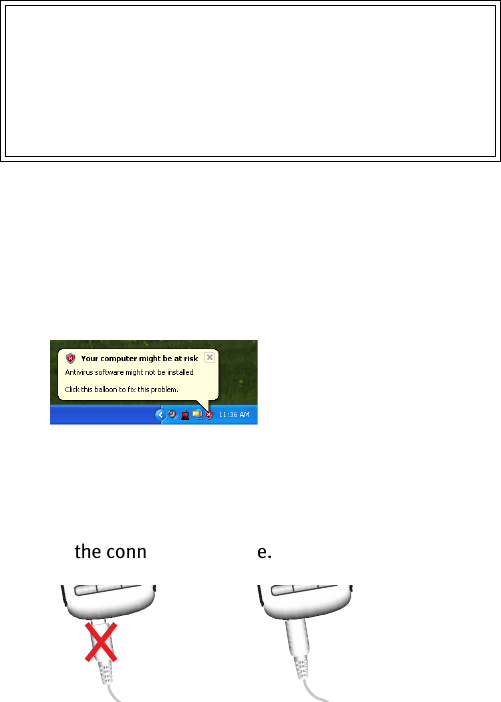
3
English
Installation Instructions
1. Clear your screen.
Balloons such as the one shown below may interfere with
those that show the progress of your Internet Mini Phone
installation.
Close any balloon in your system tray.
2. Install the USRobotics USB Internet Mini Phone
A. Insert the USB cord into the Internet Mini Phone.
Make sure it clicks into place so that no metal on
the connector is visible.
Warning:
Skype is not a telephony replacement service. Any VoIP service
used in conjunction with the USRobotics USB Internet Mini Phone
cannot be used for calls to emergency services or emergency tele-
phone numbers (311, 911, 112, 999, etc.). Use a land line for calls
to emergency services, such as police, fire, or ambulance.
7
#
0+
*
89
7
#
0+
*
89
No Yes

4
English
B. Connect the other end of the USB cord to your
computer’s USB port.
Wait for an indication that installation is complete.
If you are prompted to reboot your computer, click
Yes.
3. Insert the Installation CD-ROM.
Note: If the CD does not start automatically, double click
the CD drive icon:
Windows Vista: Click Start > Computer, then double
click the CD drive icon.
Windows XP: Click Start, select My Computer, then
double click the CD drive icon.
Windows 2000: Double click My Computer on the
desktop then double click the CD drive icon.
123
456
789
0#
*
+
GHIJKLMNO
ABCDEF
WXYZ
PQRSTUV

5
English
4. Install Skype
If Skype is already installed on your computer, go to Step 5.
A. If prompted, select your language and accept the
End User License Agreement.
B. Select Install Skype.
C. Follow the instructions to install Skype.
5. Install the USRobotics USB Internet Mini Phone Soft-
ware
A. Select Install USRobotics USB Internet Mini
Phone.

6
English
B. Follow the instructions to install the
USRobotics USB Internet Mini Phone. When you
see the screen below, select Allow this program to
use Skype.
C. If multiple sound cards are installed on your com-
puter, make sure that the correct sound card is
selected as the Windows default device:
Windows Vista: Click Windows Start .
Click Control Panel.
Click Hardware and Sound > Sound.
Select the Playback device and the Recording
device that you want to use for your cojputer
sounds.
Select Set Default.
Click OK to close the Sound window.
Windows XP: Click Start, select Control Panel,
then double click Sounds and Audio Devices.
Click Audio and select the desired sound card as
the Windows Sound playback and Sound recording
Default device.
Windows 2000: Double click My Computer on the
desktop, double click Control Panel, then double
click Sounds and Multimedia.
Click Audio and select the desired sound card as
the Windows Sound Playback and Sound Record-
ing Preferred device.

7
English
6. Verify the installation by making a test call.
A. Open the Skype window.
B. Select Tools, Options. Then select Sound Devices.
C. In the Skype - Options window, click Make a test
call to Skype answering machine and follow the
instructions.
Note: Incoming calls ring your Windows default sound
device. If you prefer your Internet Mini Phone to ring
instead of your Windows default sound device, refer
to the Operation section.
Congratulations. You have successfully completed the
installation procedure. Please register your USRobotics
USB Internet Mini Phone at www.usr.com/productreg/.

8
English
English
Operation
System tray icons
A red phone icon in the system tray indicates that your
Internet Mini Phone is properly installed.
A grey phone icon in the system tray indicates that your
Internet Mini Phone is not properly connected. If you see
this icon, check the USB cable.
A green Skype icon in the system tray indicates that you
are logged into Skype. Double click the Skype icon to open
the Skype window. Refer to on-line Skype help by clicking
Help in the Skype window.
Internet Mini Phone keys
You can use the keypad on the phone to dial digits, control
the volume, put a call on hold, set the ring tone, select a
contact from your contact list, and more. Refer to “Phone
Features” on page 2 for key functions.
Placing a call
Using your contact list
Press the Skype key on your Internet Mini Phone or double
click the Skype icon in the system tray.
If you do not have any contacts in your contact list, click
Add Contact or Search and follow the prompts to create a
contact.

9
English
Select a contact in the Skype contact list and click send in
Skype or press send on your Internet Mini Phone to
call the contact.
When you are done, click end in Skype or press end on
your Internet Mini Phone .
Using speed dial
Open the Skype window and select the Contacts tab.
Right-click a contact and click Set Speed-Dial.
Enter a one or two digit speed-dial number and click OK to
assign it to the contact.
To call a contact, enter that contact’s speed dial digit(s).
Press or click send to call.
Calling from call history
Open the Skype window and select the History tab. You can
use the Skype key on your Internet Mini Phone to select a
tab.
Scroll through your call history and select a call.
Press or click send to call.
Calling a traditional landline or mobile phone
You can call traditional landline or mobile numbers using
SkypeOut. First, go to www.skype.com and buy “Skype
Credit.”
To dial a landline or mobile phone, first press 00 or + on the
Internet Mini Phone keypad.
Then, enter the country code and phone number that you
are calling. (Go to http://support.skype.com for informa-
tion on international dialing.)
Press or click send.

10
English
Receiving a call
When Skype indicates an incoming call, click send in Skype
or press send on the Internet Mini Phone keypad to answer
the call. You can also click end in Skype or press end on the
phone to reject the call.
Placing a call on hold
If you receive a call while you are already talking on another
call, you can place the first call on hold to take the second
call.
Press send to place the first call on hold.
The first call is placed on hold and the second call becomes
active.
Talk to the second caller. When you are done, press end.
Press send to resume the first call.
You can also right-click the call tabs in Skype to place a call
on hold and then resume the call.
Muting a call
Press and hold the * key to mute the microphone. The Inter-
net Mini Phone blinks to show that it is muted. Press it
again to unmute the microphone.
Audio settings
Internet Mini Phone utility settings
Double click the phone icon in the system tray to display
the Internet Mini Phone utility.
11
English
Use the controls under USB phone to adjust call audio. The
microphone sensitivity adjusts automatically and cannot be
set using the slider.
Specify whether calls are directed to your sound card or
your Internet Mini Phone with the Output and Input pull-
down menus under Skype Sound Device.
Specify whether your Internet Mini Phone or computer
speakers ring for incoming calls with the Ringing pull-down
menu.
Windows Vista or XP: Click the Ringing pull-down menu and
select USB Phone.
Windows 2000: Click the Ringing pull-down menu and
select USB Audio Device.
Note: The Internet Mini Phone initially uses the default Win-
dows sound device for ringing. Typically, this is your
sound card. Using your sound card and speakers for
ringing allows you to use Skype ring tones.
The Setup button at the bottom of the Internet Mini Phone
utility window is a shortcut to the Windows audio proper-
ties control panel. You can use this control panel to select
which sound device is used as the Windows default. Typi-
cally, this is set to your computer’s sound card.
Skype audio settings
The Internet Mini Phone utility overrides audio settings
made in the Skype Sound Devices window.
12
English
English
Troubleshooting
I do not see a phone icon in my system tray
The Internet Mini Phone utility must be running for the icon
to appear in the system tray. Click Start and select the Inter-
net Mini Phone from the programs list. If the USB Internet
Mini Phone is not in the programs list, you must install the
utility. Repeat the installation procedure.
The USRobotics USB Internet Mini Phone system tray
icon is grey
Solution
Make sure the USB cable is connected to the phone and
your computer. The USB connector should snap into the
phone when you connect it. When it is inserted properly,
the metal part of the USB connector should not be visible
from the front of the phone.
When I press the phone keys nothing happens
Solution
Make sure the USB cable of the phone is securely con-
nected to a USB port on your computer.
Solution
Make sure that Skype is running and that you are logged in.
Solution
In Skype, select Tools then Options.
Click Privacy and then Manage other programs’ access to
Skype.
Select USROBOTICS USB INTERNET MINI PHONE.exe and
click Change.
13
English
Select Allow this program to use Skype and click OK. Click
OK and Save.
Solution
There may have been an error during the installation proc-
ess. Unplug the phone from your computer, uninstall the
software, and repeat the installation procedure.
When I receive a call, my phone blinks but I do not hear
it ring
Solution
The Internet Mini Phone utility allows you to specify where
an incoming call’s ring tone is played. Double-click the
phone icon in the system tray.
Windows Vista or XP: Click the Ringing pull-down menu
and select USB Phone.
Windows 2000: Click the Ringing pull-down menu and
select USB Audio Device.
Solution
If the ringing device is your sound card, make sure that your
speakers are switched on and no headset is plugged into
your speaker or sound card.
My phone does not play the ring tone that I selected in
Skype
Solution
Ring tones that are selected in Skype do not play through
the USRobotics USB Internet Mini Phone. You can select a
ring tone on the phone by pressing the top right key on the
keypad.
Solution
You can play Skype ring tones through your sound card.
Double click the phone icon in the system tray. In the Inter-

14
English
net Mini Phone utility, click the Ringing pull-down menu
and select your sound card.
My computer sounds and music are playing back
through the phone instead of my speakers
Solution
In the Internet Mini Phone utility, click Setup. In the Win-
dows audio control panel, click Audio and set the sound
playback default device to be your sound card.
Solution
Windows Vista automatically selects the new phone as your
speakers (that is, default audio playback device). To select
you original speakers again, follow these steps:
Click Windows Start .
Click Control Panel.
Click Hardware and Sound > Sound.
Select the playback device that you want to use for your
computer sounds.
Click Set Default. A green checkmark appears next to the
selected device.
Click OK to close the Sound window.
Skype does not open when I press the Skype key on my
phone
Solution
Skype must be running and you must be logged in to a
Skype account. Start Skype by clicking Start and then
selecting Skype. If you do not have a Skype account, follow
the on-screen instructions to create a Skype user account.

15
English
I cannot hear any sound through the phone or the caller
cannot hear my voice
Solution
Make sure the USB cable is connected to the Internet Mini
Phone and your computer.
Solution
Windows Vista or XP: In the Internet Mini Phone utility,
make sure the Skype Sound Device is set to USB Phone for
both Input and Output.
Windows 2000: In the Internet Mini Phone utility, make
sure the Skype Sound Device is set to USB Audio Device
for both Input and Output.
Solution
Open Skype.
Select Tools, Options. Then select Sound Devices.
Windows Vista or XP: Select USB Phone for Audio In and
Audio Out.
Windows 2000: Select USB Audio Device for Audio In and
Audio Out.
I can no longer use my system microphone
Solution
Windows Vista automatically selects the new phone as your
microphone. To select your original microphone again, fol-
low these steps:
Click Windows Start .
Click Control Panel.
Click Hardware and Sound > Sound.
Click the Recording tab.
16
English
Select the recording device that you want to use for your
computer recording.
Click Set Default.
A green checkmark appears next to the selected device.
Click OK to close the Sound window.
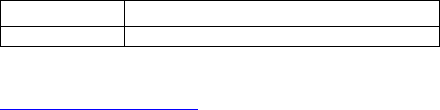
16
English
English
Support
If you experience any problems with your Skype software,
refer to http://support.skype.com
To obtain support for your USB Internet Mini Phone:
1. Know your model and serial number. The model number
of your phone is 9602. If you ever need to call for techni-
cal support, you will need your phone’s serial number.
Please write your serial number below.
2. Go to the Support section of the USRobotics Web site at
www.usr.com/support/.
Many of the most common difficulties that users experi-
ence have been addressed in the FAQ and Trouble-
shooting Web pages for your product.
Model Number Serial Number
9602

17
English
3. Submit your technical support question using an on-line
form, or contact the USRobotics Technical Support
Department.
For current support contact information, go to the fol-
lowing Web site:
http://www.usr.com/support/.
United States www.usr.com/emailsupport
Canada www.usr.com/emailsupport
Austria / Österreich /
Ausztria
www.usr.com/emailsupport/de
Belgium / België www.usr.com/emailsupport/nl
Belgium/ Belgique www.usr.com/emailsupport/be
Czech Republic /
Česká republika
www.usr.com/emailsupport/cz
Denmark www.usr.com/emailsupport/ea
Finland www.usr.com/emailsupport/ea
France www.usr.com/emailsupport/fr
Germany / Deutschland www.usr.com/emailsupport/de
Greece /
Ελλάδα
www.usr.com/emailsupport/gr
Hungary /
Magyarország
www.usr.com/emailsupport/hu
Ireland www.usr.com/emailsupport/uk
Italy / Italia www.usr.com/emailsupport/it
Luxembourg / Luxemburg www.usr.com/emailsupport/be
Middle East/Africa www.usr.com/emailsupport/me
Netherlands / Nederland www.usr.com/emailsupport/nl
Norway www.usr.com/emailsupport/ea
Poland /
Polska
www.usr.com/emailsupport/pl
Portugal www.usr.com/emailsupport/pt
Russia /
Россия
www.usr.com/emailsupport/ru
Spain / España www.usr.com/emailsupport/es
Sweden / Sverige www.usr.com/emailsupport/se
Switzerland / Schweiz / Suisse /Svizzera www.usr.com/emailsupport/de
Turkey /
Türkiye
www.usr.com/emailsupport/tk
United Arab Emirates www.usr.com/emailsupport/me
United Kingdom www.usr.com/emailsupport/uk
18
English
English
Regulatory and Warranty
Regulatory Information
Skype is not a telephony replacement service. Any VoIP service used in conjunction
with the USB Internet Mini Phone cannot be used for calls to emergency services or
emergency telephone numbers (311, 911, 112, 999, etc.). Use a landline telephone for
calls to emergency services, such as police, fire, or ambulance.
Declaration of Conformity
U.S. Robotics Corporation
935 National Parkway
Schaumburg, IL 60173
U.S.A.
declares that this product conforms to the FCC's specifications:
Part 15, Class B
Operation of this device is subject to the following conditions:
1) this device may not cause harmful electromagnetic interference, and
2) this device must accept any interference received including interference that may
cause undesired operations.
This equipment complies with FCC Part 15 for Home and Office use.
Caution to the User: Any changes or modifications not expressly approved by the
party responsible for compliance could void the user's authority to operate the
equipment.
Radio and Television Interference:
This equipment has been tested and found to comply with the limits for a Class B dig-
ital device, pursuant to Part 15 of the FCC Rules. These limits are designed to provide
reasonable protection against harmful interference in a residential installation. This
equipment generates, uses and can radiate radio frequency energy. If this equipment
is not installed and used in accordance with the manufacturer's instructions, it may
cause harmful interference to radio communications. However, there is no guarantee
that interference will not occur in a particular installation. If this equipment does
cause harmful interference to radio or television reception, which can be determined
by turning the equipment off and on, the user is encouraged to try to correct the inter-
ference by one or more of the following measures:
• "Reorient or relocate the receiving antenna.
• "Increase the separation between the equipment and receiver.
• "Connect the equipment to an outlet on a circuit different from that to which
the receiver is connected.
• "Consult the dealer or an experienced radio/TV technician for help.

19
English
UL Listing/CUL Listing:
This information technology equipment is UL Listed and C-UL Listed for both the US
and Canadian markets respectively for the uses described in the User Guide. Use this
product only with UL Listed Information Technology Equipment (ITE).
For Canadian Users
Industry Canada (IC)
This digital apparatus does not exceed the Class B limits for radio noise emissions
from digital apparatus set out in the interference-causing equipment standard enti-
tled Digital Apparatus, ICES-003 of Industry Canada.
Users should ensure for their own protection that the electrical ground connections
of the power utility, telephone lines, and internal metallic water pipe system, if
present, are connected together. This precaution may be particularly important in
rural areas.
Caution: Users should not attempt to make electrical ground connections by them-
selves, but should contact the appropriate inspection authority or an electrician, as
appropriate.
CE Compliance
Declaration of Conformity
We, U.S. Robotics Corporation of 935 National Parkway, Schaumburg, Illinois, 60173-
5157 USA, declare under our sole responsibility that the product, USRobotics USB
Internet Mini Phone, Model 9602, to which this declaration relates, is in conformity
with the following standards and/or other normative documents.
EN55022
EN55024
We hereby declare that the above named product is in conformity with the essential
requirements and other relevant provisions of Directive 89/336/EC.
An electronic copy of the original CE Declaration of Conformity is available at U.S.
Robotics website: http://www.usr.com/
20
English
English
U.S. Robotics Corporation Two (2) Year Limited
Warranty
1.0 GENERAL TERMS:
1.1 This Limited Warranty is extended only to the original end-user purchaser (CUS-
TOMER) and is not transferable.
1.2 No agent, reseller, or business partner of U.S. Robotics Corporation (U.S. ROBOT-
ICS) is authorised to modify the terms of this Limited Warranty on behalf of U.S.
ROBOTICS.
1.3 This Limited Warranty expressly excludes any product that has not been pur-
chased as new from U.S. ROBOTICS or its authorised reseller.
1.4 This Limited Warranty is only applicable in the country or territory where the prod-
uct is intended for use (As indicated by the Product Model Number and any local tele-
communication approval stickers affixed to the product).
1.5 U.S. ROBOTICS warrants to the CUSTOMER that this product will be free from
defects in workmanship and materials, under normal use and service, for TWO (2)
YEARS from the date of purchase from U.S. ROBOTICS or its authorised reseller.
1.6 U.S. ROBOTICS sole obligation under this warranty shall be, at U.S. ROBOTICS
sole discretion, to repair the defective product or part with new or reconditioned
parts; or to exchange the defective product or part with a new or reconditioned prod-
uct or part that is the same or similar; or if neither of the two foregoing options is rea-
sonably available, U.S. ROBOTICS may, at its sole discretion, provide a refund to the
CUSTOMER not to exceed the latest published U.S. ROBOTICS recommended retail
purchase price of the product, less any applicable service fees. All products or parts
that are exchanged for replacement will become the property of U.S. ROBOTICS.
1.7 U.S. ROBOTICS warrants any replacement product or part for NINETY (90) DAYS
from the date the product or part is shipped to Customer.
1.8 U.S. ROBOTICS makes no warranty or representation that this product will meet
CUSTOMER requirements or work in combination with any hardware or software
products provided by third parties.
1.9 U.S. ROBOTICS makes no warranty or representation that the operation of the
software products provided with this product will be uninterrupted or error free, or
that all defects in software products will be corrected.
1.10 U.S. ROBOTICS shall not be responsible for any software or other CUSTOMER
data or information contained in or stored on this product.
2.0 CUSTOMER OBLIGATIONS:
2.1 CUSTOMER assumes full responsibility that this product meets CUSTOMER speci-
fications and requirements.
2.2 CUSTOMER is specifically advised to make a backup copy of all software provided
with this product.
2.3 CUSTOMER assumes full responsibility to properly install and configure this prod-
uct and to ensure proper installation, configuration, operation and compatibility with
the operating environment in which this product is to function.
21
English
2.4 CUSTOMER must furnish U.S. ROBOTICS a dated Proof of Purchase (copy of origi-
nal purchase receipt from U.S. ROBOTICS or its authorised reseller) for any warranty
claims to be authorised.
3.0 OBTAINING WARRANTY SERVICE:
3.1 CUSTOMER must contact U.S. ROBOTICS Technical Support or an authorised U.S.
ROBOTICS Service Centre within the applicable warranty period to obtain warranty
service authorisation.
3.2 Customer must provide Product Model Number, Product Serial Number and dated
Proof of Purchase (copy of original purchase receipt from U.S. ROBOTICS or its
authorised reseller) to obtain warranty service authorisation.
3.3 For information on how to contact U.S. ROBOTICS Technical Support or an author-
ised U.S. ROBOTICS Service Centre, please see the U.S. ROBOTICS corporate Web
site at: www.usr.com
3.4 CUSTOMER should have the following information / items readily available when
contacting U.S. ROBOTICS Technical Support:
• Product Model Number
• Product Serial Number
• Dated Proof of Purchase
• CUSTOMER contact name & telephone number
• CUSTOMER Computer Operating System version
• U.S. ROBOTICS Installation CD-ROM
• U.S. ROBOTICS Installation Guide
4.0 WARRANTY REPLACEMENT:
4.1 In the event U.S. ROBOTICS Technical Support or its authorised U.S. ROBOTICS
Service Centre determines the product or part has a malfunction or failure attributa-
ble directly to faulty workmanship and/or materials; and the product is within the
TWO (2) YEAR warranty term; and the CUSTOMER will include a copy of the dated
Proof of Purchase (original purchase receipt from U.S. ROBOTICS or its authorised
reseller) with the product or part with the returned product or part, then U.S. ROBOT-
ICS will issue CUSTOMER a Return Material Authorisation (RMA) and instructions for
the return of the product to the authorised U.S. ROBOTICS Drop Zone.
4.2 Any product or part returned to U.S. ROBOTICS without an RMA issued by U.S.
ROBOTICS or its authorised U.S. ROBOTICS Service Centre will be returned.
4.3 CUSTOMER agrees to pay shipping charges to return the product or part to the
authorised U.S. ROBOTICS Return Centre; to insure the product or assume the risk of
loss or damage which may occur in transit; and to use a shipping container equiva-
lent to the original packaging.
4.4 Responsibility for loss or damage does not transfer to U.S. ROBOTICS until the
returned product or part is received as an authorised return at an authorised U.S.
ROBOTICS Return Centre.
4.5 Authorised CUSTOMER returns will be unpacked, visually inspected, and matched
to the Product Model Number and Product Serial Number for which the RMA was
authorised. The enclosed Proof of Purchase will be inspected for date of purchase
and place of purchase. U.S. ROBOTICS may deny warranty service if visual inspection
22
English
of the returned product or part does not match the CUSTOMER supplied information
for which the RMA was issued.
4.6 Once a CUSTOMER return has been unpacked, visually inspected, and tested U.S.
ROBOTICS will, at its sole discretion, repair or replace, using new or reconditioned
product or parts, to whatever extent it deems necessary to restore the product or part
to operating condition.
4.7 U.S. ROBOTICS will make reasonable effort to ship repaired or replaced product
or part to CUSTOMER, at U.S. ROBOTICS expense, not later than TWENTY ONE (21)
DAYS after U.S. ROBOTICS receives the authorised CUSTOMER return at an author-
ised U.S. ROBOTICS Return Centre.
4.8 U.S. ROBOTICS shall not be liable for any damages caused by delay in delivering
or furnishing repaired or replaced product or part.
5.0 LIMITATIONS:
5.1 THIRD-PARTY SOFTWARE: This U.S. ROBOTICS product may include or be bundled
with third-party software, the use of which is governed by separate end-user license
agreements provided by third-party software vendors. This U.S. ROBOTICS Limited
Warranty does not apply to such third-party software. For the applicable warranty
refer to the end-user license agreement governing the use of such software.
5.2 DAMAGE DUE TO MISUSE, NEGLECT, NON-COMPLIANCE, IMPROPER INSTALLA-
TION, AND/OR ENVIRONMENTAL FACTORS: To the extent permitted by applicable
law, this U.S. ROBOTICS Limited Warranty does not apply to normal wear and tear;
damage or loss of data due to interoperability with current and/or future versions of
operating system or other current and/or future software and hardware; alterations
(by persons other than U.S. ROBOTICS or authorised U.S. ROBOTICS Service Cen-
tres); damage caused by operator error or non-compliance with instructions as set
out in the user documentation or other accompanying documentation; damage
caused by acts of nature such as lightning, storms, floods, fires, and earthquakes,
etc. Products evidencing the product serial number has been tampered with or
removed; misuse, neglect, and improper handling; damage caused by undue physi-
cal, temperature, or electrical stress; counterfeit products; damage or loss of data
caused by a computer virus, worm, Trojan horse, or memory content corruption; fail-
ures of the product which result from accident, abuse, misuse (including but not lim-
ited to improper installation, connection to incorrect voltages, and power points);
failures caused by products not supplied by U.S. ROBOTICS; damage cause by mois-
ture, corrosive environments, high voltage surges, shipping, abnormal working con-
ditions; or the use of the product outside the borders of the country or territory
intended for use (As indicated by the Product Model Number and any local telecom-
munication approval stickers affixed to the product).
5.3 TO THE FULL EXTENT ALLOWED BY LAW, THE FOREGOING WARRANTIES AND REM-
EDIES ARE EXCLUSIVE AND ARE IN LIEU OF ALL OTHER WARRANTIES, TERMS, OR
CONDITIONS, EXPRESS OR IMPLIED, EITHER IN FACT OR BY OPERATION OF LAW,
STATUTORY OR OTHERWISE, INCLUDING WARRANTIES, TERMS, OR CONDITIONS OF
MERCHANTABILITY, FITNESS FOR A PARTICULAR PURPOSE, SATISFACTORY QUALITY,
CORRESPONDENCE WITH DESCRIPTION, AND NON-INFRINGEMENT, ALL OF WHICH
ARE EXPRESSLY DISCLAIMED. U.S. ROBOTICS NEITHER ASSUMES NOR AUTHORISES
ANY OTHER PERSON TO ASSUME FOR IT ANY OTHER LIABILITY IN CONNECTION WITH
THE SALE, INSTALLATION, MAINTENANCE, WARRANTY, OR USE OF ITS PRODUCTS.
23
English
5.4 LIMITATION OF LIABILITY. TO THE FULL EXTENT ALLOWED BY LAW, U.S. ROBOTICS
ALSO EXCLUDES FOR ITSELF AND ITS SUPPLIERS ANY LIABILITY, WHETHER BASED IN
CONTRACT OR TORT (INCLUDING NEGLIGENCE), FOR INCIDENTAL, CONSEQUENTIAL,
INDIRECT, SPECIAL, OR PUNITIVE DAMAGES OF ANY KIND, OR FOR LOSS OF REVENUE
OR PROFITS, LOSS OF BUSINESS, LOSS OF INFORMATION OR DATA, OR OTHER
FINANCIAL LOSS ARISING OUT OF OR IN CONNECTION WITH THE SALE, INSTALLA-
TION, MAINTENANCE, USE, PERFORMANCE, FAILURE, OR INTERRUPTION OF ITS
PRODUCTS, EVEN IF U.S. ROBOTICS OR ITS AUTHORISED RESELLER HAS BEEN
ADVISED OF THE POSSIBILITY OF SUCH DAMAGES, AND LIMITS ITS LIABILITY TO
REPAIR, REPLACEMENT, OR REFUND OF THE PURCHASE PRICE PAID, AT U.S. ROBOT-
ICS OPTION. THIS DISCLAIMER OF LIABILITY FOR DAMAGES WILL NOT BE AFFECTED IF
ANY REMEDY PROVIDED HEREIN SHALL FAIL OF ITS ESSENTIAL PURPOSE.
6.0 DISCLAIMER:
Some countries, states, territories or provinces do not allow the exclusion or limita-
tion of implied warranties or the limitation of incidental or consequential damages for
certain products supplied to consumers, or the limitation of liability for personal
injury, so the above limitations and exclusions may be limited in their application to
CUSTOMER. When the implied warranties are not allowed by law to be excluded in
their entirety, they will be limited to the TWO (2) YEAR duration of this written war-
ranty. This warranty gives CUSTOMER specific legal rights, which may vary depending
on local law.
7.0 GOVERNING LAW:
This Limited Warranty shall be governed by the laws of the State of Illinois, U.S.A.
excluding its conflicts of laws principles and excluding the United Nations Convention
on Contracts for the International Sale of Goods.
U.S. Robotics Corporation
935 National Parkway
Schaumburg, IL, 60173
U.S.A.
24
English
8
Français
Français
Installation
Contenu de la boîte
• USRobotics USB Internet Mini Phone
•Câble USB
•CD-ROM d'installation
• Guide d'installation
Configuration requise
Pour utiliser l'USRobotics USB Internet Mini Phone et le
service de téléphonie via Internet Skype™, la configuration
minimum requise de vos système et environnement
informatiques doit être la suivante :
• Windows® Vista, XP, ou 2000
• Vitesse du processeur de 400 MHz
• Port USB 1.1 ou USB 2.0
• 15 Mo d'espace disque disponible
•128Mo de RAM
• Connexion Internet haut débit
•Lecteur CD-ROM
• Logiciel Skype

9
Français
Caractéristiques du téléphone
123
456
789
0#
*
+
GHI JKL MNO
ABC DEF
WXYZPQRS TUV
Affiche la fenêtre Skype sur
l'ordinateur
Navigue dans les onglets de la fenêtre
Skype
Règle le volume de la voix pendant les
appels
Parcourt les contacts et l'historique
des appels
Reçoit et passe des appels
Met les appels actifs en attente
Rend actifs les appels en attente
Ferme la fenêtre Skype
Met fin aux appels
Appuyez sur cette touche pour
supprimer les chiffres entrés
Maintenez cette touche enfoncée
pour supprimer tous les chiffres
Appuyez sur cette touche pour
sélectionner la sonnerie du téléphone
Entrent les chiffres 1 - 9
Entre le chiffre 0
Maintenez cette touche enfoncée
pour entrer + avant de saisir des
chiffres
Entre le caractère *
Maintenez cette touche enfoncée
pour désactiver/activer le micro du
téléphone
Skype
Haut/Bas
Retour arrière
Fin
Câble
USB Décrocher
Secret
*
19WXYZ
0
+
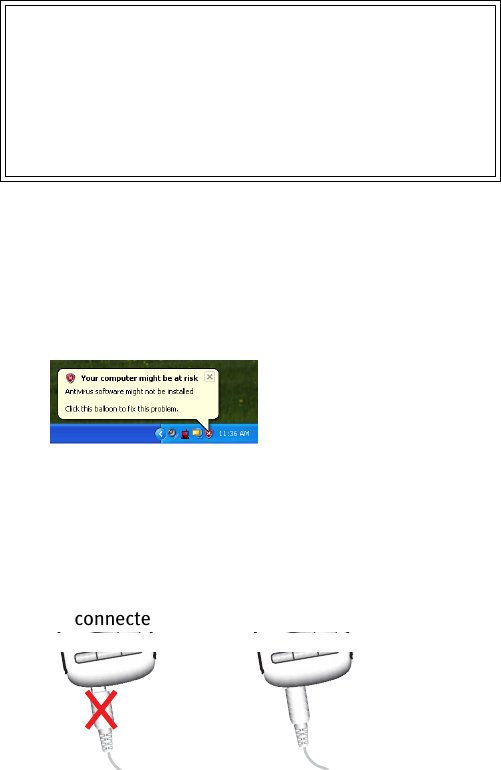
10
Français
Instructions d'installation
1. Nettoyez votre écran.
Les bulles, telles que celle présentée ci-dessous risquent
de gêner l'apparition des bulles affichant la progression de
l'installation de votre Internet Mini Phone.
Dans votre barre système, fermez toutes les applications
utilisant des bulles.
2. Installez l'USRobotics USB Internet Mini Phone
A. Insérez le cordon USB dans l'Internet Mini Phone.
Veillez à bien l'enfoncer (vous devez entendre un
déclic), de manière à masquer le métal du
connecteur.
Avertissement :
Skype ne remplace pas les services de téléphonie classiques.
Aucun des services VoIP utilisés conjointement avec l'USRobotics
USB Internet Mini Phone ne permet d'effectuer des appels vers
les numéros de téléphone des services d'urgences (311, 911, 112,
999, etc.). Pour appeler les services d'urgence, tels que la police,
les pompiers et le SAMU, utilisez un téléphone fixe.
7
#
0+
*
89
7
#
0+
*
89
Non Oui

11
Français
B. Connectez l'autre extrémité du cordon USB au port
USB de votre ordinateur.
Attendez l'apparition du message de fin
d'installation. Si le programme vous invite à
redémarrer l'ordinateur, cliquez sur Oui.
3. Insérez le CD-ROM d'installation.
Remarque :si le CD ne se lance pas automatiquement, dou-
ble-cliquez sur l'icône du lecteur CD.
Windows Vista ou XP : cliquez sur Démarrez,
sélectionnez Poste de travail, puis double-
cliquez sur l'icône du lecteur CD.
Windows 2000 : cliquez sur l'icône Poste de
travail située sur votre bureau, puis double-
cliquez sur l'icône du lecteur CD.
123
456
789
0#
*
+
GHIJKLMNO
ABCDEF
WXYZ
PQRSTUV

12
Français
4. Installez Skype.
Si Skype est déjà installé sur votre ordinateur, passez à
l'Etape 5.
A. Si le programme vous le demande, sélectionnez
votre langue et acceptez la licence utilisateur.
B. Sélectionnez Install Skype (Installer Skype).
C. Suivez les instructions pour l'installation de
Skype.
5. Installez le logiciel USRobotics USB Internet Mini
Phone.
A. Sélectionnez Install USRobotics USB Internet
Mini Phone (Installer l'USRobotics USB Internet
Mini Phone).
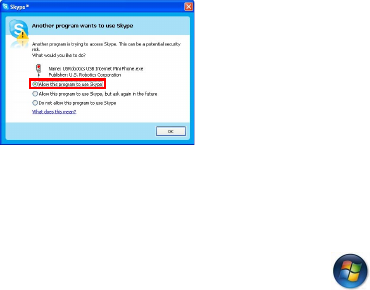
13
Français
B. Suivez les instructions pour installer
l'USRobotics USB Internet Mini Phone. Lorsque
vous apercevez l'écran ci-dessous, sélectionnez
Allow this program to use Skype (Permettre
à ce programme d'utiliser Skype).
C. Si votre ordinateur est équipé de plusieurs cartes
son, assurez-vous que la carte appropriée est
sélectionnée en tant que périphérique par défaut
de Windows :
Windows Vista : Cliquez sur Démarrer .
Cliquez sur Panneau de configuration.
Cliquez sur Matériel et audio > Son.
Sélectionnez le périphérique de lecture et le
périphérique d'enregistrement que vous souhaitez
utiliser pour les sons de votre ordinateur.
Sélectionnez Par défaut.
Cliquez sur OK pour fermer la fenêtre Son.
Windows XP : cliquez sur Démarrez, sélectionnez
Panneau de configuration, puis double-cliquez sur
Sons et périphériques audio.
Cliquez sur l'onglet Audio et sélectionnez la carte
son que vous souhaitez configurer en tant que
périphérique par défaut de Windows pour la lec-
ture audio et l'enregistrement audio.
Windows 2000 : double-cliquez sur l'icône Poste
de travail située sur votre bureau, double-cliquez

14
Français
sur Panneau de configuration, puis sur Sons et
multimédia.
Cliquez sur l'onglet Audio et sélectionnez la carte
son que vous souhaitez configurer en tant que
périphérique par défaut de Windows pour la lec-
ture audio et l'enregistrement audio.
6. Vérifiez l'installation en effectuant un appel.
A. Ouvrez la fenêtre Skype.
B. Sélectionnez Tools (Outils), puis Options.
Sélectionnez ensuite Sound Devices (Audio).
C. Dans la fenêtre Skype - Options, cliquez sur Make
a test call to Skype answering machine (Test de la
boîte vocale) et suivez les instructions.
Remarque :la sonnerie des appels entrants est gérée par le
périphérique audio par défaut de Windows. Si
vous préférez faire sonner votre Internet Mini
Phone plutôt que le périphérique audio par
défaut de Windows, reportez-vous à la section
Fonctionnement.

32
Français
Français
Fonctionnement
Icônes de la barre système
La présence d'une icône représentant un téléphone
rouge dans la barre système indique que votre Internet
Mini Phone est installé correctement.
La présence d'une icône représentant un téléphone
gris dans la barre système indique que votre Internet
Mini Phone n'est pas installé correctement. Si vous
apercevez cette icône, vérifiez le câble USB.
La présence d'une icône verte Skype dans la barre
système indique que vous êtes connecté à Skype. Double-
cliquez sur l'icône Skype pour ouvrir la fenêtre Skype.
Reportez-vous à l'aide en ligne de Skype en cliquant sur
Help (Aide) dans la fenêtre Skype.
Touches de l'USB Internet Mini Phone
Vous pouvez utiliser le clavier du téléphone pour composer
des numéros, régler le volume, mettre un appel en attente,
définir la sonnerie, sélectionner un élément de votre liste
de contacts, etc. Reportez-vous à « Caractéristiques du
téléphone », page 26 pour connaître les fonctions des
touches.
Passer un appel
Utiliser votre liste de contacts
Appuyez sur la touche Skype de votre Internet Mini Phone
ou double-cliquez sur l'icône Skype de la barre système.
Si votre liste de contacts est vide, cliquez sur Add Contact
(Ajouter un contact) ou Search (Rechercher) et suivez les
invites pour créer un contact.
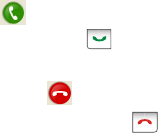
33
Français
Sélectionnez un élément de la liste de contacts Skype et
cliquez sur Send (Envoyer) dans Skype ou appuyez sur
la touche Décrocher de votre Internet Mini Phone pour
appeler ce contact.
Après quoi, cliquez sur End (Fin) dans Skype ou
appuyez sur la touche Fin de votre Internet Mini Phone .
Utilisation de la numérotation abrégée
Ouvrez la fenêtre Skype et sélectionnez l'onglet Contacts.
Cliquez avec le bouton droit de la souris sur un contact,
puis cliquez sur Assign Speed-Dial (Créer une
numérotation abrégée).
Introduisez un numéro abrégé d'un ou deux chiffres et
cliquez ensuite sur OK pour l'attribuer au contact.
Pour appeler un contact, introduisez le ou les chiffres de
numérotation abrégée qui lui sont associés. Appuyez sur la
touche Décrocher ou cliquez sur Send pour appeler.
Appeler à partir de l'historique des appels
Ouvrez la fenêtre Skype et sélectionnez l'onglet History
(Historique). Vous pouvez utiliser la touche Skype de votre
Internet Mini Phone pour sélectionner un onglet.
Parcourez l'historique de vos appels et sélectionnez un
appel.
Appuyez sur la touche Décrocher ou cliquez sur Send pour
appeler.
Appeler un téléphone fixe ou un téléphone mobile
Il est possible d'appeler un téléphone fixe ou un téléphone
mobile via SkypeOut. Rendez-vous d'abord sur le site
www.skype.com et achetez des crédits Skype.
Pour appeler un téléphone fixe ou un téléphone mobile,
appuyez d'abord sur 00 ou + sur le clavier du Internet Mini
Phone.
Introduisez ensuite le code de pays et le numéro
que vous désirez appeler. (Rendez-vous à l'adresse
34
Français
http://support.skype.com pour de plus amples
informations sur les appels internationaux.)
Appuyez sur la touche Décrocher ou cliquez sur Send.
Répondre à un appel
Lorsque Skype signale un appel entrant, cliquez sur Send
dans Skype ou appuyez sur Décrocher sur le clavier
du Internet Mini Phone pour y répondre. Vous pouvez
également cliquer sur End dans Skype ou appuyer
sur la touche Fin du téléphone pour rejeter cet appel.
Mettre un appel en attente
Si vous recevez un appel alors que vous êtes déjà en
communication, vous pouvez mettre le premier appel en
attente et répondre au deuxième.
Appuyez sur Décrocher pour mettre le premier appel en
attente.
Le premier appel est mis en attente et le deuxième devient
actif.
Parlez au deuxième appelant. Quand vous avez terminé,
cliquez sur la touche Raccrocher.
Appuyez sur Décrocher pour reprendre le premier appel.
Vous pouvez également cliquez avec le bouton droit de la
souris sur les onglets Call (Appeler) de Skype pour mettre
un appel en attente, puis le reprendre.
Fonction Secret
Maintenez la touche * enfoncée pour désactiver le micro.
L'Internet Mini Phone clignote pour indiquer qu'il est en
mode Secret. Appuyez à nouveau dessus pour activer le
micro.

35
Français
Paramètres audio
Paramètres de l'utilitaire Internet Mini Phone
Double-cliquez sur l'icône de téléphone de la barre
système pour afficher l'utilitaire Internet Mini Phone.
Utilisez les réglages proposés sous USB Phone (Téléphone
USB) pour régler le son de l'appel. La sensibilité du micro
se règle automatiquement et ne peut pas être réglée à
l'aide du curseur.
Spécifiez si les appels doivent être dirigés vers votre carte
son ou votre Internet Mini Phone via les menus déroulants
Output (Sortie) et Input (Entrée) proposés sous Skype
Sound Device (Périphérique audio Skype).
Spécifiez si la sonnerie des appels entrants doit être émise
par votre Internet Mini Phone ou les haut-parleurs de
ordinateur via le menu déroulant Ringing (Sonnerie).
Windows Vista ou XP : cliquez sur le menu déroulant
Ringing (Sonnerie) et sélectionnez USB Phone (Téléphone
USB).
Windows 2000 : cliquez sur le menu déroulant Ringing
(Sonnerie) et sélectionnez USB Audio Device (Périphérique
audio USB).
Remarque :L'Internet Mini Phone utilise initialement le
périphérique audio par défaut de Windows pour
sonner. En principe, il s'agit de votre carte son.
L'utilisation de la carte son et des haut-parleurs
pour la sonnerie vous permet d'utiliser les son-
neries Skype.
Le bouton Setup (Configuration) situé au bas de la fenêtre
de l'utilitaire Internet Mini Phone constitue un raccourci
36
Français
vers le panneau de configuration des propriétés audio de
Windows. Ce panneau de configuration vous permet de
sélectionner le périphérique audio qui sera utilisé par
défaut par Windows. En principe, il s'agit de la carte
son de votre ordinateur.
Paramètres audio de Skype
L'utilitaire Internet Mini Phone annule les paramètres
sélectionnés dans la fenêtre Skype Sound Devices.
37
Français
Français
Dépannage
Je ne vois pas d'icône de téléphone sur la barre système
Pour que l'icône apparaisse sur la barre système, l'utilitaire
Internet Mini Phone doit être en cours d'exécution. Cliquez
sur Démarrer et sélectionnez Internet Mini Phone sur la
liste des programmes. Si l'USB Internet Mini Phone ne
figure pas sur la liste des programmes, vous devez installer
l'utilitaire. Recommencez la procédure d'installation.
L'icône de l'USRobotics USB Internet Mini Phone de la
barre système est grise
Solution
Assurez-vous que le câble USB est connecté au
téléphone et à l'ordinateur. Le connecteur USB doit
émettre un déclic lorsque vous l'introduisez dans le
téléphone pour le brancher. Lorsque le connecteur USB
est inséré correctement, sa partie métallique ne doit pas
être visible de l'avant du téléphone.
Rien ne se passe lorsque j'appuie sur les touches du
téléphone
Solution
Assurez-vous que le câble USB du téléphone est bien
branché sur un port USB de votre ordinateur.
Solution
Assurez-vous que Skype est en cours d'exécution et que
vous êtes connecté.
Solution
Dans Skype, sélectionnez Tools (Outils), puis Options.
Cliquez sur Privacy (Filtres et Vie), puis sur Manage other
programs’ access to Skype (Gérer l'accès des autres
programmes à Skype).
Sélectionnez USROBOTICS USB INTERNET MINI
PHONE.exe et cliquez sur Change (Modifier).
38
Français
Sélectionnez Allow this program to use Skype (Autoriser ce
programme à utiliser Skype), puis cliquez sur OK. Cliquez
sur OK et sur Save (Enregistrer).
Solution
Une erreur est peut-être survenue au cours de l'installation.
Débranchez le téléphone de votre ordinateur, désinstallez
le logiciel et recommencez la procédure d'installation.
Lorsque je reçois un appel, mon téléphone clignote, mais
je ne l'entends pas sonner
Solution
L'utilitaire Internet Mini Phone vous permet de spécifier où
la sonnerie d'un appel entrant doit être diffusée. Double-
cliquez sur l'icône de téléphone de la barre système.
Windows Vista ou XP : cliquez sur le menu déroulant
Ringing (Sonnerie) et sélectionnez USB Phone (Téléphone
USB).
Windows 2000 : cliquez sur le menu déroulant Ringing
(Sonnerie) et sélectionnez USB Audio Device (Périphérique
audio USB).
Solution
Si le périphérique de sonnerie est votre carte son, assurez-
vous que vos haut-parleurs sont activés et qu'un casque
n'est pas branché sur votre carte haut-parleurs ou son.
Mon téléphone ne diffuse pas la sonnerie que j'ai
sélectionnée dans Skype
Solution
Les sonneries sélectionnées dans Skype ne sont pas
diffusées par l'USRobotics USB Internet Mini Phone. Vous
pouvez sélectionner une sonnerie sur le téléphone en
appuyant sur la touche de droite la plus haute du clavier.
Solution
Vous pouvez diffuser des sonneries Skype via votre carte
son. Double-cliquez sur l'icône de téléphone de la barre

39
Français
système. Dans l'utilitaire Internet Mini Phone, cliquez sur le
menu déroulant Ringing (Sonnerie) et sélectionnez votre
carte son.
Les sons et la musique de mon ordinateur sont lus par
l'intermédiaire du téléphone et non de mes haut-
parleurs
Solution
Dans l'utilitaire Internet Mini Phone, cliquez sur Setup
(Configuration). Dans le panneau de configuration des sons
de Windows, cliquez sur Audio et définissez votre carte son
comme périphérique par défaut de lecture du son.
Solution
Skype ne s'ouvre pas quand j'appuie sur la touche
Skype de mon téléphone
Solution
Skype doit être en cours d'exécution et vous devez être
connecté à un compte Skype. Démarrez Skype en cliquant
sur Démarrer puis en sélectionnant Skype. Si vous ne
possédez pas de compte Skype, suivez les instructions
proposées à l'écran pour créer un compte d'utilisateur
Skype.
Windows Vista sélectionne automatiquement le nouveau
téléphone comme haut-parleur (c'est-à-dire comme
périphérique de lecture par défaut). Pour sélectionner
votre haut-parleur d'origine, procédez comme suit :
Cliquez sur Démarrer .
Cliquez sur Panneau de configuration.
Cliquez sur Matériel et audio > Son.
Sélectionnez le périphérique de lecture que vous souhaitez
utiliser pour les sons de votre ordinateur. Une coche verte
apparaît à côté du périphérique sélectionné.
Sélectionnez Par défaut.
Cliquez sur OK pour fermer la fenêtre Son.

40
Français
Je n'entends aucun son avec le téléphone ou l'appelant
n'entend pas ma voix
Solution
Assurez-vous que le câble USB est connecté à l'Internet
Mini Phone et à votre ordinateur.
Solution
Windows Vista ou XP : dans l'utilitaire de l'Internet Mini
Phone, assurez-vous que le paramètre Skype Sound Device
(Périphérique audio Skype) est réglé sur USB Phone
(Téléphone USB) pour Input (Entrée) et Output (Sortie).
Windows 2000 : dans l'utilitaire de l'Internet Mini Phone,
assurez-vous que le paramètre Skype Sound Device
(Périphérique audio Skype) est réglé sur USB Audio Device
(Périphérique audio USB) pour Input (Entrée) et Output
(Sortie).
Solution
Ouvrez Skype.
Sélectionnez Tools (Outils), puis Options. Sélectionnez
ensuite Sound Devices (Audio).
Windows Vista ou XP : sélectionnez USB Phone (Téléphone
USB) pour Audio In (Entrée audio) et Audio Out (Sortie
audio).
Windows 2000 : sélectionnez USB Audio Device
(Périphérique audio USB) pour Audio In (Entrée audio) et
Audio Out (Sortie audio).
Je ne parviens plus à utiliser le microphone de mon
système.
Windows Vista sélectionne automatiquement le nouveau
téléphone comme microphone. Pour sélectionner votre
microphone d'origine, procédez comme suit :
Cliquez sur Démarrer .
Cliquez sur Panneau de configuration.
Cliquez sur Matériel et audio > Son.
41
Français
Cliquez sur l'onglet Enregistrement.
Sélectionnez le périphérique d'enregistrement que vous
souhaitez utiliser pour l'enregistrement.
Cliquez sur Par défaut.
Une coche verte apparaît à côté du périphérique
sélectionné.
Cliquez sur OK pour fermer la fenêtre Son.

41
Français
Français
Assistance
Si vous rencontrez d'autres problèmes avec le logiciel
Skype, visitez le site Web http://support.skype.com
Pour obtenir de l'aide pour votre USB Internet Mini Phone :
1. Vous devez connaître le numéro de modèle et de série
de votre appareil. Le numéro de modèle de votre
téléphone est le 9602. Si vous appelez notre service
d'assistance technique, vous aurez besoin du numéro
de série de votre téléphone. Inscrivez votre numéro de
série ci-dessous.
2. Accédez à la section Support du site Web d'USRobotics
à l'adresse www.usr.com/support.
Vous trouverez des réponses à la plupart des problèmes
rencontrés par les utilisateurs dans les pages Web FAQ
et Dépannage consacrées à votre produit.
Numéro de modèle Numéro de série
9602

42
Français
3. Posez votre question à l'assistance technique à l'aide
du formulaire en ligne ou contactez le service
d'assistance technique USRobotics.
Pour obtenir les coordonnées les plus récentes de
l'assistance technique, visitez le site Web suivant :
http://www.usr.com/support/.
Etats-Unis www.usr.com/emailsupport
Canada www.usr.com/emailsupport
Autriche www.usr.com/emailsupport/de
Belgique (Flamand) www.usr.com/emailsupport/bn
Belgique (Français) www.usr.com/emailsupport/be
République tchèque www.usr.com/emailsupport/cz
Danemark www.usr.com/emailsupport/ea
Finlande www.usr.com/emailsupport/ea
France www.usr.com/emailsupport/fr
Allemagne www.usr.com/emailsupport/de
Grèce www.usr.com/emailsupport/gr
Hongrie www.usr.com/emailsupport/hu
Irlande www.usr.com/emailsupport/uk
Italie www.usr.com/emailsupport/it
Luxembourg www.usr.com/emailsupport/be
Moyen-Orient/Afrique www.usr.com/emailsupport/me
Pays-Bas www.usr.com/emailsupport/bn
Norvège www.usr.com/emailsupport/ea
Pologne www.usr.com/emailsupport/pl
Portugal www.usr.com/emailsupport/pt
Russie www.usr.com/emailsupport/ru
Espagne www.usr.com/emailsupport/es
Suède www.usr.com/emailsupport/se
Suisse www.usr.com/emailsupport/de
Turquie www.usr.com/emailsupport/tk
EAU www.usr.com/emailsupport/me
Royaume-Uni www.usr.com/emailsupport/uk
43
Français
Français
Informations légales et garantie
Informations légales
Skype ne remplace pas les services de téléphonie classiques. Aucun des services
VoIP utilisés conjointement avec l'USB Internet Mini Phone ne permet d'effectuer des
appels vers les numéros de téléphone des services d'urgences (311, 911, 112, 999,
etc.). Pour appeler les services d'urgence, tels que la police, les pompiers et le SAMU,
utilisez un téléphone fixe.
Déclaration de conformité
U.S. Robotics Corporation
935 National Parkway
Schaumburg, IL 60173
Etats-Unis
déclare ce produit conforme aux spécifications de la FCC :
Section 15, Classe B
Le fonctionnement de ce produit est soumis aux conditions suivantes :
1) ce produit ne risque pas de causer d'interférences électromagnétiques néfastes, et
2) ce produit doit accepter toutes les interférences reçues, y compris celles qui
risquent d'entraîner un fonctionnement indésirable.
Cet équipement est conforme à la Section 15 de la FCC concernant l'utilisation
professionnelle et domestique.
L'utilisateur est averti que toute modification non expressément approuvée par la
partie responsable de la conformité risque d'annuler le droit dont il dispose d'utiliser
l'équipement.
Interférences radiophoniques et télévisuelles :
Cet équipement a été testé et déclaré conforme aux limitations relatives à un
appareil numérique de classe B, conformément à la Section 15 des règles de
la FCC. Ces limitations visent à assurer une protection raisonnable contre les
interférences dans le cadre d'une installation résidentielle. Cet équipement génère,
utilise et peut émettre de l'énergie de fréquence radio. S'il n'est pas installé et utilisé
conformément aux instructions du fabricant, il risque de provoquer des interférences
qui affecteront la réception radiophonique et télévisuelle. Il n'y a toutefois aucune
garantie qu'il ne se produira pas d'interférences dans une installation particulière. Si
cet équipement provoque des interférences avec la radio et la télévision (allumez et
éteignez vos appareils pour vous en assurer), nous vous conseillons d'essayer de
corriger les interférences de la façon suivante :
• Réorientez ou déplacez l'antenne de réception.
• Augmentez la distance entre l'équipement et le récepteur.
• Branchez l'équipement à une prise de courant faisant partie d'un autre circuit
que celui sur lequel est branché le récepteur.

44
Français
• Consultez le fournisseur ou un technicien expérimenté en radio/télévision afin
d'obtenir de l'assistance.
Homologation UL/C-UL :
Cet équipement informatique est homologué respectivement UL et C-UL pour les
marchés des Etats-Unis et du Canada. Il est conçu pour les utilisations décrites dans
ce guide de l'utilisateur. N'utilisez ce produit qu'avec un équipement informatique
agréé UL.
Utilisation au Canada
Industrie Canada (IC)
Cet appareil numérique n'excède pas les limitations de Classe B établies pour les
émissions de bruits radioélectriques en provenance des dispositifs numériques.
Ces limitations sont exposées dans la norme sur l'équipement brouilleur intitulée
Appareils numériques, ICES-003 d'Industrie Canada.
Pour sa propre sécurité, l'utilisateur doit s'assurer que tous les fils de mise à la terre
de l'alimentation électrique, des lignes téléphoniques et des canalisations d'eau
métalliques, le cas échéant, sont raccordés ensemble. Cette précaution est
particulièrement importante dans les régions rurales.
Attention : les utilisateurs ne doivent pas essayer d'effectuer des connexions
électriques eux-mêmes ; nous leur conseillons de consulter l'autorité d'inspection
appropriée ou un électricien, selon le cas.
Conformité CE
Déclaration de conformité
Nous, U.S. Robotics Corporation, sis au 935 National Parkway, Schaumburg, Illinois,
60173-5157, Etats-Unis, déclarons (et assumons l'entière responsabilité de cette
déclaration) que l'USRobotics USB Internet Mini Phone, Modèle 9602, auquel se
rapporte la présente déclaration, est conforme aux normes ou autres documents
normatifs suivants :
EN55022
EN55024
Nous déclarons que le produit nommé ci-dessus est conforme aux spécifications
essentielles et autres dispositions de la Directive 89/336/CE.
La version électronique de la déclaration de conformité CE est disponible sur le site
Web d'U.S. Robotics à l'adresse : http://www.usr.com/
45
Français
Garantie limitée de deux (2) ans d'U.S. Robotics
Corporation
1.0 CONDITIONS GENERALES :
1.1 Cette garantie limitée ne s'applique qu'à l'acheteur d'origine (le CLIENT) et n'est
pas transférable.
1.2 Aucun agent, revendeur ou partenaire commercial d'U.S. Robotics Corporation
(U.S. ROBOTICS) n'est autorisé à modifier les conditions de cette garantie limitée au
nom d'U.S. ROBOTICS.
1.3 Cette garantie limitée exclut expressément tout produit n'ayant pas été acheté
neuf à U.S. ROBOTICS ou à l'un de ses revendeurs agréés.
1.4 Cette garantie limitée ne s'applique que dans le pays ou le territoire destiné à
l'utilisation du produit (tel qu'indiqué par le numéro de modèle du produit ou par
toute autre étiquette d'homologation locale apposée sur le produit).
1.5 U.S. ROBOTICS garantit au CLIENT que ce produit ne présente aucun défaut et
vice de fabrication, dans des conditions normales d'utilisation et d'exploitation, pour
une durée de DEUX (2) ANS à compter de la date d'achat auprès d'U.S. ROBOTICS ou
d'un revendeur agréé.
1.6 Dans le cadre de cette garantie, la seule obligation sera, pour U.S. ROBOTICS, de
réparer le produit ou la pièce défectueuse avec des pièces neuves ou remises à neuf,
d'échanger le produit ou la pièce défectueuse avec des pièces neuves ou remises à
neuf ou, si aucune des deux options précédentes n'est applicable, U.S. ROBOTICS
peut, à sa seule discrétion, rembourser au CLIENT le prix acquitté, sans dépasser le
dernier prix d'achat commercial recommandé par U.S. ROBOTICS pour le produit,
moins toutes les charges de services applicables. Tous les produits ou composants
remplacés deviendront la propriété d'U.S. ROBOTICS.
1.7 U.S. ROBOTICS garantit tout produit ou pièce de substitution pour une période de
QUATRE-VINGT-DIX (90) JOURS à partir de la date d'expédition du produit ou de la
pièce au client.
1.8 U.S. ROBOTICS ne garantit ni ne déclare que ce produit répondra aux exigences
du CLIENT ou fonctionnera en association avec tout produit logiciel ou matériel fourni
par des tiers.
1.9 U.S. ROBOTICS ne garantit ni ne déclare que le fonctionnement des logiciels
fournis avec ce produit sera ininterrompu ou sans erreur, ou que tous les défauts de
ces logiciels seront corrigés.
1.10 U.S. ROBOTICS ne saurait être responsable des données logicielles ou
informations du CLIENT contenues ou stockées dans ce produit.
2.0 OBLIGATIONS DU CLIENT :
2.1 Il appartient au CLIENT de vérifier que ce produit répond à ses attentes et à ses
exigences.
2.2 Nous conseillons au CLIENT de créer une copie de sauvegarde de tous les
logiciels fournis avec ce produit.
2.3 Il appartient au CLIENT d'installer et de configurer correctement ce produit et de
s'assurer que son installation, sa configuration et son fonctionnement sont adaptés
et compatibles avec l'environnement d'exploitation du produit.
46
Français
2.4 Pour que sa demande de garantie soit acceptée, le CLIENT devra, dans tous les
cas, fournir à U.S. ROBOTICS une preuve d'achat datée (copie du ticket de caisse
d'U.S. ROBOTICS ou d'un de ses revendeurs agréés).
3.0 POUR OBTENIR UN SERVICE DE GARANTIE :
3.1 Le CLIENT doit contacter un centre d'assistance U.S. ROBOTICS ou un service
après-vente agréé U.S. ROBOTICS pendant la période de garantie applicable afin
d'obtenir une autorisation de service de garantie.
3.2 Pour obtenir une autorisation de service de garantie, le client doit fournir le
numéro de modèle du produit, le numéro de série du produit et une preuve d'achat
datée (original du ticket de caisse d'U.S. ROBOTICS ou d'un de ses revendeurs
agréés).
3.3 Pour savoir comment contacter le service d'assistance technique ou un service
après-vente U.S. ROBOTICS, veuillez visiter le site Web de la société U.S. ROBOTICS à
: www.usr.com
3.4 Lorsqu'il contacte le service d'assistance technique U.S. ROBOTICS, le CLIENT
doit avoir les informations suivantes à portée de main :
• Numéro de modèle du produit
• Numéro de série du produit
• Preuve d'achat datée
• Nom et numéro de téléphone du CLIENT
• Version du système d'exploitation de l'ordinateur du CLIENT
• CD-ROM d'installation U.S. ROBOTICS
• Guide d'installation U.S. ROBOTICS
4.0 REMPLACEMENT SOUS GARANTIE :
4.1 Dans l'éventualité où le service technique U.S. ROBOTICS ou un service après-
vente agréé U.S. ROBOTICS constaterait que le produit ou la pièce présente un
dysfonctionnement ou un problème directement imputable à un défaut matériel ou
de main-d'œuvre, si le produit est dans sa période de garantie de DEUX (2) ANS et si
le CLIENT joint à la pièce ou au produit retourné la preuve d'achat datée (original du
ticket de caisse d'U.S. ROBOTICS ou d'un de ses revendeurs agréés), U.S. ROBOTICS
enverra au CLIENT une Autorisation de Retour de Matériel (RMA, Return Material
Autorisation), ainsi que des instructions de retour du produit vers le dépôt
U.S. ROBOTICS.
4.2 Tout produit ou pièce retourné à U.S. ROBOTICS sans RMA délivré par
U.S. ROBOTICS ou par un service après-vente agréé U.S. ROBOTICS sera renvoyé.
4.3 Le CLIENT accepte de payer les frais d'expédition nécessaires au retour du
produit ou de la pièce au centre de retour agréé U.S. ROBOTICS, d'assurer le produit
ou assumer les risques de perte ou de dommage encourus lors de l'expédition et
d'utiliser un emballage d'expédition équivalent à l'emballage d'origine.
4.4 Le transfert de responsabilité pour tout dommage ou perte à U.S. ROBOTICS ne
sera effectif que lorsque la pièce ou le produit retourné sera reçu et accepté par un
centre de retour agréé U.S. ROBOTICS.
4.5 Les retours CLIENTS autorisés seront déballés, inspectés et comparés au numéro
de modèle du produit et au numéro de série du produit autorisés par la RMA. La date
et le lieu d'achat seront vérifiés sur la preuve d'achat. U.S. ROBOTICS se réserve le
47
Français
droit de refuser tout service de garantie si l'inspection du composant ou du produit
retourné ne correspond pas aux renseignements fournis par le CLIENT et pour
lesquels la RMA a été accordée.
4.6 Une fois le retour du CLIENT déballé, inspecté et testé, U.S. ROBOTICS s'engage,
à sa seule discrétion, à le réparer ou le remplacer, au moyen de pièces ou produits
neufs ou remis à neuf, dans les limites que la société juge nécessaires pour redonner
au produit ou à la pièce un niveau normal de fonctionnement.
4.7 U.S. ROBOTICS fera son possible pour expédier au CLIENT les pièces ou produits
réparés ou remplacés, aux frais d'U.S. ROBOTICS, dans les VINGT ET UN (21) JOURS
suivant la réception par U.S. ROBOTICS du retour CLIENT autorisé à un centre de
retour agréé U.S. ROBOTICS.
4.8 U.S. ROBOTICS ne sera en aucun cas responsable des dommages provoqués par
un retard de livraison des pièces ou des produits réparés ou remplacés.
5.0 LIMITATIONS :
5.1 LOGICIEL DE TIERS : il est possible que ce produit U.S. ROBOTICS comprenne un
logiciel de tiers ou soit livré avec un tel logiciel, dont l'utilisation est régie par des
accords de licence utilisateur séparés fournis par des revendeurs de logiciels de tiers.
La présente garantie limitée d'U.S. ROBOTICS ne couvre pas de tels logiciels. Pour la
garantie applicable, veuillez vous reporter à l'accord de licence utilisateur
correspondant à ces logiciels.
5.2 DOMMAGES LIES A UN MAUVAIS USAGE, UNE NEGLIGENCE, UN NON-RESPECT,
UNE MAUVAISE INSTALLATION ET / OU DES FACTEURS ENVIRONNEMENTAUX : dans
les limites prévues par la loi en vigueur, la présente garantie limitée d'U.S. ROBOTICS
ne s'applique pas aux conditions d'usure normales ; à la perte ou aux dommages de
données liés à une interopérabilité avec des versions actuelles et / ou futures du
système d'exploitation ou d'autres logiciels et matériels actuels et / ou futurs ;
aux modifications (par des personnes n'appartenant pas à U.S. ROBOTICS ou à un
service après-vente agréé U.S. ROBOTICS) ; aux dommages causés par une erreur
d'opération ou par le non-respect des instructions décrites dans la documentation de
l'utilisateur ou dans toute documentation annexe ; aux dommages causés par des
catastrophes naturelles telles que la foudre, les tempêtes, les inondations, les
incendies ou les tremblements de terre ; aux produits dont le numéro de série a été
volontairement falsifié ou effacé ; à une utilisation abusive, une négligence ou une
mauvaise manipulation ; aux dommages causés par des accidents imprévisibles de
nature électrique, physique ou de température ; aux contrefaçons ; aux pertes et
dommages de produits provoqués par un virus informatique, un ver ou un cheval de
Troie, ou une corruption dans le contenu de la mémoire ; aux échecs du produit liés à
un accident, un abus ou une mauvaise utilisation (notamment, mais s'y limiter, une
mauvaise installation ou une connexion à une tension ou à une prise inappropriée) ;
aux échecs provoqués par des produits non fournis par U.S. ROBOTICS ; aux
dommages liés aux environnements humides ou corrosifs, à une surtension, à
l'expédition ou à des conditions d'utilisation inappropriées ; ou à l'utilisation du
produit en dehors des frontières du pays ou du territoire destiné à son utilisation
(tel qu'indiqué par le numéro de modèle du produit ou par toute étiquette
d'homologation locale apposée sur le produit).
48
Français
5.3 DANS LA MESURE OU LA LOI LE PERMET, LES GARANTIES ET LES RECOURS
PRECEDEMMENT CITES SONT EXCLUSIFS ET REMPLACENT LES AUTRES GARANTIES,
TERMES OU CONDITIONS, EXPLICITES OU IMPLICITES, DE FACTO OU DE JURE,
STATUTAIRES OU AUTRES, NOTAMMENT LES GARANTIES, TERMES OU CONDITIONS
DE COMMERCIALISATION, D'ADAPTATION A UN USAGE PARTICULIER, DE QUALITE
SATISFAISANTE, DE CORRESPONDANCE A LA DESCRIPTION FOURNIE ET DE NON-
INFRACTION, QUI SONT TOUS EXPRESSEMENT REJETES. U.S. ROBOTICS N'ASSUME
NI N'AUTORISE AUCUNE PERSONNE A ASSUMER EN SON NOM TOUTE AUTRE
RESPONSABILITE EN RAPPORT AVEC LA VENTE, L'INSTALLATION, L'ENTRETIEN, LA
GARANTIE OU L'UTILISATION DE SES PRODUITS.
5.4 LIMITATION DE RESPONSABILITE. DANS LA MESURE OU LA LOI LE PERMET,
U.S. ROBOTICS REJETTE, AU NOM DE LA SOCIETE ET DE SES FOURNISSEURS,
TOUTE RESPONSABILITE, CONTRACTUELLE OU DE DROIT CIVIL (Y COMPRIS LA
NEGLIGENCE), POUR LES DOMMAGES ACCESSOIRES, INDIRECTS, PARTICULIERS OU
PUNITIFS DE QUELQUE NATURE QUE CE SOIT, AINSI QUE TOUTE RESPONSABILITE
DECOULANT DE TOUT MANQUE A GAGNER, PERTE D'ACTIVITE, PERTE
D'INFORMATIONS OU DE DONNEES OU AUTRE PERTE FINANCIERE RESULTANT
DE OU LIEE A LA VENTE, L'INSTALLATION, L'ENTRETIEN, L'UTILISATION, LES
PERFORMANCES, LA PANNE OU L'INTERRUPTION DE FONCTIONNEMENT DE SES
PRODUITS, MEME SI U.S. ROBOTICS OU SES REVENDEURS AGREES ONT ETE
INFORMES DE L'EVENTUALITE DE TELS DOMMAGES. U.S. ROBOTICS LIMITE SA
RESPONSABILITE A LA REPARATION, AU REMPLACEMENT OU AU REMBOURSEMENT
DU PRIX ACQUITTE, A SA DISCRETION. CETTE LIMITATION DE RESPONSABILITE LIEE
AUX DOMMAGES RESTERA INCHANGEE MEME SI LES SOLUTIONS PROPOSEES DANS
LA PRESENTE S'AVERENT INEFFICACES.
6.0 LIMITATION DE RESPONSABILITE :
Certains pays, états ou provinces n'autorisent pas l'exclusion ou la limitation
des garanties implicites ou la limitation de responsabilité quant aux dommages
accessoires ou indirects pour certains produits fournis aux clients, ou encore la
limitation de responsabilité en cas de blessure, de sorte que les limitations et
exclusions énoncées ci-dessus peuvent ne pas s'appliquer dans leur intégralité au
CLIENT. Lorsque, conformément à la loi, les garanties implicites ne peuvent pas être
exclues dans leur intégralité, leur validité sera limitée à une durée équivalente à celle
de la présente garantie limitée, soit DEUX (2) ANS. Cette garantie confère au CLIENT
des droits légaux spécifiques qui peuvent varier en fonction de la loi locale.
7.0 LOI APPLICABLE :
La présente garantie limitée est régie par la législation de l'Etat de l'Illinois, Etats-
Unis, à l'exception de ses principes de conflits de droit et à l'exception de la
Convention des Nations Unies sur les contrats de vente internationale de
marchandises.
U.S. Robotics Corporation
935 National Parkway
Schaumburg, IL, 60173
Etats-Unis
16
Deutsch
Deutsch
Installation
Packungsinhalt
• USRobotics USB Internet Mini Phone
• USB-Kabel
• Installations-CD-ROM
• Installationshandbuch
Systemanforderungen
Zur Nutzung des USRobotics USB Internet Mini Phone und
des Skype™ Internet-Telefondienstes muss Ihr
Computersystem die folgenden Mindestanforderungen
erfüllen:
• Windows® Vista, XP oder 2000
• 400 MHz-Prozessor
• Freier USB-Anschluss (1.1 oder 2.0)
• 15 MB freier Festplattenspeicher
• 128 MB RAM
• Hochgeschwindigkeits-Internetverbindung
• CD-ROM-Laufwerk
• Skype-Software

17
Deutsch
Funktionen
123
456
789
0#
*
+
GHI JKL MNO
ABC DEF
WXYZPQRS TUV
Skype-Fenster auf dem
Computerbildschirm anzeigen
Durch Registerkarten im Skype-
Fenster navigieren
Lautstärke während des Gesprächs
regeln
Durch Kontakte und Anrufverlauf
scrollen
Anrufe tätigen und annehmen
Aktive Anrufe in die Warteschleife
setzen
Zu Anruf in der Warteschleife
zurückkehren
Skype-Fenster schließen
Gespräch beenden
Drücken, um eingegebene Ziffern zu
löschen
Gedrückt halten, um alle Ziffern zu
löschen
Drücken, um Klingelton auszuwählen
Zahlen 1–9 eingeben
Zahl 0 eingeben
Gedrückt halten, um + einzugeben
* eingeben
Gedrückt halten, um Mikrofon ein-/
auszuschalten
Skype
Auf/Ab
Zurück
Beenden
USB-
Kabel
Senden
Stumm
*
19WXYZ
0
+

18
Deutsch
Installationsanleitung
1. Schließen von Windows-Sprechblasen
Sprechblasen wie die unten dargestellte könnten eventuell
mit denen zur Anzeige des Fortschritts bei der Installation
des Internet Mini Phone in Konflikt geraten.
Schließen Sie sämtliche Sprechblasen in der Task-Leiste.
2. Installieren des USRobotics USB Internet Mini Phone
A. Schließen Sie das USB-Kabel an das Internet Mini
Phone an. Es sollte so einrasten, dass kein Metall
am Stecker mehr sichtbar ist.
Warnung:
Skype ist kein Ersatz für den normalen Telefondienst. VoIP-
Dienste, die zusammen mit dem USRobotics USB Internet Mini
Phone eingesetzt werden, können nicht für Notrufe (110,
112 usw.) genutzt werden. Anrufe bei Polizei, Feuerwehr oder
Rettungsdienst müssen Sie weiterhin über das Festnetz tätigen.
7
#
0+
*
89
7
#
0+
*
89
Nein Ja

19
Deutsch
B. Verbinden Sie das andere Ende des USB-Kabels
mit dem USB-Anschluss Ihres Computers.
Warten Sie auf die Bestätigung, dass die
Installation abgeschlossen ist. Wählen Sie Ja,
wenn Sie gefragt werden, ob der Computer neu
gestartet werden soll.
3. Legen Sie die Installations-CD-ROM ein.
Hinweis: Wenn die CD nicht automatisch gestartet wird,
doppelklicken Sie auf das Symbol des CD-
Laufwerks.
Windows Vista: Klicken Sie auf Start > Arbeit-
splatz und doppelklicken Sie auf das Symbol des
CD-ROM-Laufwerks.
Windows XP: Klicken Sie auf Start, wählen Sie
Arbeitsplatz und doppelklicken Sie auf das Sym-
bol des CD-Laufwerks.
Windows 2000: Doppelklicken Sie auf dem Desk-
top auf Arbeitsplatz und doppelklicken Sie dann
auf das Symbol des CD-Laufwerks.
123
456
789
0#
*
+
GHIJKLMNO
ABCDEF
WXYZ
PQRSTUV

20
Deutsch
4. Installieren von Skype
Wenn Skype auf Ihrem Computer bereits installiert ist,
fahren Sie mit Schritt 5. fort.
A. Wählen Sie nach der entsprechenden
Aufforderung Ihre Sprache und akzeptieren
Sie die Endbenutzer-Lizenzvereinbarung.
B. Klicken Sie auf Install Skype (Skype installieren).
C. Folgen Sie den Anweisungen zum Installieren von
Skype.
5. Installieren der USRobotics USB Internet Mini Phone-
Software.
A. Wählen Sie Install USRobotics USB Internet Mini
Phone (Installieren).
B. Folgen Sie den Anweisungen zum Installieren des
USRobotics USB Internet Mini Phone. Wenn das
folgende Fenster angezeigt wird, wählen Sie Allow

21
Deutsch
this program to use Skype (Zugriff auf Skype
erlauben).
C. Wenn auf Ihrem Computer mehrere Soundkarten
installiert sind, achten Sie darauf, dass die richtige
Soundkarte als Standardgerät für Windows aus-
gewählt ist.
Windows Vista: Klicken Sie unter Windows auf
Start .
Klicken Sie auf Systemsteuerung.
Klicken Sie auf Hardware und Sound > Sound.
Wählen Sie das Wiedergabegerät und das Aufnah-
megerät für die Soundwiedergabe.
Wählen Sie Standard.
Klicken Sie auf OK, um das Fenster Sound zu
schließen.
Windows XP: Klicken Sie auf Start, wählen Sie
Systemsteuerung und doppelklicken Sie dann auf
Sounds und Audiogeräte.
Klicken Sie auf Audio und wählen Sie die gewün-
schte Soundkarte als Standardgerät für die Sound-
wiedergabe und die Soundaufnahme.
Windows 2000: Doppelklicken Sie auf dem Desk-
top auf Arbeitsplatz, doppelklicken Sie auf Sys-
temsteuerung und dann auf Sounds und
Multimedia.
Klicken Sie auf Audio und wählen Sie die gewün-

22
Deutsch
schte Soundkarte als Bevorzugtes Gerät für die
Audiowiedergabe und die Audioaufnahme.
6. Überprüfen der Installation durch einen Testanruf
A. Öffnen des Skype-Fensters.
B. Wählen Sie im Menü Tools (Aktionen) den Eintrag
Options (Optionen). Klicken Sie auf Sound Devices
(Audiogeräte).
C. Klicken Sie auf Make a test call to Skype
answering machine (Testanruf zum Skype-
Anrufbeantworter)und folgen Sie den
Anweisungen auf dem Bildschirm.
Hinweis: Bei einem eingehenden Anruf klingelt das
standardmäßig eingestellte Windows-Audiogerät.
Möchten Sie, dass Ihr Internet Mini Phone
klingelt, lesen Sie bitte im Kapitel „Betriebsarten“
nach.
Herzlichen Glückwunsch! Sie haben die Installation
abgeschlossen. Bitte registrieren Sie Ihr USRobotics USB
Internet Mini Phone unter www.usr.com/productreg
•

56
Deutsch
Deutsch
Operation (Betrieb)
Symbole in der Task-Leiste
Ein rotes Telefon-Symbol in der Task-Leiste zeigt an, dass
das Internet Mini Phone erfolgreich installiert wurde.
Ein graues Telefon-Symbol in der Task-Leiste zeigt an,
dass das Internet Mini Phone nicht richtig verbunden ist.
Wenn dieses Symbol angezeigt wird, überprüfen Sie bitte
das USB-Kabel.
Ein grünes Telefon-Symbol in der Task-Leiste zeigt an,
dass Sie bei Skype angemeldet sind. Doppelklicken Sie auf
das Skype-Symbol, um das Skype-Fenster zu öffnen. Rufen
Sie die Skype-Online-Hilfe auf, indem Sie im Skype-Fenster
auf Help (Hilfe) klicken.
Internet Mini Phone Tasten
Über das Tastenfeld des Telefons können sie u. a. Ziffern
wählen, die Lautstärke regeln, Anrufe in die Warteschleife
setzen, Klingeltöne einstellen und Kontakte aus Ihrer
Kontaktliste wählen. Siehe "Funktionen" auf Seite 50
für die wichtigsten Funktionen.
Tätigen eines Anrufs
Über die Kontaktliste
Drücken Sie die Skype-Taste auf Ihrem Internet Mini Phone
oder doppelklicken Sie auf das Skype-Symbol in der Task-
Leiste.
Wenn Ihre Kontaktliste noch keine Kontakte enthält, klicken
Sie auf Add Contact (Kontakt hinzufügen)oder Search
(Suchen) und folgen Sie der Anleitung zur Erstellung eines
neuen Kontakts.

57
Deutsch
Wählen Sie einen Kontakt aus der Skype-Kontaktliste und
klicken Sie in Skype auf das Senden-Symbol oder
drücken Sie an Ihrem Internet Mini Phone die Senden-
Taste, um den Kontakt anzurufen.
Zum Beenden des Gesprächs, klicken Sie in Skype auf das
Beenden-Symbol oder drücken Sie an Ihrem Internet
Mini Phone die Beenden-Taste.
Über die Kurzwahl-Funktion
Öffnen Sie das Skype-Fenster und wählen Sie die
Registerkarte Contacts (Kontakte).
Klicken Sie mit der rechten Maustaste auf den Kontakt und
klicken Sie auf Set Speed-Dial (Kurzwahl zuweisen).
Geben Sie eine ein- bis zweistellige Nummer ein und
klicken Sie auf OK, um sie dem Kontakt zuzuordnen.
Geben Sie die Kurzwahlnummer ein, um einen Kontakt
anzurufen. Drücken bzw. klicken Sie auf Senden.
Anrufe aus Anrufverlauf auswählen
Öffnen Sie das Skype-Fenster und wählen Sie die
Registerkarte History (Verlauf). Wählen Sie mit der Skype-
Taste auf Ihrem Internet Mini Phone eine Registerkarte aus.
Scrollen Sie durch den Anrufverlauf und wählen Sie einen
Anruf aus.
Drücken bzw. klicken Sie auf Senden.
Herkömmliche Telefone oder Handys anrufen
Mit SkypeOut können Sie herkömmliche Telefon-
oder Handynummern anrufen. Rufen Sie zunächst
www.skype.com auf und kaufen Sie "Skype Credit“.
Zum Anrufen einer Telefon- oder Handynummer drücken
Sie erst die Tasten 00 oder + an Ihrem Internet Mini Phone.
Dann geben Sie die Ländervorwahl und die gewünschte
Telefonnummer ein. (Auf http://support.skype.com
58
Deutsch
erhalten Sie nähere Informationen zu internationalen
Anrufen.)
Drücken bzw. klicken Sie auf Senden.
Entgegennehmen eines Anrufs
Wenn Skype einen eingehenden Anruf anzeigt, klicken Sie
in Skype auf das Senden-Symbol bzw. drücken Sie auf dem
Internet Mini Phone-Tastenfeld die Senden-Taste, um den
Anruf anzunehmen. Zum Ablehnen des Anrufs klicken Sie in
Skype auf das Beenden-Symbol oder drücken Sie auf Ihrem
Telefon die Beenden-Taste.
Anruf in Warteschleife setzen
Wenn Sie während des Telefonierens einen weiteren Anruf
erhalten, können Sie das aktuelle Telefonat in die
Warteschleife setzen und den neuen Anruf
entgegennehmen.
Drücken Sie die Senden-Taste, um den ersten Anruf in die
Warteschleife zu setzen.
Der erste Anruf wird in die Warteschleife gesetzt und der
zweite ist nun aktiv.
Sprechen Sie mit dem zweiten Anrufer. Wenn Sie mit dem
Telefonieren fertig sind, drücken Sie die Beenden-Taste.
Drücken Sie die Senden-Taste, um zum ersten Anruf
zurückzukehren.
Sie können auch auf die Anruf-Schaltflächen in Skype
rechtsklicken, um einen Anruf in die Warteschleife zu
setzen bzw. zu einem Anruf zurückzukehren.
Stummschalten eines Anrufs
Halten Sie die *-Taste gedrückt, um das Mikrofon stumm zu
schalten. Das Internet Mini Phone zeigt durch Blinken an,
dass es stumm geschaltet ist. Drücken Sie die Taste erneut,
um das Mikrofon wieder anzuschalten.

59
Deutsch
Audioeinstellungen
Einstellungen des Internet Mini Phone-Dienstprogramms
Doppelklicken Sie in der Task-Leiste auf das Telefonsymbol,
um das Internet Mini Phone-Dienstprogramm aufzurufen.
Passen Sie mit den Steuerelementen unter USB Phone die
Audioeinstellungen an. Die Empfindlichkeit des Mikrofons
passt sich automatisch an und kann nicht über den Regler
eingestellt werden.
Stellen Sie unter Skype-Audiogeräte mit den Pulldown-
Menüs Output (Wiedergabe) und Input (Aufnahme)ein, ob
Anrufe Ihrer Soundkarte oder dem Internet Mini Phone
zugewiesen werden sollen.
Stellen Sie im Klingeln-Pulldown-Menü ein, ob das
Klingelzeichen über Ihr Internet Mini Phone oder die
Lautsprecher des Computers zu hören sein soll.
Windows Vista oder XP: Klicken Sie auf die Pulldown-Liste
Ringing (Klingeln) und wählen Sie USB Phone (USB-
Telefon).
Windows 2000: Klicken Sie auf die Pulldown-Liste Ringing
(Klingeln) und wählen Sie USB Audio Device (USB-
Audiogerät).
Hinweis:Das Internet Mini Phone weist Klingeltöne
zunächst dem Windows-Standard-Audiogerät zu. Das
ist in der Regel die Soundkarte. Wenn Sie die Sound-
karte und Lautsprecher verwenden, können Sie auch
Skype-Klingeltöne nutzen.
Über die Schaltfläche Setup im unteren Teil des Fensters
des Internet Mini Phone-Dienstprogramms gelangen Sie
60
Deutsch
direkt zu den Windows-Audioeinstellungen. Hier können
Sie einstellen, welches Audiogerät standardmäßig von
Windows verwendet werden soll. Dies ist in der Regel die
Soundkarte des Computers.
Skype-Audioeinstellungen
Das Internet Mini Phone-Dienstprogramm hebt
Einstellungen auf, die im Skype-Audiogeräte-Fenster
gemacht wurden.
61
Deutsch
Deutsch
Fehlerbehebung
In meiner Task-Leiste wird kein Telefon-Symbol
angezeigt.
Das Internet Mini Phone-Dienstprogramm muss aktiv
sein, damit das Symbol angezeigt wird. Klicken Sie auf
Start und wählen Sie in der Programmliste Internet Mini
Phone aus. Erscheint das Internet Mini Phone nicht
in der Programmliste, müssen Sie das Dienstprogramm
installieren. Wiederholen Sie den Installationsvorgang.
Das USRobotics USB Internet Mini Phone-Symbol wird
in der Task-Leiste grau angezeigt.
Lösung
Vergewissern Sie sich, dass das USB-Kabel an das Telefon
und den Computer angeschlossen ist. Der USB-Stecker
sollte einrasten, well Sie ihn mit dem Telefon verbinden.
Der metallene Teil des USB-Steckers darf von der
Vorderseite des Telefons aus nicht sichtbar sein.
Es geschieht nichts, wenn ich die Telefontasten drücke.
Lösung
Das USB-Kabel des Telefons muss fest in einen USB-
Anschluss an Ihrem Computer eingesteckt sein. Korrigieren
Sie dies gegebenenfalls.
Lösung
Überprüfen Sie, ob Skype aktiv ist und Sie angemeldet
sind.
Lösung
Wählen Sie im Skype-Dienstprogramm zunächst Tools
(Aktionen) dann Options (Optionen).
Klicken Sie auf Privacy (Privatsphäre)und dann auf Manage
other programs’ access to Skype (Zugriffsverwaltung
externe Anwendungen).
Wählen Sie USROBOTICS USB INTERNET MINI PHONE.exe
aus und klicken Sie auf Change (Ändern).
62
Deutsch
Wählen Sie Allow this program to use Skype (Zugriff auf
Skype erlauben) und klicken Sie auf OK. Klicken Sie auf OK
und Save(Speichern).
Lösung
Während der Installation ist möglicherweise ein Fehler
aufgetreten. Trennen Sie das USB-Kabel des Telefons vom
Computer, deinstallieren Sie die Software und wiederholen
Sie die Installation.
Wenn ich einen Anruf erhalte, blinkt mein Telefon, aber
es klingelt nicht.
Lösung
Mit dem Internet Mini Phone-Dienstprogramm können Sie
festlegen, wann ein Klingelton zu hören ist. Doppelklicken
Sie in der Task-Leiste auf das Telefon-Symbol.
Windows Vista oder XP: Klicken Sie auf die Pulldown-Liste
Ringing (Klingeln) und wählen Sie USB Phone (USB-
Telefon).
Windows 2000: Klicken Sie auf die Pulldown-Liste Ringing
(Klingeln) und wählen Sie USB Audio Device (USB-
Audiogerät).
Lösung
Wenn das Klingelzeichen von Ihrer Soundkarte
wiedergegeben werden soll, stellen Sie sicher, dass die
Lautsprecher angeschaltet sind und kein Headset an Ihre
Lautsprecher oder die Soundkarte angeschlossen ist.
Mein Telefon klingelt nicht mit dem bei Skype
ausgewählten Klingelton.
Lösung
Bei Skype ausgewählte Klingeltöne werden vom
USRobotics USB Internet Mini Phone nicht wiedergegeben.
Sie können einen Klingelton für das Telefon auswählen,
indem Sie die Taste rechts oben auf dem Tastenfeld
drücken.

63
Deutsch
Lösung
Skype-Klingeltöne können über Ihre Soundkarte abgespielt
werden. Doppelklicken Sie in der Task-Leiste auf das
Telefon-Symbol. Klicken Sie im Internet Mini Phone-
Dienstprogramm auf die Klingeln-Pulldown-Liste und
wählen Sie Ihre Soundkarte aus.
Audiosignale und Musik werden über das Telefon
anstatt über die Lautsprecher wiedergegeben.
Lösung
Klicken Sie im Internet Mini Phone-Dienstprogramm auf
Setup. Wählen Sie in der Windows-Systemsteuerung unter
Sounds und Audiogeräte die Registerkarte Audio aus und
stellen Sie Ihre Soundkarte als Standardwiedergabegerät
ein.
Lösung
Windows Vista wählt automatisch das neue Telefon als
Lautsprecher aus (als Standard-Wiedergabegerät). Wenn
Sie wieder die zuvor eingestellten Lautsprecher auswählen
möchten, gehen Sie wie folgt vor:
Klicken Sie unter Windows auf Start .
Klicken Sie auf Systemsteuerung.
Klicken Sie auf Hardware und Sound > Sound.
Wählen Sie das Wiedergabegerät für die Soundwiedergabe.
Wählen Sie Standard. Ein grünes Häkchen wird neben dem
ausgewählten Gerät angezeigt.
Klicken Sie auf OK, um das Fenster Sound zu schließen.
Skype öffnet sich nicht, wenn ich die Skype-Taste auf
dem Telefon drücke.
Lösung
Skype muss aktiv sein und Sie müssen mit einem Skype-
Konto angemeldet sein. Starten Sie Skype, indem Sie auf
Start klicken und dann Skype auswählen. Wenn Sie noch
kein Skype-Konto haben, folgen Sie den Anweisungen auf

64
Deutsch
dem Bildschirm zur Einrichtung eines Skype-
Benutzerkontos.
Ich kann am Telefon nichts hören bzw. der Anrufer hört
meine Stimme nicht.
Lösung
Vergewissern Sie sich, dass das USB-Kabel an das Internet
Mini Phone und den Computer angeschlossen ist.
Lösung
Windows Vista oder XP: Stellen Sie sicher, dass im Internet
Mini Phone-Dienstprogramm als Skype Sound Device
(Skype-Audiogerät) USB Phone (USB-Telefon) für Input
(Aufnahme) und Output (Wiedergabe) eingestellt ist.
Windows 2000: Stellen Sie sicher, dass im Internet Mini
Phone-Dienstprogramm als Skype Sound Device (Skype-
Audiogerät) USB Audio Device (USB-Audiogerät) für Input
(Aufnahme) und Output (Wiedergabe) eingestellt ist.
Lösung
Öffnen Sie Skype
Wählen Sie im Menü Tools (Aktionen) den Eintrag Options
(Optionen). Klicken Sie auf Sound Devices (Audiogeräte)
Windows Vista oder XP: Wählen Sie USB Phone (USB-
Telefon) für Aufnahme und Wiedergabe.
Windows 2000: Wählen Sie USB Audio Device (USB-
Audiogerät) für Aufnahme und Wiedergabe.
Ich kann mit meinem bisherigen Mikrofon nichts mehr
aufnehmen.
Windows Vista stellt automatisch das neue Telefon als
Standardmikrofon ein. Wenn Sie wieder das zuvor
eingestellte Mikrofon auswählen möchten, gehen Sie wie
folgt vor:
Klicken Sie unter Windows auf Start .
Klicken Sie auf Systemsteuerung.
Klicken Sie auf Hardware und Sound > Sound.
65
Deutsch
Klicken Sie auf die Registerkarte Aufnahme.
Wählen Sie das Aufnahmegerät für die Soundaufnahme.
Klicken Sie auf Standard.
Ein grünes Häkchen wird neben dem ausgewählten Gerät
angezeigt.
Klicken Sie auf OK, um das Fenster Sound zu schließen.

65
Deutsch
Deutsch
Support
Falls Sie Probleme mit der Skype-Software haben,
konsultieren Sie bitte die Website http://
support.skype.com.
So erhalten Sie Support für Ihr USB Internet Mini Phone:
1. Die Modell- und Seriennummer. Die Modellnummer
Ihres Telefons ist 9602. Wenn Sie sich an den
technischen Support wenden, müssen Sie die
Seriennummer Ihres Telefons kennen. Schreiben
Sie sich daher die Seriennummer auf.
2. Rufen Sie den Support-Bereich auf der Website von
USRobotics unter www.usr.com/support/ auf.
Viele der häufigsten Probleme, denen Benutzer
begegnen können, werden in den FAQ (Häufig gestellte
Fragen) und auf den Webseiten zur Fehlerbehebung für
Ihr Produkt angesprochen.
Modellnummer Seriennummer
9602

66
Deutsch
3. Senden Sie Ihre Fragen technischer Natur bitte über das
entsprechende Online-Formular ein oder wenden Sie
sich persönlich an die Mitarbeiter des Technischen
Supports.
Aktuelle Support-Adressen finden Sie stets auf der
folgenden Website:
http://www.usr.com/support/.
USA www.usr.com/emailsupport
Kanada www.usr.com/emailsupport
Österreich www.usr.com/emailsupport/de
Belgien (Niederländ.) www.usr.com/emailsupport/bn
Belgien (Franz.) www.usr.com/emailsupport/be
Tschechische Republik www.usr.com/emailsupport/cz
Dänemark www.usr.com/emailsupport/ea
Finnland www.usr.com/emailsupport/ea
Frankreich www.usr.com/emailsupport/fr
Deutschland www.usr.com/emailsupport/de
Griechenland www.usr.com/emailsupport/gr
Ungarn www.usr.com/emailsupport/hu
Irland www.usr.com/emailsupport/uk
Italien www.usr.com/emailsupport/it
Luxemburg www.usr.com/emailsupport/be
Naher Osten/Afrika www.usr.com/emailsupport/me
Niederlande www.usr.com/emailsupport/bn
Norwegen www.usr.com/emailsupport/ea
Polen www.usr.com/emailsupport/pl
Portugal www.usr.com/emailsupport/pt
Russland www.usr.com/emailsupport/ru
Spanien www.usr.com/emailsupport/es
Schweden www.usr.com/emailsupport/se
Schweiz www.usr.com/emailsupport/de
Türkei www.usr.com/emailsupport/tk
VAE www.usr.com/emailsupport/me
Großbritannien www.usr.com/emailsupport/uk
67
Deutsch
Deutsch
Hinweise zu Vorschriften und Garantie
Hinweise zu Vorschriften
Skype ist kein Ersatz für den normalen Telefondienst. VoIP-Dienste, die zusammen
mit dem USB Internet Mini Phone eingesetzt werden, können nicht für Notrufe (110,
112 usw.) genutzt werden. Anrufe bei Polizei, Feuerwehr oder Rettungsdienst müssen
Sie weiterhin über das Festnetz tätigen.
Erklärung zur Konformität
Die U.S. Robotics Corporation
935 National Parkway
Schaumburg, IL 60173
USA
erklärt, dass dieses Produkt die folgenden FCC-Spezifikationen erfüllt:
Abschnitt 15, Klasse B
Die Bedienung dieses Gerätes unterliegt den folgenden Bedingungen:
1) Dieses Gerät darf keine schädlichen elektromagnetischen Störungen verursachen.
2) Dieses Gerät muss alle Störungen vertragen, einschließlich Störungen, die
unerwünschte Funktionen verursachen können.
Das Gerät ist mit Abschnitt 15 der FCC-Bestimmungen für den Gebrauch in Heim und
Büro konform.
Vorsicht: Veränderungen oder Modifikationen, die nicht ausdrücklich durch die für
die Konformität zuständige Stelle genehmigt sind, könnten die Berechtigung des
Benutzers zum Betreiben des Gerätes ungültig machen.
Störungen von Radio und Fernsehen:
Dieses Gerät wurde geprüft und es wurde festgestellt, dass es die Grenzwerte für
ein Digitalgerät der Klasse B gemäß Teil 15 der FCC-Vorschriften einhält. Diese
Grenzwerte sind für die Gewährleistung eines angemessenen Schutzes vor
schädlichen Störungen bei Installation im Wohnbereich gedacht. Dieses Gerät
erzeugt und benutzt hochfrequente Energien und kann diese abstrahlen. Wenn es
nicht in Übereinstimmung mit den Anleitungen installiert und verwendet wird, kann
es Störungen des Rundfunkempfangs verursachen. Bei keiner Installation können
Störungen jedoch völlig ausgeschlossen werden Wenn dieses Gerät Störungen des
Rundfunk- und Fernsehempfangs verursacht, was durch Ein- und Ausschalten des
Gerätes festgestellt werden kann, sollte der Benutzer versuchen, die Störung durch
eine oder mehrere der folgenden Maßnahmen zu beheben:
• Platzieren Sie die Empfangsantenne an einer anderen Stelle bzw. richten Sie
sie neu aus.
• Vergrößern Sie den Abstand zwischen dem Gerät und dem Empfänger.
• Schließen Sie das Gerät und den Empfänger an unterschiedliche Stromkreise
an.

68
Deutsch
• Wenden Sie sich an den Händler oder einen erfahrenen Rundfunk-/TV-
Techniker.
UL-Registrierung/CUL-Registrierung:
Dieses IT-Gerät ist für die in der Bedienungsanleitung beschriebenen Anwendungen
sowohl für den US- als auch den kanadischen Markt UL- bzw. CUL-registriert.
Verwenden Sie dieses Produkt nur mit UL-registrierten IT-Geräten.
Benutzer in Kanada
Dieses digitale Gerät überschreitet nicht die Grenzwerte der Klasse B für
Funkstöremissionen aus digitalen Geräten, die im Standard für störungs-
verursachende Ausrüstung mit dem Titel "Digital Apparatus, ICES-003 of
Industry Canada" festgelegt sind.
Die Benutzer sollten zu ihrer eigenen Sicherheit gewährleisten, dass die elektrischen
Erdanschlüsse des Stromversorgungsunternehmens, die Telefonleitungen und,
wenn vorhanden, das interne Wasserleitungssystem miteinander verbunden sind.
Diese Vorsichtsmaßnahme kann besonders in ländlichen Gebieten wichtig sein.
Vorsicht: Benutzer sollten nicht versuchen, elektrische Erdverbindungen selbst
herzustellen, sondern eine entsprechende Inspektionsbehörde oder einen Elektriker
damit beauftragen.
CE-Konformität
Erklärung zur Konformität
Wir, die U.S. Robotics Corporation, 935 National Parkway, Schaumburg, Illinois,
60173-5157, USA, bestätigen auf eigene Verantwortung, dass das Produkt
USRobotics USB Internet Mini Phone, Modell 9602, auf das sich diese Erklärung
bezieht, folgende Standards und/oder anderen Vorschriften erfüllt:
EN55022
EN55024
Wir erklären hiermit, dass das oben erwähnte Produkt alle wesentlichen
Anforderungen und sonstigen relevanten Vorschriften der Richtlinie 89/336/EG
erfüllt.
Eine elektronische Version der CE-Erklärung zur Einhaltung von Richtlinien ist auf der
U.S. Robotics-Website erhältlich: http://www.usr.com/
69
Deutsch
Deutsch
Begrenzte Garantie der U.S. Robotics
Corporation für zwei (2) Jahre
1.0 ALLGEMEINE BEDINGUNGEN:
1.1 Diese begrenzte Garantie gilt nur für den ursprünglichen Käufer und Endbenutzer
(den KUNDEN) und ist nicht übertragbar.
1.2 Kein Vertreter, Händler oder Geschäftspartner der U.S. Robotics Corporation
(U.S. ROBOTICS) ist dazu berechtigt die Bedingungen dieser begrenzten Garantie
im Namen von U.S. ROBOTICS zu modifizieren.
1.3 Jegliche Produkte, die nicht fabrikneu von U.S. ROBOTICS oder seinem
Vertragshändler erworben wurden, sind ausdrücklich von dieser begrenzten Garantie
ausgeschlossen.
1.4 Diese begrenzte Garantie ist nur in dem Land oder Gebiet gültig, in dem das
Produkt zur Benutzung vorgesehen ist (wie durch die Modellnummer des Produktes
und an das Produkt angebrachte Aufkleber für örtliche Telekommunikationssysteme
angezeigt).
1.5 U.S. ROBOTICS garantiert dem KUNDEN, dass dieses Produkt bei normaler
Verwendung für ZWEI (2) JAHRE ab dem Datum des Kaufs bei U.S. ROBOTICS oder
einem autorisierten Händler keine Verarbeitungs- und Materialmängel aufweist.
1.6 Die Verpflichtung von U.S. ROBOTICS unter dieser ausdrücklichen Garantie
beschränkt sich nach alleinigem Ermessen von U.S. ROBOTICS darauf, das defekte
Produkt oder Teil mit neuen oder überholten Ersatzteilen zu reparieren; oder das
defekte Produkt oder Teil durch ein gleiches oder gleichwertiges, neues oder
überholtes Produkt oder Teil zu ersetzen; oder U.S. ROBOTICS kann, falls keine der
vorstehenden Möglichkeiten mit angemessenen Bemühungen durchführbar ist,
dem KUNDEN nach alleinigem Ermessen den Kaufpreis erstatten, dessen Höhe
die aktuelle Preisempfehlung von U.S. ROBOTICS für das Produkt unter Abzug
anwendbarer Gebühren nicht überschreitet. Alle ersetzten Produkte oder Teile gehen
in den Besitz von U.S. ROBOTICS über.
1.7 U.S. ROBOTICS gewährt für jedes ersetzte Produkt oder Teil eine Garantie von
NEUNZIG (90) TAGEN ab dem Versanddatum des Produktes oder Teils an den
KUNDEN.
1.8 U.S. ROBOTICS gibt keine Zusicherung oder Erklärung dafür ab, dass dieses
Produkt die Anforderungen des KUNDEN erfüllt oder in Kombination mit jeglichen
Hardware- oder Softwareprodukten von Drittanbietern funktioniert.
1.9 U.S. ROBOTICS gibt keine Zusicherung oder Erklärung dafür ab, dass der Betrieb
des mit diesem Produkt gelieferten Softwareproduktes ununterbrochen oder
störungsfrei abläuft oder dass jegliche Defekte von Softwareprodukten behoben
werden.
1.10 U.S. ROBOTICS übernimmt keine Verantwortung für jegliche Software oder
andere Daten oder Informationen des KUNDEN, die in diesem Produkt enthalten
oder darin gespeichert sind.
2.0 VERPFLICHTUNGEN DES KUNDEN:
2.1 Der KUNDE trägt die alleinige Verantwortung dafür, dass dieses Produkt die
Spezifikationen und Anforderungen des KUNDEN erfüllt.
2.2 Dem KUNDEN wird insbesondere angeraten eine Sicherungskopie sämtlicher mit
diesem Produkt gelieferter Software zu erstellen.
70
Deutsch
2.3 Der KUNDE trägt die alleinige Verantwortung für die korrekte Installation
und Konfiguration dieses Produktes sowie für die vorschriftsmäßige Installation,
Konfiguration, den Betrieb und die Kompatibilität mit dem Betriebssystem, unter
dem das Produkt betrieben werden soll.
2.4 Der KUNDE muss U.S. ROBOTICS einen datierten Kaufbeleg (eine Kopie der
Original-Kaufquittung von U.S. ROBOTICS oder einem seiner Vertragshändler)
vorlegen, um einen Garantieanspruch geltend zu machen
3.0 WAS IM GARANTIEFALL ZU TUN IST:
3.1 Der KUNDE muss sich zur Wahrnehmung seines Garantieanspruchs innerhalb der
gültigen Garantiezeit mit dem Technischen Support von U.S. ROBOTICS oder einem
offiziellen Vertrags-Servicecenter von U.S. ROBOTICS in Verbindung setzen.
3.2 Der KUNDE muss die Modellnummer und die Seriennummer des Produktes sowie
einen datierten Kaufbeleg (eine Kopie der Original-Kaufquittung von U.S. ROBOTICS
oder seinem Vertragshändler) vorlegen, um einen Garantieanspruch geltend zu
machen.
3.3 Informationen dazu, wie Sie Kontakt zum Technischen Support von U.S.
ROBOTICS oder einem offiziellen Vertrags-Servicecenter von U.S. ROBOTICS
aufnehmen, finden Sie auf der Firmen-Website von U.S ROBOTICS unter:
www.usr.com
3.4 Der KUNDE sollte bei der Kontaktaufnahme mit dem Technischen Support von
U.S. ROBOTICS die folgenden Informationen/Artikel bereithalten:
• Modellnummer des Produktes
• Seriennummer des Produktes
• Datierter Kaufbeleg
• Name und Telefonnummer des KUNDEN
• Version des Betriebssystems des KUNDEN
• U.S. ROBOTICS Installations-CD-ROM
• U.S. ROBOTICS Installationsanleitung
4.0 ERSATZ IM RAHMEN DER GARANTIE:
4.1 Falls der Technische Support von U.S. ROBOTICS oder ein offizielles Vertrags-
Servicecenter von U.S. ROBOTICS feststellt, dass die Fehlfunktion oder das Versagen
eines Produktes oder Teils direkt auf Material- und/oder Verarbeitungsfehler
zurückzuführen ist, und dieser Fehler innerhalb des Garantiezeitraums von ZWEI (2)
JAHREN auftritt und der KUNDE dem Produkt oder Teil eine Kopie des datierten
Kaufbelegs (der Original-Kaufquittung von U.S. ROBOTICS oder einem seiner
Vertragshändler) beilegt, erhält der KUNDE von U.S. ROBOTICS eine
Materialrückgabenummer (RMA) und Anweisungen zur Rückgabe des Produktes oder
Teils an die offizielle Rücksendeadresse von U.S. ROBOTICS.
4.2 Jegliches Produkt oder Teil, das ohne RMA von U.S. ROBOTICS oder einem
offiziellen Vertrags-Servicecenter von U.S. ROBOTICS an U.S ROBOTICS
zurückgeschickt wird, geht an den Absender zurück.
4.3 Der KUNDE erklärt sich bereit die Portokosten für die Rücksendung des
Produktes oder Teils an die offizielle Rücksendeadresse von U.S. ROBOTICS zu
übernehmen; das Produkt zu versichern oder das Risiko von Verlust oder
Beschädigung beim Transport einzugehen; und einen Transportbehälter zu
verwenden, der der Originalverpackung entspricht.
71
Deutsch
4.4 Die Verantwortung für Verlust oder Beschädigung geht nicht auf U.S. ROBOTICS
über, bis das zurückgesandte Produkt oder Teil als autorisierte Rücksendung an einer
offiziellen Rücksendeadresse von U.S. ROBOTICS eintrifft.
4.5 Autorisierte Rücksendungen des KUNDEN werden ausgepackt, begutachtet
und mit der Modell- und Seriennummer des Produktes verglichen, für die die RMA
ausgegeben wurde. Der beigelegte Kaufbeleg wird auf Kaufdatum und Namen des
Händlers überprüft. U.S. ROBOTICS kann den Garantiedienst verweigern, wenn das
zurückgesandte Produkt oder Teil nach der Begutachtung nicht den Informationen
des KUNDEN entspricht, nach denen die RMA vergeben wurde.
4.6 Nach dem Auspacken, Begutachten und Testen einer Rücksendung des
KUNDEN kann U.S. ROBOTICS das Produkt oder Teil nach eigenem Ermessen unter
Verwendung neuer oder überholter Produkte oder Teile in dem Umfang reparieren
oder ersetzen, der erforderlich ist, um das Produkt oder Teil wieder in einen
betriebsbereiten Zustand zu versetzen.
4.7 U.S. ROBOTICS unternimmt alle angemessenen Anstrengungen, das reparierte
oder ersetzte Produkt oder Teil auf Kosten von U.S. ROBOTICS spätestens
EINUNDZWANZIG (21) TAGE nach Empfang der autorisierten Rücksendung des
KUNDEN an einer offiziellen Rücksendeadresse von U.S. ROBOTICS an den KUNDEN
zurückzuschicken.
4.8 U.S. ROBOTICS kann nicht für Schäden haftbar gemacht werden, die durch
Verzögerungen bei der Lieferung oder Übergabe reparierter oder ersetzter Produkte
oder Teile entstehen.
5.0 EINSCHRÄNKUNGEN:
5.1 SOFTWARE VON DRITTANBIETERN: Dieses U.S. ROBOTICS-Produkt kann Software
von Drittanbietern, deren Verwendung durch einen separaten Lizenzvertrag eines
Drittanbieters von Software geregelt wird, beinhalten bzw. mit solcher gebündelt
sein. Diese begrenzte U.S. ROBOTICS-Garantie gilt nicht für derartige Software von
Drittanbietern. Hinsichtlich der anwendbaren Garantie informieren Sie sich bitte im
Endbenutzer-Lizenzvertrag, der die Benutzung derartiger Software regelt.
5.2 BESCHÄDIGUNG AUFGRUND VON MISSBRAUCH, VERNACHLÄSSIGUNG,
MISSACHTUNG VON VORSCHRIFTEN, FEHLERHAFTER INSTALLATION UND/ODER
UMGEBUNGSEINFLÜSSEN: Im gesamten gesetzlich zulässigen Umfang gilt diese
begrenzte U.S. ROBOTICS-Garantie nicht für normale Abnutzungserscheinungen;
Beschädigung oder Verlust von Daten aufgrund der Interoperabilität mit aktuellen
und/oder zukünftigen Betriebssystem-Versionen oder anderer aktueller und/oder
zukünftiger Software und Hardware; Änderungen (durch Personen außerhalb von
U.S. ROBOTICS oder offiziellen Vertrags-Servicecentern von U.S. ROBOTICS);
Schäden durch Bedienungsfehler oder Nichtbefolgung der Anweisungen in der
Benutzerdokumentation oder anderen dazugehörigen Dokumentationen; Schäden
durch höhere Naturgewalten wie Blitzschlag, Sturm oder Gewitter, Überflutung, Feuer
und Erdbeben usw.; Produkte, deren Seriennummer verändert oder entfernt wurde;
Missbrauch, Vernachlässigung und falsche Behandlung; Schäden durch übermäßige
physikalische, temperaturbedingte oder elektrische Beanspruchung; gefälschte
Produkte; Beschädigung oder Verlust von Daten durch einen Computervirus, Wurm,
ein Trojanisches Pferd oder Speicherschäden; Fehler des Produktes, die auf Unfälle,
Missbrauch, falschen Gebrauch (einschließlich, aber nicht beschränkt auf fehlerhafte
Installation oder Anschluss an die falsche Spannungsquelle bzw. Steckdose)
zurückzuführen sind; Fehler, die durch Produkte hervorgerufen wurden, die nicht von
U.S. ROBOTICS bereitgestellt wurden; Schäden durch Feuchtigkeit, Korrosion
in der Umgebung, Hochspannungsströme, Transport oder ungewöhnliche
Arbeitsbedingungen oder die Verwendung des Produktes außerhalb der Grenzen
72
Deutsch
des für die Verwendung vorgesehenen Landes oder Gebietes (wie durch die
Modellnummer des Produktes und am Produkt angebrachte Aufkleber für örtliche
Telekommunikationssysteme angezeigt).
5.3 DIESE GARANTIEN UND ENTSCHÄDIGUNGEN ERSETZEN IM GESAMTEN
GESETZLICH ZULÄSSIGEN RAHMEN ALLE SONSTIGEN AUSDRÜCKLICHEN UND
STILLSCHWEIGENDEN GARANTIEN, OB DE FACTO ODER DURCH DIE ANWENDUNG
DES GEWOHNHEITSRECHTS ODER GESETZES, EINSCHLIESSLICH JEDWEDER
GARANTIEN, KONDITIONEN ODER BEDINGUNGEN DER HANDELSÜBLICHEN
QUALITÄT, EIGNUNG FÜR EINEN BESTIMMTEN ZWECK, ZUFRIEDENSTELLENDEN
QUALITÄT, ÜBEREINSTIMMUNG MIT DER PRODUKTBESCHREIBUNG UND
RECHTMÄSSIGKEIT, DIE HIERMIT AUSDRÜCKLICH ABGELEHNT WERDEN. WEDER
U.S. ROBOTICS SELBST NOCH EIN VON U.S. ROBOTICS BERECHTIGTER DRITTER
ÜBERNIMMT IM ZUSAMMENHANG MIT VERKAUF, INSTALLATION, WARTUNG,
GARANTIE UND VERWENDUNG DIESER PRODUKTE EINE ANDERE HAFTUNG,
IN WELCHER FORM AUCH IMMER.
5.4 HAFTUNGSUMFANG. IM GESAMTEN GESETZLICH ZULÄSSIGEN UMFANG
SCHLIESST U.S. ROBOTICS JEGLICHE HAFTUNG SEINERSEITS ODER SEINER
ZULIEFERER FÜR BEGLEIT-, FOLGE-, INDIREKTE ODER ANDERWEITIGE SCHÄDEN
SOWIE BUSSGELDER, EINKOMMENS- ODER GEWINNAUSFALL, GESCHÄFTSAUSFALL,
VERLUST VON INFORMATIONEN ODER DATEN ODER ANDERWEITIGE FINANZIELLE
SCHÄDEN AUS, DIE IN VERBINDUNG MIT VERKAUF, INSTALLATION, WARTUNG,
ANWENDUNG, LEISTUNG ODER DIENSTUNTERBRECHUNG SEINER PRODUKTE
ENTSTANDEN SIND, OB VERTRAGS- ODER ANDERWEITIG ZIVILRECHTLICH
(EINSCHLIESSLICH FAHRLÄSSIGKEIT) UND SELBST WENN U.S. ROBOTICS ODER
SEINE VERTRAGSHÄNDLER AUF DIE MÖGLICHKEIT DERARTIGER SCHÄDEN
HINGEWIESEN WURDEN. U.S. ROBOTICS BEGRENZT SEINE HAFTUNG AUF
REPARATUR, ERSATZ ODER ERSTATTUNG DES KAUFPREISES IM ERMESSEN VON
U.S. ROBOTICS. DER HAFTUNGSAUSSCHLUSS BLEIBT AUCH DANN BESTEHEN,
WENN EINE IM RAHMEN DER GARANTIE GELEISTETE ABHILFE IHREN ZWECK NICHT
ERFÜLLT.
6.0 HAFTUNGSAUSSCHLUSS:
Einige Länder, Staaten, Gebiete oder Provinzen gestatten keine Beschränkung oder
Begrenzung stillschweigend mit eingeschlossener Garantien oder die Beschränkung
von Begleit- oder Folgeschäden für bestimmte an Verbraucher gelieferte Produkte
oder die Haftungsbegrenzung für Personenschäden, wodurch die vorgenannten
Beschränkungen und Ausschlüsse möglicherweise nur begrenzt auf den KUNDEN
zutreffen. Falls der vollständige Ausschluss der stillschweigenden Garantien
gesetzlich nicht zulässig ist, gilt auch für sie die Frist von ZWEI (2) JAHREN
entsprechend dieser schriftlichen Garantie. Diese Garantie gewährt dem KUNDEN
spezielle gesetzliche Rechte, die von Land zu Land unterschiedlich sein können.
7.0 ANWENDBARES RECHT:
Diese beschränkte Garantie unterliegt den Gesetzen des Staates Illinois, USA, mit
Ausnahme des internationalen Privatrechts und der Konvention der Vereinten
Nationen zu Verträgen für den Handel zwischen verschiedenen Ländern.
U.S. Robotics Corporation
935 National Parkway
Schaumburg, IL, 60173
U.S.A.
24
Italiano
Italiano
Installazione
Contenuto della confezione
• USRobotics USB Internet Mini Phone
•Cavo USB
• CD-ROM di installazione
• Guida all’installazione
Requisiti di sistema
Per usare USRobotics USB Internet Mini Phone e il servizio
di telefonia Skype™ su Internet, il computer deve
possedere i seguenti requisiti:
• Windows® Vista, XP, o 2000
• Processore da 400 MHz
• Porta USB 1.1 o USB 2.0
• 15 MB di spazio libero su disco
• 128 MB di RAM
• Connessione a Internet ad alta velocità
•Unità CD-ROM
•Software Skype

25
Italiano
Funzioni
123
456
789
0#
*
+
GHI JKL MNO
ABC DEF
WXYZPQRS TUV
Consente di visualizzare la finestra
Skype sul computer.
Consente di spostarsi tra le schede di
Skype.
Regola il volume della voce durante le
chiamate.
Scorre l'elenco dei contatti e la
cronologia delle chiamate.
Consente di accettare ed effettuare
chiamate.
Attiva la funzione di chiamata in
attesa.
Attiva le chiamate in attesa.
Consente di chiudere la finestra
Skype.
Termina le chiamate.
Premere per eliminare i numeri
digitati.
Tenere premuto per eliminare tutti i
numeri inseriti.
Premere per selezionare la suoneria
per il telefono.
Numeri da 1 a 9.
Numero 0.
Tenere premuto per immettere +
prima dei numeri.
Consente di inserire *.
Tenere premuto per attivare o
disattivare il microfono.
Skype
Su/Giù
Indietro
Chiudi
Cavo
USB Invia
Attiva/disattiva microfono
*
19WXYZ
0
+

26
Italiano
Istruzioni per l'installazione
1. Chiudere le finestre visualizzate a schermo.
I messaggi come quello qui sotto potrebbero sovrapporsi
alle finestre che mostrano il progresso dell'installazione di
Internet Mini Phone.
Chiudere tutte le finestre dei messaggi sulla barra delle
applicazioni.
2. Installare USRobotics USB Internet Mini Phone.
A. Inserire il cavo USB in Internet Mini Phone.
Assicurarsi che il cavo sia ben inserito, in modo
tale che la parte in metallo del connettore non sia
visibile.
Attenzione
Skype non è un servizio sostitutivo dei sistemi di telefonia
tradizionali. Qualsiasi servizio VoIP utilizzato insieme a
USRobotics USB Internet Mini Phone non permette di effettuare
chiamate ai numeri di emergenza (112, 113, 115, 118 e così via). Per
le chiamate ai servizi di emergenza, come ambulanza, pompieri o
polizia, è necessario utilizzare un telefono collegato a un numero
di rete fissa.
7
#
0+
*
89
7
#
0+
*
89
No Sì

27
Italiano
B. Collegare l'altra estremità del cavo USB alla porta
USB del computer.
Attendere la conferma di completamento
dell'installazione. Se viene richiesto di riavviare il
computer, fare clic su Sì.
3. Inserire il CD-ROM di installazione.
Nota: se il CD-ROM non viene avviato automaticamente,
fare doppio clic sull'icona dell'unità CD-ROM.
Utenti di Windows Vista: fare clic su Start > Compu-
ter, quindi fare doppio clic sull'icona del CD-ROM.
Utenti di Windows XP: fare clic su Start, selezionare
Risorse del computer, quindi fare doppio clic
sull'icona del CD-ROM.
Utenti di Windows 2000: fare doppio clic su Risorse
del computer sul desktop, quindi sull'icona dell'unità
CD-ROM.
4. Installare Skype
Se Skype è già stato installato sul proprio computer,
passare al passo 5.
123
456
789
0#
*
+
GHIJKLMNO
ABCDEF
WXYZ
PQRSTUV

28
Italiano
A. Quando richiesto, selezionare la lingua desiderata
e accettare le condizioni del contratto di licenza
per l'utente finale.
B. Selezionare Install Skype (Installa Skype).
C. Seguire le istruzioni per l'installazione di Skype.
5. Installare il software di USRobotics USB Internet Mini
Phone.
A. Selezionare Install USRobotics USB Internet Mini
Phone (Installa USRobotics USB Internet Mini
Phone).
B. Seguire le istruzioni per l'installazione di
USRobotics USB Internet Mini Phone. Quando
si visualizza la videata riportata qui sotto,
selezionare Allow this program to use Skype
(Consenti a questo programma di usare Skype).

29
Italiano
C. se nel computer in uso sono installate più schede
audio, assicurarsi di aver selezionato la scheda
audio corretta come dispositivo Windows predef-
inito.
Utenti di Windows Vista: Fare clic su Start .
Fare clic su Pannello di controllo.
Fare clic su Hardware e suoni > Suoni.
Selezionare la periferica audio e la periferica di
registrazione che si desidera usare per l'audio del
computer.
Selezionare Predefinita.
Fare clic su OK per chiudere la finestra dei suoni.
Utenti di Windows XP: fare clic su Start, selezion-
are Pannello di controllo, quindi fare doppio clic
su Suoni e periferiche audio.
Fare clic su Audio e selezionare la scheda audio
che si desidera impostare come dispositivo Win-
dows predefinito per Riproduzione suoni e Regis-
trazione suoni.
Utenti di Windows 2000: fare doppio clic su
Risorse del computer sul desktop, quindi su Pan-
nello di controllo e Suoni e multimedia.
Fare clic su Audio e selezionare la scheda audio
che si desidera impostare come dispositivo Win-
dows preferito per Riproduzione suoni e Regis-
trazione suoni.

30
Italiano
6. Verificare la riuscita dell'installazione effettuando
una chiamata di prova.
A. Aprire la finestra di Skype.
B. Selezionare Tools (Strumenti) e Options (Opzioni).
Quindi scegliere Sound Devices (Audio).
C. Nella finestra Skype - Options, fare clic su Make a
test call to Skype answering machine (Fai una
chiamata di verifica al sistema di risposta
automatica di Skype) e seguire le istruzioni a
schermo.
Nota: lo squillo delle chiamate in arrivo proviene dal
dispositivo audio predefinito di Windows. Se si
desidera che lo squillo provenga da Internet Mini
Phone, consultare la sezione Funzionamento.
Congratulazioni! La procedura di installazione è
completa. Registrare USRobotics USB Internet Mini Phone
alla pagina www.usr.com/productreg/.

80
Italiano
Italiano
Funzionamento
Icone nella barra delle applicazioni
L'icona di un telefono rosso nella barra delle applicazioni
( ) indica che Internet Mini Phone è stato installato
correttamente.
L'icona di un telefono grigio nella barra delle applicazioni
( ) indica che Internet Mini Phone non è stato collegato
correttamente. Se si visualizza questa icona, controllare
che il cavo USB sia inserito correttamente.
L'icona Skype verde nella barra delle applicazioni ( )
indica che si è connessi a Skype. Fare doppio clic su questa
icona per aprire la finestra Skype. Per consultare la guida
Skype online, fare clic su Help (Guida) nella finestra Skype.
Tasti di Internet Mini Phone
Il tastierino del telefono consente di comporre numeri,
regolare il volume, attivare la funzione di chiamata in
attesa, impostare la suoneria, selezionare un contatto
dall'elenco dei contatti e attivare altre funzioni. Per una
panoramica delle funzioni dei tasti, consultare la sezione
“Funzioni” a pagina 74.
Come effettuare una chiamata
Usando l'elenco dei contatti
Premere il tasto Skype di Internet Mini Phone o fare doppio
clic sull'icona Skype nella barra delle applicazioni.
Se non si sono inseriti dati nell'elenco contatti, fare clic su
Add Contact (Aggiungi contatto) o Search (Cerca) e seguire
le istruzioni per creare un contatto.
Selezionare il contatto desiderato dall'elenco e fare clic sul
tasto di invio di Skype ( ) o di Internet Mini Phone ( )
per effettuare la chiamata.

81
Italiano
Per terminare la chiamata, fare clic sul tasto di chiusura di
Skype ( ) o di Internet Mini Phone ( ).
Come usare la funzione di chiamata rapida
Aprire la finestra di Skype e selezionare la scheda Contacts
(Contatti).
Fare clic con il pulsante destro del mouse su un contatto,
quindi su Set Speed-Dial (Imposta chiamata rapida).
Digitare un numero di chiamata rapida di uno o due cifre
e fare clic su OK per assegnarlo a un contatto.
Per effettuare la chiamata, digitare i numeri di chiamata
rapida relativi al contatto desiderato, quindi premere o fare
clic sul tasto o pulsante di invio per effettuare la chiamata.
Come effettuare una chiamata dalla cronologia delle
chiamate
Aprire la finestra di Skype e selezionare la scheda History
(Cronologia). Usare il tasto Skype di Internet Mini Phone
per selezionare una scheda.
Scorrere la cronologia delle chiamate e selezionare la
chiamata desiderata,
quindi premere o fare clic sul tasto o pulsante di invio per
effettuare la chiamata.
Come chiamare un telefono su rete fissa o mobile
SkypeOut consente di effettuare chiamate a numeri di
telefono su rete fissa o mobile. Visitare la pagina
www.skype.com e acquistare il credito Skype.
Per effettuare una chiamata a un numero su rete fissa o
mobile, premere 00 oppure + sul tastierino di Internet Mini
Phone.
Quindi, immettere il prefisso teleselettivo del Paese e il
numero di telefono che si desidera chiamare. Per maggiori
informazioni sulle chiamate internazionali, visitare la
pagina http://support.skype.com.
Premere o fare clic sul tasto o pulsante di invio.
82
Italiano
Ricezione di una chiamata
Quando Skype indica che c'è una chiamata in arrivo, fare
clic sul pulsante invio di Skype o premere il tasto di invio
nel tastierino di Internet Mini Phone per rispondere alla
chiamata. Per rifiutare la chiamata, fare clic sul pulsante di
chiusura di Skype o premere il tasto di chiusura sul
tastierino del telefono.
Come attivare la funzione di chiamata in attesa
Se si riceve una chiamata mentre si è impegnati in un'altra
telefonata, è possibile attivare la funzione di chiamata in
attesa e rispondere alla seconda chiamata.
Premere il tasto o il pulsante di invio per attivare la
funzione di chiamata in attesa per la prima chiamata
e attivare la seconda chiamata.
È così possibile parlare con il secondo chiamante. Al
termine dell'operazione, fare clic sul tasto di chiusura.
Premere il tasto o il pulsante di invio per riattivare la prima
chiamata.
È inoltre possibile fare clic con il pulsante destro del mouse
sulle schede relative alla chiamata in Skype per attivare la
funzione di chiamata in attesa, e quindi riattivare la chia-
mata.
Come disattivare temporaneamente il microfono
Tenere premuto il tasto * per disattivare il microfono.
Internet Mini Phone lampeggia per indicare che il microfono
è disattivato. Premere di nuovo il tasto * per attivare il
microfono.
Impostazioni audio
Impostazioni dell'utilità di Internet Mini Phone
Fare doppio clic sull'icona del telefono nella barra delle
applicazioni per visualizzare l'utilità di Internet Mini Phone.

83
Italiano
Usare i comandi disponibili sotto USB phone (Telefono
USB) per regolare il volume dell'audio della chiamata. La
sensibilità del microfono viene regolata automaticamente e
non può essere impostata usando l'indicatore.
Nei menu a discesa Output (Uscita) e Input (Entrata) sotto
Skype Sound Device (Dispositivo audio Skype), specificare
se si desidera che le chiamate vengano indirizzate alla
scheda audio o a Internet Mini Phone.
Nel menu a discesa Ringing (Suoneria), indicare se si
desidera attivare la suoneria di Internet Mini Phone o gli
altoparlanti del computer per le chiamate in arrivo.
Utenti di Windows Vista o XP: fare clic sul menu a discesa
Ringing (Suoneria) e selezionare USB Phone (Telefono
USB).
Utenti di Windows 2000: fare clic sul menu a discesa Ring-
ing (Suoneria) e selezionare USB Audio Device (Dispositivo
audio USB).
Nota: per impostazione predefinita, Internet Mini Phone
usa il dispositivo audio di Windows, che di solito con-
siste nella scheda audio. Se si selezionano la scheda
audio e gli altoparlanti, è possibile usare le suonerie
Skype.
Il pulsante Setup (Impostazioni) nella parte inferiore della
finestra dell'utilità di Internet Mini Phone è un
collegamento al pannello di controllo delle proprietà audio
di Windows. È possibile usare questo pannello di controllo
per selezionare il dispositivo audio che si desidera usare
come predefinito di Windows. Di solito, la scheda audio del
computer è l'impostazione predefinita.
84
Italiano
Impostazioni audio di Skype
L'utilità di Internet Mini Phone ignora le impostazioni audio
configurate nella finestra Skype Sound Devices (Dispositivi
Audio Skype).
85
Italiano
Italiano
Risoluzione di problemi
Nella barra delle applicazioni non è presente l'icona del
telefono
L'icona viene visualizzata nella barra delle applicazioni
quando l'utilità di Internet Mini Phone è in esecuzione. Fare
clic su Start e selezionare Internet Mini Phone dall'elenco
dei programmi. Se USB Internet Mini Phone non è presente
nell'elenco dei programmi, è necessario installare l'utilità.
Ripetere la procedura di installazione.
L'icona di USRobotics USB Internet Mini Phone sulla
barra delle applicazioni è grigia
Soluzione
Assicurarsi che il cavo USB sia collegato al telefono e
al computer. Quando si effettua il collegamento con il
connettore USB si deve avvertire uno scatto. Se è inserito
correttamente, la parte in metallo del connettore USB non
dovrebbe essere visibile dalla parte frontale del telefono.
Quando si premono i tasti non succede niente
Soluzione
Accertarsi che il cavo USB del telefono sia collegato alla
porta USB del computer.
Soluzione
Verificare di aver attivato Skype ed effettuato l'accesso.
Soluzione
In Skype, selezionare Tools (Strumenti) quindi Options
(Opzioni).
Fare clic su Privacy, quindi su Manage other programs’
access to Skype (Gestisci l'accesso a Skype da parte di altri
programmi).
Selezionare USROBOTICS USB INTERNET MINI
PHONE.exe e fare clic su Change (Modifica).
86
Italiano
Selezionare Allow this program to use Skype (Consenti a
questo programma di usare Skype) e fare clic su OK. Fare
clic su OK, quindi Save (Salva).
Soluzione
Accertarsi che non si sia verificato un errore durante il
processo di installazione. Scollegare il telefono dal
computer, disinstallare il software e ripetere la procedura
di installazione.
Quando si ricevono le chiamate, il telefono lampeggia
ma non si sente la suoneria
Soluzione
L'utilità di Internet Mini Phone consente di specificare il
dispositivo con cui viene eseguita la suoneria per le
chiamate in arrivo. Fare doppio clic sull'icona del telefono
sulla barra delle applicazioni.
Utenti di Windows Vista o XP: fare clic sul menu a discesa
Ringing (Suoneria) e selezionare USB Phone (Telefono
USB).
Utenti di Windows 2000: fare clic sul menu a discesa
Ringing (Suoneria) e selezionare USB Audio Device
(Dispositivo audio USB).
Soluzione
Se si seleziona la scheda audio, assicurarsi che gli
altoparlanti siano accesi e che le cuffie non siano collegate
agli altoparlanti o alla scheda audio.
Il telefono non riproduce la suoneria che ho selezionato
in Skype
Soluzione
Le suonerie selezionate in Skype non vengono riprodotte
da USRobotics USB Internet Mini Phone. È possibile
selezionare una suoneria per il telefono premendo
il tasto nella parte superiore destra del tastierino.

87
Italiano
Soluzione
Le suonerie di Skype vengono riprodotte dalla scheda
audio. Fare doppio clic sull'icona del telefono sulla barra
delle applicazioni. Nell'utilità di Internet Mini Phone, fare
clic sul menu a discesa Ringing e selezionare la scheda
audio.
La musica e l'audio del computer vengono riprodotti dal
telefono invece che dagli altoparlanti
Soluzione
Nell'utilità di Internet Mini Phone, fare clic su Setup
(Impostazioni). Nel pannello di controllo audio di Windows,
fare clic su Audio e impostare la scheda audio come
dispositivo predefinito per la riproduzione audio.
Soluzione
Windows Vista imposta automaticamente il nuovo telefono
come altoparlante, ovvero come periferica audio
predefinita del computer. Per selezionare nuovamente gli
altoparlanti originali, seguire questa procedura:
Fare clic su Start .
Fare clic su Pannello di controllo.
Fare clic su Hardware e suoni > Suoni.
Selezionare la periferica audio che si desidera usare per
l'audio del computer.
Selezionare Predefinita. Un segno di spunta verde compare
a fianco della periferica selezionata.
Fare clic su OK per chiudere la finestra dei suoni.
Quando si preme il tasto Skype sul telefono, la finestra
Skype non si apre
Soluzione
Assicurarsi di aver avviato Skype ed effettuato l'accesso
all'account di Skype. Per avviare Skype, fare clic su Start e

88
Italiano
selezionare Skype. Se non si dispone di un account Skype,
seguire le istruzioni a schermo per crearne uno.
Il ricevitore non emette alcun suono o l'interlocutore
non sente
Soluzione
Assicurarsi che il cavo USB sia collegato a Internet Mini
Phone e al computer.
Soluzione
Utenti di Windows Vista o XP: nell'utilità di Internet Mini
Phone, assicurarsi che l'opzione Skype Sound Device
(Dispositivo audio Skype) sia impostata su USB Phone
(Telefono USB) sia per Input (Entrata) che per Output
(Uscita).
Utenti di Windows 2000: nell'utilità di Internet Mini Phone,
assicurarsi che l'opzione Skype Sound Device sia
impostata su USB Audio Device (Dispositivo audio USB) sia
per Input che per Output.
Soluzione
Accedere a Skype.
Selezionare Tools (Strumenti) e Options (Opzioni). Quindi
scegliere Sound Devices (Audio).
Utenti di Windows Vista o XP: selezionare USB Phone
(Telefono USB) per le voci Audio In (Audio in entrata) e
Audio Out (Audio in uscita).
Utenti di Windows 2000: selezionare USB Audio Device
(Dispositivo audio USB) per le voci Audio In e Audio Out.
Non è più possibile usare il microfono di sistema
Windows Vista imposta automaticamente il nuovo telefono
come microfono. Per selezionare nuovamente il microfono
originale, seguire questa procedura:
Fare clic su Start .
Fare clic su Pannello di controllo.
89
Italiano
Fare clic su Hardware e suoni > Suoni.
Fare clic sulla scheda Registrazione.
Selezionare la periferica di registrazione che si desidera
usare per la registrazione con il computer.
Fare clic su Predefinita.
Un segno di spunta verde compare a fianco della periferica
selezionata.
Fare clic su OK per chiudere la finestra dei suoni.

89
Italiano
Italiano
Servizio assistenza
In caso di problemi del software Skype, rivolgersi a
http://support.skype.com
Per ottenere ulteriore assistenza per USB Internet Mini
Phone:
1. Annotare i numeri di modello e di serie. Il numero di
modello del telefono è 9602. Per ottenere assistenza
dal supporto tecnico, è necessario disporre del numero
di serie del telefono. Si consiglia di annotare il numero
di serie qui sotto.
2. Visitare la sezione relativa al supporto tecnico del sito
Web di USRobotics all'indirizzo www.usr.com/support/.
La maggior parte dei problemi riscontrati dagli utenti
è trattata nelle pagine del sito Web che riportano le
domande frequenti (FAQ) e la risoluzione di problemi
per un dato prodotto.
Numero di modello Numero di serie
9602

90
Italiano
3. Inviare eventuali domande al reparto di assistenza
tecnica utilizzando il modulo online o contattare
direttamente il reparto di assistenza tecnica
USRobotics.
Per informazioni aggiornate su come contattare
l'assistenza tecnica, visitare il sito Web:
http://www.usr.com/support/.
U.S.A. www.usr.com/emailsupport
Canada www.usr.com/emailsupport
Austria www.usr.com/emailsupport/de
Belgio (area fiamminga) www.usr.com/emailsupport/bn
Belgio (area francese) www.usr.com/emailsupport/be
Repubblica Ceca www.usr.com/emailsupport/cz
Danimarca www.usr.com/emailsupport/ea
Finlandia www.usr.com/emailsupport/ea
Francia www.usr.com/emailsupport/fr
Germania www.usr.com/emailsupport/de
Grecia www.usr.com/emailsupport/gr
Ungheria www.usr.com/emailsupport/hu
Irlanda www.usr.com/emailsupport/uk
Italia www.usr.com/emailsupport/it
Lussemburgo www.usr.com/emailsupport/be
Medio Oriente e Africa www.usr.com/emailsupport/me
Paesi Bassi www.usr.com/emailsupport/bn
Norvegia www.usr.com/emailsupport/ea
Polonia www.usr.com/emailsupport/pl
Portogallo www.usr.com/emailsupport/pt
Russia www.usr.com/emailsupport/ru
Spagna www.usr.com/emailsupport/es
Svezia www.usr.com/emailsupport/se
Svizzera www.usr.com/emailsupport/de
Turchia www.usr.com/emailsupport/tk
Emirati Arabi Uniti www.usr.com/emailsupport/me
Regno Unito www.usr.com/emailsupport/uk
91
Italiano
Italiano
Conformità e garanzia
Informazioni di conformità
Skype non è un servizio sostitutivo dei sistemi di telefonia tradizionali. Qualsiasi
servizio VoIP utilizzato insieme a USB Internet Mini Phone non permette di effettuare
chiamate ai numeri di emergenza (112, 113, 115, 118 e così via). Per le chiamate ai
servizi di emergenza, come ambulanza, pompieri o polizia, è necessario utilizzare
un telefono collegato a un numero di rete fissa.
Dichiarazione di conformità
U.S. Robotics Corporation
935 National Parkway
Schaumburg, IL 60173
U.S.A.
dichiara che questo prodotto è conforme alle specifiche FCC:
Parte 15, classe B
Il funzionamento del dispositivo è soggetto alle condizioni riportate di seguito.
1) Questo dispositivo non deve causare interferenze elettromagnetiche nocive.
2) Questo dispositivo deve accettare ogni interferenza ricevuta, incluse interferenze
che potrebbero causare alterazioni del funzionamento.
Questo dispositivo è conforme alla parte 15 delle normative FCC per l'utilizzo in casa
e in ufficio.
Si informa l'utente che eventuali modifiche o cambiamenti non espressamente
approvati dalla parte responsabile della conformità potrebbero invalidare l'autorità
dell'utente all'utilizzo dell'apparecchio.
Interferenza con apparecchi radiotelevisivi
Questo prodotto è stato testato ed è risultato conforme ai limiti per i dispositivi
digitali di classe B, secondo le specifiche della parte 15 delle normative FCC. Questi
limiti hanno lo scopo di garantire una protezione adeguata dalle interferenze
dannose che possono originarsi quando l'apparecchiatura viene utilizzata in
ambiente domestico. Questo prodotto genera, utilizza e può diffondere energia a
radiofrequenza. Se non viene installato e utilizzato in conformità alle istruzioni del
produttore, può dare luogo a interferenze nella ricezione degli apparecchi radio. Non
è comunque garantita l'assenza di interferenze in alcune installazioni. Qualora il
prodotto dovesse provocare interferenze nella ricezione radiotelevisiva, cosa
verificabile spegnendo e riaccendendo l'apparecchio, si consiglia di eliminare
l'interferenza in uno dei seguenti modi:
• Riorientare o riposizionare l'antenna ricevente.
• Aumentare la distanza che separa l'apparecchiatura dal ricevitore.
• Collegare l'apparecchio alla presa di un circuito diverso da quello a cui è
collegato il ricevitore.
• Rivolgersi al rivenditore o a un tecnico esperto.

92
Italiano
Omologazione UL/Omologazione CUL
Questo apparecchio informatico riporta i marchi UL e C-UL per gli usi descritti nella
presente guida, rispettivamente destinati al mercato degli Stati Uniti e a quello del
Canada. Usare questo prodotto solo con apparecchi informatici che riportano il
marchio UL (ITE).
Per utenti canadesi
Industry Canada (IC)
Questo dispositivo digitale non supera i limiti di classe B per le emissioni di
interferenze radio da parte di dispositivi digitali stabiliti nello standard per dispositivi
che provocano interferenze di Industry Canada intitolato Digital Apparatus, ICES-003.
Ai fini della sicurezza personale, gli utenti devono accertarsi che le connessioni
elettriche di terra dell’utilità di alimentazione, delle linee telefoniche e del sistema
di tubature interne metalliche per l’acqua, se presenti, siano collegate insieme.
È importante prendere tale precauzione soprattutto nelle aree rurali.
Attenzione: tali connessioni devono essere effettuate dall’autorità che si occupa dei
controlli elettrici o da un elettricista, ma mai dagli utenti stessi.
Conformità CE
Dichiarazione di conformità
U.S. Robotics Corporation (935 National Parkway, Schaumburg, Illinois, 60173-5157,
USA) dichiara sotto la propria responsabilità che il prodotto USRobotics USB Internet
Mini Phone, modello 9602, a cui si riferisce questa dichiarazione, è conforme ai
seguenti standard e/o ad altra documentazione normativa rilevante.
EN55022
EN55024
Si dichiara che il suddetto prodotto è conforme ai requisiti essenziali e ad altre norme
rilevanti della direttiva europea 89/336/EC.
Una copia elettronica della Dichiarazione di conformità CE è disponibile sul sito Web
di U.S. Robotics alla pagina http://www.usr.com/
93
Italiano
Italiano
Due (2) anni di garanzia limitata di U.S. Robotics
Corporation
1.0 CONDIZIONI GENERALI
1.1 La presente garanzia limitata è concessa esclusivamente all'utente/acquirente
originale (CLIENTE) e non è trasferibile.
1.2 Nessun agente, rivenditore o partner commerciale di U.S. Robotics Corporation
(U.S. ROBOTICS) è autorizzato a modificare i termini della garanzia per conto di
U.S. Robotics.
1.3 La presente garanzia limitata esclude espressamente ogni prodotto che non sia
stato acquistato come nuovo presso U.S. ROBOTICS o un rivenditore autorizzato.
1.4 La presente garanzia limitata è applicabile esclusivamente nel Paese o territorio
in cui è previsto l'uso del prodotto (come indicato dal numero di modello e da
eventuali etichette di approvazione delle telecomunicazioni locali affisse sul
prodotto).
1.5 U.S. ROBOTICS garantisce al CLIENTE che questo prodotto è esente da difetti di
fabbricazione e materiali, in normali condizioni di uso e servizio, per DUE (2) ANNI a
partire dalla data di acquisto presso U.S. ROBOTICS o un rivenditore autorizzato.
1.6 Nel rispetto della presente garanzia, U.S. ROBOTICS si impegna, a propria
discrezione, a riparare il prodotto o componente difettoso con componenti nuovi o
revisionati oppure sostituire il prodotto o componente difettoso con un prodotto o
componente nuovo o revisionato; qualora le due suddette opzioni non siano
possibili, U.S. ROBOTICS potrà, a propria discrezione, rimborsare il CLIENTE con una
somma non superiore al più recente prezzo di acquisto al dettaglio pubblicato da
U.S. ROBOTICS per il prodotto, con la detrazione di eventuali tariffe di commissione.
Tutti i prodotti o componenti sostituiti diventano di proprietà di U.S. ROBOTICS.
1.7 U.S. ROBOTICS garantisce i prodotti o componenti sostituiti in garanzia per
NOVANTA (90) GIORNI a partire dalla data in cui il prodotto o componente viene
inviato al Cliente.
1.8 U.S. ROBOTICS non garantisce né afferma che il prodotto sarà rispondente alle
necessità del CLIENTE o funzionerà in combinazione con qualsiasi prodotto hardware
o software di altre case.
1.9 U.S. ROBOTICS non garantisce né afferma che il funzionamento del software
fornito con il presente prodotto sarà ininterrotto ed esente da errori o che tutti i
difetti dei prodotti software verranno corretti.
1.10 U.S. ROBOTICS non è responsabile di eventuale software o dati contenuti o
memorizzati dal CLIENTE nel presente prodotto.
2.0 OBBLIGHI DEL CLIENTE
2.1 Il CLIENTE si assume ogni responsabilità riguardo alla corrispondenza del
prodotto a specifiche ed esigenze del CLIENTE stesso.
2.2 Si raccomanda al CLIENTE di creare una copia di backup di tutto il software fornito
con il presente prodotto.
2.3 Il CLIENTE si assume ogni responsabilità riguardo alla corretta installazione e
configurazione del presente prodotto ed è tenuto a garantire installazione,
94
Italiano
funzionamento e configurazione corretti, nonché compatibilità con l'ambiente
operativo in cui il prodotto verrà utilizzato.
2.4 Il CLIENTE deve fornire a U.S. ROBOTICS una prova di acquisto datata (copia della
ricevuta originale di acquisto presso U.S. ROBOTICS o un rivenditore autorizzato) per
ottenere l'autorizzazione di ogni intervento in garanzia.
3.0 SERVIZIO IN GARANZIA
3.1 Il CLIENTE deve rivolgersi al supporto tecnico U.S. ROBOTICS o a un centro di
assistenza U.S. ROBOTICS autorizzato entro il periodo di garanzia applicabile per
ricevere l'autorizzazione al servizio in garanzia.
3.2 Il CLIENTE deve fornire i numeri di modello e di serie del prodotto e una prova di
acquisto datata (copia della ricevuta originale di acquisto presso U.S. ROBOTICS o un
rivenditore autorizzato) per ottenere l'autorizzazione dell'intervento in garanzia.
3.3 Per maggiori informazioni su come contattare il supporto tecnico U.S. ROBOTICS
o un centro di assistenza U.S. ROBOTICS autorizzato, visitare il sito Web di U.S
ROBOTICS all'indirizzo www.usr.com.
3.4 Quando contatta il supporto tecnico U.S. ROBOTICS, il CLIENTE deve assicurarsi
di avere a disposizione i seguenti dati/elementi:
• Numero di modello del prodotto
• Numero di serie del prodotto
• Prova di acquisto datata
• Nome di contatto e numero telefonico del CLIENTE
• Versione del sistema operativo in uso
• CD-ROM di installazione U.S. ROBOTICS
• Guida per l'installazione U.S. ROBOTICS
4.0 SOSTITUZIONE IN GARANZIA
4.1 Nel caso in cui il supporto tecnico U.S. ROBOTICS o il centro di assistenza
U.S. ROBOTICS autorizzato determini che il prodotto o componente presenti un
problema direttamente attribuibile a difetti di fabbricazione e/o materiali e il
prodotto sia ancora nel periodo di garanzia di DUE (2) ANNI, U.S. ROBOTICS fornirà
al CLIENTE un numero RMA (Return Material Authorisation) e le istruzioni per la
restituzione del prodotto alla sede di recapito U.S. ROBOTICS autorizzata, a
condizione che il CLIENTE includa una copia della prova di acquisto datata (ricevuta
originale di acquisto presso U.S. ROBOTICS o un rivenditore autorizzato) insieme al
prodotto o componente restituito.
4.2 I prodotti o componenti inviati a U.S. ROBOTICS senza un numero RMA fornito da
U.S. ROBOTICS o da un centro di assistenza U.S. ROBOTICS autorizzato verranno
immediatamente restituiti.
4.3 Il CLIENTE si impegna a sostenere le spese di spedizione per l'invio del prodotto
al centro restituzioni U.S. ROBOTICS autorizzato, ad assicurare il pacco inviato o ad
assumersi il rischio di perdita o danneggiamento durante la spedizione e ad utilizzare
un imballaggio equivalente alla confezione originale.
4.4 U.S. ROBOTICS non si assume alcuna responsabilità per la perdita o il
danneggiamento del pacco fino al momento del ricevimento dell'articolo da
parte di un centro restituzioni U.S. ROBOTICS autorizzato.
95
Italiano
4.5 I prodotti resi su autorizzazione verranno disimballati, ispezionati e confrontati
con i numeri di modello e di serie del prodotto per cui il numero RMA era stato
autorizzato. La data e il luogo di acquisto indicati nella prova di acquisto allegata
verranno verificati. U.S. ROBOTICS si riserva il diritto di negare l'assistenza in
garanzia nel caso in cui l'ispezione del prodotto o componente restituito non
corrisponda alle informazioni fornite dal CLIENTE e sulla base delle quali è stata
autorizzata la restituzione.
4.6 Una volta che l'articolo restituito è stato disimballato, ispezionato e testato,
U.S. ROBOTICS, a propria discrezione, provvederà a ripararlo o sostituirlo utilizzando
prodotti o componenti nuovi o revisionati, fino a ripristinare le condizioni operative
del prodotto.
4.7 U.S. ROBOTICS si impegna a fare il possibile per restituire al CLIENTE il prodotto o
componente sostituito o riparato, a spese di U.S. ROBOTICS, entro VENTUNO (21)
GIORNI dalla data di ricevimento dell'articolo presso il centro restituzioni U.S.
ROBOTICS autorizzato.
4.8 U.S. ROBOTICS non sarà responsabile di eventuali danni causati da ritardi nella
restituzione di prodotti o componenti sostituiti o riparati.
5.0 LIMITAZIONI
5.1 SOFTWARE DI TERZE PARTI: questo prodotto U.S. ROBOTICS può includere
software di terze parti oppure esservi allegato; l'uso di tali software è regolato da un
distinto contratto di licenza per l'utente finale fornito dai produttori del software. La
presente garanzia limitata U.S. ROBOTICS non si applica a tali prodotti software di
altre case. Fare riferimento al contratto di licenza per l'utente finale che regola l'uso
di tali prodotti software per la relativa garanzia.
5.2 DANNI DOVUTI AD USO IMPROPRIO, NEGLIGENZA, INOSSERVANZA DELLE NORME
DI UTILIZZO, INSTALLAZIONE INADEGUATA E/O FATTORI AMBIENTALI: nei limiti
consentiti dalla legge, la presente garanzia limitata U.S. ROBOTICS non è applicabile
alla normale usura del prodotto, a danni o perdita di dati causati da interoperabilità
con versioni attuali o future del sistema operativo in uso e/o altro software e
hardware attuale o futuro, ad alterazioni (da parte di persone diverse
da rappresentanti U.S. ROBOTICS o staff di centri di assistenza U.S. ROBOTICS
autorizzati), a danni causati da errori dell'operatore o dall'inosservanza delle
istruzioni indicate nel manuale o in altra documentazione per l'utente, a danni
causati da fenomeni naturali quali fulmini, tempeste, alluvioni, incendi, terremoti,
ecc., a prodotti il cui numero di serie è stato manomesso o rimosso, a uso improprio e
negligenza, a danni causati da eccessive condizioni fisiche, termiche o elettriche, a
prodotti contraffatti, a danni o perdita di dati causati da virus, bachi, cavalli di Troia
informatici o danneggiamenti di memoria, a difetti del prodotto causati da incidenti e
utilizzo improprio (comprese, ma non a titolo esclusivo, installazione inadeguata e
connessione a voltaggi e prese non corretti), a guasti causati da prodotti non forniti
da U.S. ROBOTICS, a danni causati da umidità, ambienti corrosivi, sovratensione,
trasporto, anormali condizioni di utilizzo e all'uso del prodotto al di fuori del Paese o
territorio in cui ne è previsto l'uso (come indicato dal numero di modello e da
eventuali etichette di approvazione delle telecomunicazioni locali affisse sul
prodotto).
5.3 NEI LIMITI CONSENTITI DALLA LEGGE, LE SUDDETTE GARANZIE E I SUDDETTI
RIMEDI SONO ESCLUSIVI E SOSTITUISCONO TUTTE LE ALTRE GARANZIE O
CONDIZIONI, ESPRESSE O IMPLICITE, DI FATTO O AI SENSI DELLA LEGGE, STATUTARIE
96
Italiano
O DI ALTRA NATURA, COMPRESE LE GARANZIE O LE CONDIZIONI DI
COMMERCIABILITÀ, IDONEITÀ A SCOPI PARTICOLARI, QUALITÀ SODDISFACENTE,
CORRISPONDENZA ALLA DESCRIZIONE E NON VIOLAZIONE, RISPETTO ALLE QUALI SI
DECLINA OGNI RESPONSABILITÀ. U.S. ROBOTICS NON SI ASSUME NÉ AUTORIZZA
ALTRE PERSONE AD ASSUMERE PER SUO CONTO ULTERIORI RESPONSABILITÀ IN
RELAZIONE ALLA VENDITA, ALL'INSTALLAZIONE, ALLA MANUTENZIONE, ALLA
GARANZIA O ALL'USO DEI PROPRI PRODOTTI.
5.4 LIMITAZIONE DELLA GARANZIA. FATTE SALVE LE DISPOSIZIONI PREVISTE DALLA
LEGGE, U.S. ROBOTICS E I SUOI FORNITORI NON POTRANNO ESSERE RITENUTI
RESPONSABILI PER INADEMPIMENTO O ATTO ILLECITO, COMPRESA LA NEGLIGENZA,
DI QUALSIASI DANNO CONSEQUENZIALE, INDIRETTO, SPECIFICO O PUNITIVO DI
QUALSIASI TIPO O DELLA PERDITA DI INTROITI, PROFITTI O AFFARI, DELLA PERDITA DI
INFORMAZIONI O DATI O DI ALTRE PERDITE FINANZIARIE DOVUTE O COLLEGATE ALLA
VENDITA, ALL'INSTALLAZIONE, ALLA MANUTENZIONE, ALL'USO, ALLE PRESTAZIONI,
AL GUASTO O ALL'INTERRUZIONE DI SERVIZIO DEI SUOI PRODOTTI, ANCHE QUALORA
U.S. ROBOTICS O UNO DEI SUOI RIVENDITORI AUTORIZZATI SIA STATO AVVERTITO
DELLA POSSIBILITÀ DI TALI DANNI. LA RESPONSABILITÀ DI U.S. ROBOTICS È
LIMITATA ALLA RIPARAZIONE, ALLA SOSTITUZIONE O AL RIMBORSO DEL PREZZO DI
ACQUISTO DEL PRODOTTO, A SUA DISCREZIONE. QUESTA LIMITAZIONE DI
RESPONSABILITÀ PER DANNI NON VIENE MODIFICATA QUALORA I RIMEDI DESCRITTI
NON CONSEGUANO IL LORO SCOPO FONDAMENTALE.
6.0 DECLINAZIONE DI RESPONSABILITÀ
Alcuni Paesi, Stati, territori o regioni non autorizzano l’esclusione o la limitazione
delle garanzie implicite o la limitazione dei danni incidentali o consequenziali per
alcuni prodotti forniti ai consumatori o la limitazione della responsabilità per danni
personali; pertanto, le suddette limitazioni o esclusioni potrebbero non essere
applicabili o essere applicabili solo parzialmente. Nei casi in cui per legge non sia
consentito escludere del tutto le garanzie implicite, le stesse saranno limitate ai DUE
(2) ANNI di durata della presente garanzia scritta. La presente garanzia attribuisce al
CLIENTE diritti legali specifici che possono variare da Paese a Paese.
7.0 DIRITTO APPLICABILE
La presente garanzia limitata è soggetta alle leggi in vigore nello stato dell'Illinois,
Stati Uniti, ad esclusione dei relativi principi sui conflitti di legge e dell'applicazione
della Convenzione delle Nazioni Unite sui contratti per la vendita internazionale di
beni (International Sale of Goods).
U.S. Robotics Corporation
935 National Parkway
Schaumburg, IL, 60173
U.S.A.
32
Español
Español
Instalación
Contenido de la caja
• USRobotics USB Internet Mini Phone
•Cable USB
• CD de instalación
• Guía de instalación
Requisitos
Para utilizar el USRobotics USB Internet Mini Phone y el
servicio de telefonía por Internet de Skype™, el equipo
informático y el sistema operativo deben cumplir los
siguientes requisitos mínimos:
• Windows® Vista, XP, o 2000
• Procesador a 400 MHz
• Puerto USB 1.1 o USB 2.0
• 15 MB de espacio en el disco duro
• 128 MB de RAM
• Conexión a Internet de alta velocidad
• Unidad de CD-ROM
•Software Skype

33
Español
Funciones del teléfono
123
456
789
0#
*
+
GHI JKL MNO
ABC DEF
WXYZPQRS TUV
Muestra la ventana de Skype en el
ordenador
Permite elegir la ficha de la ventana
de Skype
Ajusta el volumen de la conversación
durante el transcurso de una llamada
Permite seleccionar el contacto y
acceder al historial de llamadas
Pulse esta tecla para aceptar y
realizar llamadas
Pone las llamadas activas en modo de
espera
Pasa a activa la llamada en modo de
espera
Cierra la ventana de Skype
Finaliza la llamada
Pulse esta tecla para eliminar los
dígitos introducidos
Mantenga pulsada esta tecla para
eliminar todos los dígitos
Pulse esta tecla para seleccionar el
tono de llamada
Introduce dígitos comprendidos entre
el 1 y el 9
Introduce el dígito 0
Mantenga pulsada esta tecla para
insertar + antes de introducir los
dígitos
Introduce * como dígito
Mantenga pulsada esta tecla para
activar y desactivar el modo de
silencio del micrófono
Skype
Arriba/abajo
Retroceso
Colgar
Cable
USB
Llamar
Modo silencio
*
19WXYZ
0
+

34
Español
Instrucciones de instalación
1. Despeje la pantalla
Diálogos como el que aparece en la imagen pueden
interferir con los que indican la marcha de la instalación
del Internet Mini Phone.
Cierre todos los diálogos de la bandeja del sistema.
2. Instale el USRobotics USB Internet Mini Phone
A. Introduzca el cable USB en el Internet Mini Phone.
Asegúrese de que encaja bien mediante un clic. La
parte metálica del conector no debe quedar
visible.
Atención:
Skype no sustituye al teléfono tradicional. Los servicios VoIP
que se utilizan con el USRobotics USB Internet Mini Phone no
permiten realizar llamadas a números o servicios de emergencia
(ambulancias, policía, bomberos, etcétera). Para realizar este tipo
de llamadas, deberá utilizar un teléfono fijo.
7
#
0+
*
89
7
#
0+
*
89
No Sí

35
Español
B. Conecte el otro extremo del cable USB al puerto
USB de su equipo.
Espere hasta que aparezca un mensaje para
informarle de que la instalación ha terminado. Si
se le pregunta si quiere reiniciar el equipo, haga
clic en Sí.
3. Introduzca el CD de instalación
Nota: Si la instalación no comienza automáticamente, haga
doble clic en el icono de la unidad de CD-ROM:
Si es usuario de Windows Vista o XP: Haga clic en Ini-
cio, seleccione Mi PC y, a continuación, haga doble
clic en el icono de la unidad de CD-ROM.
Si es usuario de Windows 2000: Haga doble clic en el
icono Mi PC que aparece en el escritorio y, a continu-
ación, en el icono de la unidad de CD-ROM.
123
456
789
0#
*
+
GHIJKLMNO
ABCDEF
WXYZ
PQRSTUV

36
Español
4. Instale Skype
Si Skype ya está instalado en el equipo, vaya al paso 5.
A. Si se le pide que seleccione idioma, elija el que
prefiera y acepte el acuerdo de licencia de usuario
final.
B. Seleccione Install Skype (Instalar Skype).
C. Siga las instrucciones para instalar el programa.
5. Instale el software del USRobotics USB Internet Mini
Phone
A. Seleccione Install USRobotics USB Internet Mini
Phone (Instalar USB Internet Mini Phone).

37
Español
B. Siga las instrucciones para instalar el USRobotics
USB Internet Mini Phone. Cuando aparezca la
siguiente pantalla, seleccione Allow this program
to use Skype (Permitir que este programa use
Skype).
C. Si su ordenador tiene varias tarjetas de sonido
instaladas, asegúrese de que está seleccionada la
tarjeta correcta como dispositivo predeterminado
de Windows.
Si es usuario de Windows Vista: Haga clic en el
botón Inicio de Windows.
Haga clic en Panel de control.
Haga clic en Hardware y Sonido > Sonido.
Seleccione los dispositivos de reproducción y gra-
bación que desea utilizar para el audio de su orde-
nador.
Seleccione Establecer como predeterminado
Haga clic en Aceptar para cerrar la ventana Sonido.
Si es usuario de Windows XP: Vaya a Inicio, Panel
de control y, a continuación, haga doble clic en
Dispositivos de sonido y audio.
Haga clic en la ficha Audio y seleccione la tarjeta
de sonido que prefiera como dispositivo predeter-
minado de reproducción y grabación de sonidos
de Windows.
38
Español
Si es usuario de Windows 2000: Haga doble clic en
el icono Mi PC que aparece en el escritorio, doble
clic en Panel de control y, a continuación, en Soni-
dos y multimedia.
Haga clic en la ficha Audio y seleccione la tarjeta
de sonido que prefiera como dispositivo predeter-
minado de reproducción y grabación de sonidos
de Windows.

39
Español
6. Compruebe la instalación mediante una llamada de
prueba
A. Abra la ventana de Skype.
B. Seleccione Tools (Herramientas) y vaya a Options
(Opciones). A continuación, seleccione Sound
Devices (Dispositivos de Sonido).
C. En la ventana Skype - Options (Opciones de
Skype), haga clic en Make a test call to Skype
answering machine (Hacer una llamada de prueba
al contestador de Skype) y siga las instrucciones
que aparecen en pantalla.
Nota: Las llamadas entrantes sonarán a través de los
dispositivos de sonido predeterminados de
Windows. Si prefiere que suene el Internet Mini
Phone en su lugar, consulte la sección de
funcionamiento.
¡Enhorabuena! El proceso de instalación ha finalizado. Le
recomendamos que registre el USRobotics USB Internet
Mini Phone en www.usr.com/productreg/.

104
Español
Español
Funcionamiento
Iconos de la bandeja del sistema
Un icono de teléfono rojo en la bandeja del sistema
indica que el Internet Mini Phone se ha instalado
correctamente.
Un icono de teléfono gris en la bandeja del sistema
indica que el Internet Mini Phone no está bien conectado.
Si aparece este icono, compruebe que el cable USB está
bien conectado.
Un icono de teléfono verde en la bandeja del sistema
indica que está conectado a Skype. Haga doble clic en el
icono Skype para abrir la ventana de Skype. Consulte la
ayuda en línea de Skype; para ello, haga clic en Help
(Ayuda) en la ventana de Skype.
Teclas del Internet Mini Phone
Puede utilizar el teclado del teléfono para introducir los
dígitos, controlar el volumen, poner una llamada en
espera, elegir el tono de llamada, seleccionar un contacto
de su lista de contactos, etc. Consulte la sección
“Funciones del teléfono” en la página 98 para obtener
información sobre cada una de las teclas.
Cómo realizar una llamada telefónica
Utilización de la lista de contactos
Pulse la tecla Skype del Internet Mini Phone o haga doble
clic en el icono Skype que aparece en la bandeja del
sistema.
Si su lista de contactos está vacía, haga clic en Add Contact
(Añadir contacto) o Search (Buscar) y siga las instrucciones
que aparecen en pantalla para crear un contacto.
Seleccione un contacto de la lista de contactos de Skype y
haga clic en en Skype o en el Internet Mini Phone
para llamar al contacto.

105
Español
Cuando haya terminado, haga clic en en Skype o pulse
en el Internet Mini Phone.
Utilización del marcado rápido
Abra la ventana de Skype y seleccione la ficha Contacts
(Contactos).
Haga clic con el botón derecho del ratón en un contacto y
seleccione Set Speed-Dial (Asignar marcación rápida).
Introduzca un número de marcado rápido de uno o dos
dígitos y haga clic en OK (Aceptar) para asignárselo al
contacto.
Cuando desee llamar a dicho contacto, solo tiene que
pulsar el número que le haya asignado. Haga clic sobre la
tecla llamar desde Skype o pulse la tecla correspondiente
en el teléfono para realizar la llamada.
Llamar desde el historial de llamadas.
Abra la ventana de Skype y seleccione la ficha History
(Historial). Puede utilizar la tecla de Skype del Internet Mini
Phone para seleccionar una ficha.
Navegue por el historial de llamadas y seleccione una.
Haga clic sobre la tecla llamar desde Skype o pulse la tecla
correspondiente en el teléfono para realizar la llamada.
Llamar a una línea fija tradicional o a un teléfono móvil
Puede llamar a teléfonos fijos tradicionales o a números de
móvil mediante SkypeOut™. En primer lugar, visite el sitio
Web www.skype.com y adquiera “Crédito de Skype”.
Para llamar a una línea fija o a un teléfono móvil, pulse
"00" o "+" en el teclado del Internet Mini Phone.
A continuación, marque el prefijo del país y el número
de teléfono al que desea llamar. Visite el sitio Web
http://support.skype.com para obtener más información
sobre llamadas internacionales.
Haga clic sobre la tecla llamar desde Skype o pulse la tecla
correspondiente en el teléfono.
106
Español
Contestar una llamada
Cuando Skype indica que hay una llamada entrante,
haga clic en el botón llamar de Skype o pulse la tecla
correspondiente en el teclado del Internet Mini Phone para
contestar la llamada. También puede utilizar la tecla colgar
desde Skype o desde el teléfono para rechazar la llamada.
Cómo poner una llamada en espera
Si recibe una llamada mientras está atendiendo otra,
puede poner la primera llamada en espera para contestar la
segunda.
Pulse la tecla llamar para poner la primera llamada en
espera y contestar la segunda.
Atienda esta última y pulse colgar una vez que haya
terminado.
Pulse llamar para retomar la primera llamada.
También podrá hacer clic con el botón derecho del ratón en
las fichas de llamada de Skype para poner una llamada en
espera y retomarla de nuevo más tarde.
Cómo poner una llamada en modo de silencio
Mantenga pulsada la tecla * para desactivar el sonido del
micrófono. El indicador del Internet Mini Phone parpadeará
para indicar que está en modo de silencio. Pulse la tecla de
nuevo para desactivar dicho modo.

107
Español
Configuración del sonido
Configuración de las funciones del Internet Mini Phone
Haga doble clic en el icono del teléfono que aparece en la
bandeja del sistema para mostrar las funciones del Internet
Mini Phone.
Utilice los controles que aparecen en la sección USB Phone
(Teléfono USB) para ajustar el sonido de las llamadas. La
sensibilidad del micrófono se ajusta automáticamente; no
podrá modificarse mediante el control deslizante.
Especifique si desea que las llamadas se envíen a la tarjeta
de sonido o al Internet Mini Phone; para ello, elija el
dispositivo de salida (Output) y de entrada (Input) que
desee en el menú desplegable que aparece en la sección
Skype Sound Device (Dispositivo de sonido de Skype).
Indique si desea que sean los altavoces del ordenador o
del Internet Mini Phone los que suenen cada vez que reciba
una llamada entrante; para ello, seleccione el dispositivo
en el menú desplegable del apartado Ringing (Llamadas).
Si es usuario de Windows Vista o XP: Abra el menú
desplegable del apartado Ringing (Llamadas) y seleccione
la opción USB Phone (Teléfono USB).
Si es usuario de Windows 2000: Abra el menú desplegable
del apartado Ringing (Llamadas) y seleccione la opción
USB Audio Device (Dispositivo de sonido USB).
Nota: El Internet Mini Phone utiliza por defecto el disposi-
tivo de sonido predeterminado de Windows, que nor-
malmente suele ser la tarjeta de sonido. Si emplea la
tarjeta de sonido y los altavoces, podrá utilizar los
tonos de llamada de Skype.
108
Español
La tecla Setup (Configuración) que aparece en la parte
inferior de la ventana de utilidad del Internet Mini Phone
le permitirá acceder directamente a la configuración de
sonido del panel de control de Windows. Podrá utilizar este
panel de control para seleccionar el dispositivo de sonido
predeterminado de Windows. Normalmente, suele tratarse
de la tarjeta de sonido del ordenador.
Configuración de sonido de Skype
El software del Internet Mini Phone ignora la configuración
de sonido establecida en la ventana Skype Sound Devices
(Dispositivos de sonido de Skype).
109
Español
Español
Solución de problemas
El icono del teléfono no aparece en la bandeja del
sistema
El programa del Internet Mini Phone debe estar
ejecutándose para que el icono aparezca en la bandeja
del sistema. Haga clic en Inicio y seleccione Internet Mini
Phone de la lista de programas. Si el USB Internet Mini
Phone no aparece en la lista de programas, debe instalar
el programa. Vuelva a repetir el proceso de instalación.
El icono USRobotics USB Internet Mini Phone de la
bandeja del sistema está en gris
Solución
Asegúrese de que el cable USB está conectado al teléfono y
al PC. Deberá oír un clic al insertar el conector USB en el
teléfono. Para que esté conectado correctamente, no debe
verse la parte metálica del conector USB desde la parte
delantera del teléfono.
Cuando pulso el teclado del teléfono, no ocurre nada
Solución
Compruebe que el cable USB del teléfono está conectado
adecuadamente a un puerto USB del ordenador.
Solución
Asegúrese de que Skype se está ejecutando y de que ha
iniciado sesión.
Solución
En la utilidad Skype, seleccione Tools (Herramientas) y
después Options (Opciones).
Haga clic en Privacy (Privacidad) y después en Manage
other programs’ access to Skype (Administrar el acceso de
otros programas a Skype).
Seleccione USROBOTICS USB INTERNET MINI PHONE.exe
y haga clic en Change (Cambiar).
110
Español
Seleccione Allow this program to use Skype (Permitir que
este programa use Skype) y pulse OK (Aceptar). Haga clic
en OK (Aceptar) y, a continuación, en Save (Guardar).
Solución
Puede que se haya producido un error durante el proceso
de instalación. Desconecte el teléfono del ordenador,
desinstale el software y repita la instalación.
Cuando recibo una llamada, el indicador del teléfono
parpadea pero no suena el tono
Solución
El programa del Internet Mini Phone permite especificar
cuándo quiere que suene el tono. Haga doble clic en el
icono del teléfono que aparece en la bandeja del sistema.
Si es usuario de Windows Vista o XP: Abra el menú
desplegable del apartado Ringing (Llamadas) y seleccione
la opción USB Phone (Teléfono USB).
Si es usuario de Windows 2000: Abra el menú desplegable
del apartado Ringing (Llamadas) y seleccione la opción
USB Audio Device (Dispositivo de sonido USB).
Solución
Si el dispositivo de sonido que va a utilizar es la tarjeta de
sonido, asegúrese de que los altavoces están encendidos y
de que no tiene ningún auricular conectado a la tarjeta de
sonido o a los altavoces.
El tono de llamada que utiliza mi teléfono no es el que
especifiqué en el programa de Skype
Solución
El USRobotics USB Internet Mini Phone no utiliza los tonos
de llamada seleccionados en Skype. Para elegir el tono de
llamada del teléfono, pulse el botón superior derecho del
teclado.
Solución
Podrá utilizar los tonos de llamada de Skype a través de la
tarjeta de sonido. Haga doble clic en el icono del teléfono

111
Español
que aparece en la bandeja del sistema. En el programa del
Internet Mini Phone, seleccione su tarjeta de sonido del
menú desplegable Ringing (Llamadas).
El sonido y la música de mi ordenador se oye a través del
teléfono en lugar de por los altavoces
Solución
En el programa del Internet Mini Phone, haga clic en Setup
(Configuración). En el panel de control de dispositivos
de sonido y audio de Windows, haga clic en Audio y
especifique su tarjeta de sonido como dispositivo de
reproducción de audio predeterminado.
Solución
Windows Vista selecciona automáticamente el teléfono
como altavoces del equipo (es decir, como dispositivo de
reproducción de audio predeterminado). Para volver a
seleccionar los altavoces, siga estos pasos:
Haga clic en el botón Inicio de Windows.
Haga clic en Panel de control.
Haga clic en Hardware y Sonido > Sonido.
Seleccione el dispositivo de reproducción que desea
utilizar para el audio de su ordenador.
Seleccione Establecer como predeterminado. Se mostrará
una marca de activación verde junto al dispositivo
seleccionado.
Haga clic en Aceptar para cerrar la ventana Sonido.
Skype no se abre cuando pulso la tecla Skype de mi
teléfono
Solución
Skype debe estar ejecutándose y debe haber iniciado
sesión en una cuenta de Skype. Para conectarse a Skype,
haga clic en Inicio y, a continuación, en Skype. Si no
dispone de una cuenta de Skype, siga las instrucciones
que aparecen en pantalla para crear su cuenta de usuario.
112
Español
No oigo ningún sonido a través del teléfono o la persona
que efectúa la llamada no me oye
Solución
Asegúrese de que el cable USB está conectado al Internet
Mini Phone y al PC.
Solución
Si es usuario de Windows Vista o XP: En el programa del
Internet Mini Phone, asegúrese de que en el apartado
Skype Sound Device (Dispositivo de sonido de Skype) esté
marcada la opción USB Phone (Teléfono USB) tanto en el
apartado Input (Entrada) como en el de Output (Salida).
Si es usuario de Windows 2000: En el programa del Internet
Mini Phone, asegúrese de que en el apartado Skype Sound
Device (Dispositivo de sonido de Skype) esté marcada la
opción USB Audio Device (Dispositivo de sonido USB)
tanto en el apartado Input (Entrada) como en el de Output
(Salida).
Solución
Abra Skype
Seleccione Tools (Herramientas) y vaya a Options
(Opciones). A continuación, seleccione Sound Devices
(Dispositivos de Sonido).
Si es usuario de Windows Vista o XP: Seleccione la opción
USB Phone (Teléfono USB) tanto en el apartado Audio In
(Entrada de audio) como en el de Audio Out (Salida de
audio).
Si es usuario de Windows 2000: Seleccione la opción USB
Audio Device (Dispositivo de sonido USB) tanto en el
apartado Audio In (Entrada de audio) como en el de Audio
Out (Salida de audio).
No puedo utilizar el micrófono del sistema
Windows Vista selecciona automáticamente el teléfono
como micrófono del equipo. Para volver a seleccionar el
micrófono, siga estos pasos:

113
Español
Haga clic en el botón Inicio de Windows.
Haga clic en Panel de control.
Haga clic en Hardware y Sonido > Sonido.
Haga clic en la ficha Grabación.
Seleccione el dispositivo que desea utilizar para la
grabación en su ordenador.
Haga clic en Establecer como predeterminado.
Se mostrará una marca de activación verde junto al
dispositivo seleccionado.
Haga clic en Aceptar para cerrar la ventana Sonido.

113
Español
Español
Asistencia técnica
Si tiene algún problema con el software Skype, consulte el
sito Web http://support.skype.com
Si desea obtener asistencia técnica adicional para el USB
Internet Mini Phone, no olvide lo siguiente:
1. Tenga a mano el número de serie y del modelo. El
número de modelo del teléfono es 9602. Si tiene que
llamar al servicio de asistencia, necesitará el número de
serie del teléfono. Anótelo a continuación.
2. Consulte la sección de asistencia técnica del sitio Web
de USRobotics: www.usr.com/support/.
La mayoría de los problemas que experimentan los
usuarios aparecen en las páginas de preguntas más
frecuentes y solución de problemas del producto
correspondiente.
Número de modelo Número de serie
9602

114
Español
3. Si tiene dudas sobre cuestiones técnicas, envíenos
sus preguntas por medio de un formulario en línea o
póngase en contacto con nuestro equipo de asistencia
técnica.
Si desea recibir información actualizada sobre los
servicios de asistencia, visite el sitio Web:
http://www.usr.com/support/.
EE.UU. www.usr.com/emailsupport
Canadá www.usr.com/emailsupport
Austria www.usr.com/emailsupport/de
Bélgica (flamenco) www.usr.com/emailsupport/bn
Bélgica (francés) www.usr.com/emailsupport/be
República Checa www.usr.com/emailsupport/cz
Dinamarca www.usr.com/emailsupport/ea
Finlandia www.usr.com/emailsupport/ea
Francia www.usr.com/emailsupport/fr
Alemania www.usr.com/emailsupport/de
Grecia www.usr.com/emailsupport/gr
Hungría www.usr.com/emailsupport/hu
Irlanda www.usr.com/emailsupport/uk
Italia www.usr.com/emailsupport/it
Luxemburgo www.usr.com/emailsupport/be
Oriente Medio/África www.usr.com/emailsupport/me
Países Bajos www.usr.com/emailsupport/bn
Noruega www.usr.com/emailsupport/ea
Polonia www.usr.com/emailsupport/pl
Portugal www.usr.com/emailsupport/pt
Rusia www.usr.com/emailsupport/ru
España www.usr.com/emailsupport/es
Suecia www.usr.com/emailsupport/se
Suiza www.usr.com/emailsupport/de
Turquía www.usr.com/emailsupport/tk
Emiratos Árabes Unidos www.usr.com/emailsupport/me
Reino Unido www.usr.com/emailsupport/uk

116
Español
Listado UL/listado C-UL:
Este equipo informático está registrado en UL y C-UL para su uso en los mercados
estadounidense y canadiense, respectivamente, a los efectos descritos en la guía
del usuario. Este producto solo podrá utilizarse con equipos registrados en UL (ITE).
Para usuarios del equipo en Canadá
Industry Canada (IC)
Este aparato digital no excede los límites de la Clase B para emisiones de
radio procedentes de aparatos digitales establecidos en la norma para equipos
generadores de interferencias bajo el título: Digital Apparatus, ICES-003 de
Industry Canada.
Por su propia seguridad, el usuario deberá procurar que todas las conexiones a tierra
de la fuente de alimentación eléctrica, las líneas telefónicas y el sistema metálico
de canalización de aguas, si lo hubiere, estén interconectadas. Esta medida de
precaución es especialmente importante en zonas rurales.
Precaución: El usuario no deberá tratar de realizar por su cuenta las conexiones a
tierra, sino que deberá ponerse en contacto con la autoridad inspectora competente
o acudir a un electricista.
Declaración de conformidad CE
Declaración de conformidad
U.S. Robotics Corporation, con sede en el 935 de National Parkway, Schaumburg,
Illinois, 60173-5157 (Estados Unidos), declara bajo su entera y exclusiva
responsabilidad que el producto USRobotics USB Internet Mini Phone,
modelo 9602, al que hace referencia la presente documentación, cumple
las siguientes normas y disposiciones:
EN55022
EN55024
Por el presente documento declaramos que este producto cumple todos los
requisitos fundamentales y disposiciones pertinentes de la Directiva 89/336/CE.
Podrá obtener una copia en formato electrónico de la declaración de conformidad CE
en el sitio Web de U.S. Robotics: http://www.usr.com/
117
Español
Español
Garantía limitada de U.S. Robotics Corporation
de dos (2) años
1.0 CONDICIONES:
1.1 La presente garantía limitada se otorga en exclusiva al usuario final (en lo
sucesivo, "cliente") y es intransferible.
1.2 Ningún agente, distribuidor o socio de U.S. Robotics Corporation (en lo sucesivo,
"U.S. Robotics") está autorizado a modificar las condiciones de esta garantía
limitada en nombre de U.S. Robotics.
1.3 Esta garantía se aplica exclusivamente a los productos nuevos que se adquieran
de U.S. Robotics o sus distribuidores autorizados.
1.4 Las condiciones de esta garantía solo son válidas en el país o región donde se
vaya a utilizar el producto conforme a lo previsto en sus características (según lo
indicado en el número de modelo del producto y en las etiquetas de compatibilidad
de la compañía telefónica local que lo acompañan).
1.5 U.S. Robotics garantiza al cliente que este producto no presentará desperfectos
materiales ni de fabricación en condiciones de uso y servicio normales, durante 2
(dos) años desde la fecha de compra a U.S Robotics o un distribuidor autorizado.
1.6 La única obligación que U.S. Robotics contrae de acuerdo con esta garantía, y a
su discreción, será reparar el producto o componente defectuoso con componentes
nuevos o reparados, o bien cambiar el producto o componente defectuoso por otro
nuevo o reparado que sea igual o similar al original. Si ninguna de las dos opciones
anteriores fuera factible, U.S. Robotics podrá, siempre a su discreción, devolver al
cliente el importe desembolsado, cantidad que no excederá nunca el precio indicado
en la última lista de precios recomendados para el producto publicada por
U.S. Robotics y a la que habrá de restarse cualquier gasto incurrido por servicios
prestados. Los productos o componentes defectuosos que se reemplacen serán
propiedad de U.S. Robotics.
1.7 U.S. Robotics garantiza los productos o componentes de repuesto durante
noventa (90) días a partir del momento en que estos se envían al cliente.
1.8 U.S. Robotics no declara formalmente ni garantiza que el producto cumpla con
los requisitos para el uso particular que el cliente le quiera dar, o que funcione con
equipos de hardware o programas de otros fabricantes.
1.9 U.S. Robotics no declara formalmente ni garantiza que el software que acompaña
al producto funcione de forma ininterrumpida y sin errores, o que se vayan a reparar
los problemas que el software pueda presentar.
1.10 U.S. Robotics no es responsable del software, datos o información del cliente
que se almacenen en el producto.
2.0 OBLIGACIONES DEL CLIENTE:
2.1 Al adquirir el producto, el cliente asume la responsabilidad de que cumple con
los requisitos y datos técnicos previstos para el uso particular que le quiera dar.
2.2 Se aconseja explícitamente al cliente que haga copias de seguridad de todo el
software que acompaña al producto.
118
Español
2.3 Es responsabilidad del cliente instalar y configurar el producto de forma correcta.
Además, el cliente deberá asegurarse de que la instalación, configuración y
funcionamiento del producto son compatibles con el sistema operativo del
equipo en el que se va a utilizar.
2.4 El cliente deberá proporcionar a U.S. Robotics una copia del recibo de compra
original fechado por U.S. Robotics o alguno de sus distribuidores autorizados para
aprobar cualquier reclamación de acuerdo con las condiciones de esta garantía.
3.0 OBTENCIÓN DEL SERVICIO EN GARANTÍA:
3.1 Para obtener la autorización del servicio en garantía, el cliente deberá ponerse en
contacto con un centro de asistencia técnica de U.S. Robotics u otro autorizado por
U.S. Robotics dentro del período de garantía vigente.
3.2 El cliente debe proporcionar el número de modelo y de serie del producto, así
como una copia del recibo de compra original fechado por U.S. Robotics o alguno de
sus distribuidores autorizados para obtener la autorización de servicio en garantía.
3.3 Para obtener los datos de contacto del centro de asistencia técnica de
U.S. Robotics o cualquier otro centro autorizado por U.S. Robotics, visite el
sitio Web corporativo de U.S. Robotics en: www.usr.com.
3.4 Cuando el cliente contacte con el servicio de asistencia técnica de U.S. Robotics,
deberá disponer de la siguiente información y artículos:
• Número de modelo del producto
• Número de serie del producto
• Recibo de compra fechado
• Nombre y teléfono del cliente
• Versión del sistema operativo del cliente
• CD de instalación de U.S. Robotics
• Guía de instalación de U.S. Robotics
4.0 SUSTITUCIÓN DEL PRODUCTO:
4.1 U.S. Robotics proporcionará al cliente un número para autorizar la devolución
del producto (RMA) e instrucciones para su envío al centro de U.S. Robotics
correspondiente si se cumplen las siguientes condiciones: (1) si el servicio de
asistencia técnica de U.S. Robotics u otro autorizado por U.S. Robotics determina
que el funcionamiento defectuoso del producto o componente se debe a un fallo en
la fabricación o en los materiales; (2) si el período de garantía de dos (2) años no ha
expirado; y (3) si el cliente incluye una copia del recibo de compra original fechado
por U.S. Robotics o un distribuidor autorizado junto con el producto o componente
defectuoso.
4.2 Cualquier producto o componente enviado a U.S. Robotics sin un número RMA
especificado por U.S. Robotics u otro centro autorizado será devuelto al cliente.
4.3 El cliente pagará los gastos de envío para la devolución del producto o
componente defectuoso al centro autorizado de U.S. Robotics, será responsable de
la pérdida o de los daños que se puedan producir en el envío si este no se realiza
bajo ningún medio que lo asegure y utilizará un embalaje equivalente al original.
4.4 La responsabilidad por pérdida o daño no se atribuirá a U.S. Robotics hasta
que el producto o componente devuelto se reciba en el centro autorizado de
U.S. Robotics y se compruebe que el envío está aprobado con un número RMA.
119
Español
4.5 Los envíos autorizados se abrirán e inspeccionarán visualmente para comprobar
que el número RMA asignado corresponde con los números de modelo y de serie de
ese producto en particular. Además, se inspeccionará el recibo de compra para
comprobar la fecha y establecimiento de compra. U.S. Robotics no estará obligado
a prestar los servicios en garantía si, tras la inspección visual del producto o
componente, se confirma que el número RMA asignado no es el correspondiente a
ese producto o componente de acuerdo con la información indicada por el cliente.
4.6 Cuando el envío del cliente se abra, se inspeccione visualmente y se pruebe,
U.S. Robotics podrá, a su juicio, reparar o sustituir el producto o componente con
otro nuevo o reparado de la forma en que U.S. Robotics considere necesario para
que el producto o componente vuelva a funcionar.
4.7 U.S. Robotics enviará, en la medida de lo posible, el producto o componente
reparado o sustituido al cliente, con cargo a U.S. Robotics, no más tarde de veintiún
(21) días tras las recepción del producto o componente defectuoso en un centro
autorizado de U.S. Robotics.
4.8 U.S. Robotics no se responsabiliza de ningún daño derivado de una posible
demora en la entrega del producto o componente reparado o sustituido.
5.0 LIMITACIÓN DE RESPONSABILIDAD:
5.1 SOFTWARE DE OTROS FABRICANTES: Este producto de U.S. Robotics puede
incluir o estar comprendido en el software de otro fabricante cuyo uso esté
contemplado en acuerdos de licencia de usuario final independientes otorgados por
los distribuidores del software de estos fabricantes. Esta garantía de U.S. Robotics
no cubre el software de otros fabricantes. Para saber cuáles son las condiciones de la
garantía aplicables en este último caso, consulte el acuerdo de licencia de usuario
final que rige el uso de dicho software.
5.2 DAÑOS DERIVADOS DEL USO INAPROPIADO O DISTINTO A LAS INSTRUCCIONES
DE UTILIZACIÓN, NEGLIGENCIA, INSTALACIÓN ERRÓNEA O FACTORES EXTERNOS: En
la medida en que la legislación aplicable lo permita, la presente garantía limitada de
U.S. Robotics no cubrirá deterioros o roturas normales; daños o pérdidas de datos
por interoperabilidad con versiones actuales o posteriores de componentes de
software o hardware; modificaciones realizadas por cualquiera que no sea el centro
de asistencia de U.S. Robotics u otro centro autorizado; desperfectos causados por
una utilización errónea o distinta a las instrucciones detalladas en la documentación
del usuario u otra información adjunta; daños producidos por causas naturales como
relámpagos, tormentas, inundaciones, incendios, terremotos, etc.; productos cuyo
número de serie se haya modificado o eliminado; desperfectos por uso indebido,
negligencia y manejo inadecuado; daños causados por condiciones físicas o
temperaturas extremas o por sobrecarga eléctrica; productos no originales; daños o
pérdidas de información por un virus informático, gusano, caballo de Troya o por
daños en la memoria; fallos en el producto ocasionados por un accidente, abuso o
uso indebido (entre otros instalación incorrecta, conexión a un voltaje o fuente de
alimentación inapropiada); fallos ocasionados por productos de otros fabricantes;
daños producidos por entornos húmedos o propicios para la corrosión de materiales,
por aumento en el voltaje, por el envío o por condiciones de utilización anormales; y
el uso del producto en otro país o región diferente al lugar donde se prevé
su utilización según lo indicado en el número de modelo del producto y en las
etiquetas de compatibilidad de la compañía telefónica local que lo acompañan.
120
Español
5.3 Dentro de los límites permitidos por la ley, la presente garantía y los recursos
descritos en la misma son exclusivos y sustituyen a todas las demás garantías o
condiciones, explícitas o implícitas, ya sea de hecho o por aplicación de la ley,
estatutarias o de otro tipo, incluyendo garantías, condiciones de comerciabilidad,
adecuación a un fin determinado, calidad satisfactoria, correspondencia con la
descripción y adecuación a la normativa vigente, a todos los cuales se renuncia
expresamente. U.S. Robotics no asume ni autoriza a ninguna otra persona a asumir
en su representación responsabilidad alguna relacionada con la venta, instalación,
mantenimiento, garantía o uso de sus productos.
5.4 LIMITACIÓN DE RESPONSABILIDAD: En la medida en que la ley lo permita, ni
U.S. Robotics ni sus proveedores aceptan responsabilidad alguna, ya sea contractual
o extracontractual (incluyendo negligencia), de los daños secundarios, derivados,
indirectos, especiales o penales de cualquier tipo, o por lucro o beneficio cesante,
pérdida de negocio, pérdida de información o datos u otra pérdida financiera
derivada o relacionada con la venta, instalación, mantenimiento, uso, rendimiento,
fallo o interrupción de sus productos, incluso si U.S. Robotics o sus distribuidores
autorizados hubieran sido advertidos de la posibilidad de tales daños, y limita su
responsabilidad a reparar, sustituir o reembolsar el precio de compra satisfecho, a
discreción de U.S. Robotics. Esta limitación de responsabilidad por daños no se verá
afectada por la inadecuación de las soluciones aquí establecidas a su propósito
esencial.
6.0 DESCARGO DE RESPONSABILIDAD:
Algunos países, estados o provincias no permiten la exclusión o limitación de
garantías implícitas o la limitación de daños secundarios o derivados para ciertos
productos suministrados a consumidores o la limitación de responsabilidad por
daños personales, de modo que puede que las limitaciones y exclusiones arriba
indicadas no se apliquen o se apliquen parcialmente al cliente. Cuando las garantías
implícitas no puedan ser legalmente excluidas en su integridad, se limitarán a la
duración de la garantía escrita de 2 (dos) años. La presente garantía le concede
derechos legales específicos que pueden variar dependiendo de la legislación de
cada país.
7.0 LEGISLACIÓN APLICABLE:
La presente garantía limitada se interpretará de conformidad con la legislación del
Estado de Illinois, EE.UU., exceptuando sus disposiciones en materia de Derecho
Internacional Privado y la Convención de las Naciones Unidas sobre los Contratos
de Compraventa Internacional de Mercaderías.
U.S. Robotics Corporation
935 National Parkway
Schaumburg, IL, 60173
EE.UU.
41
Nederlands
Nederlands
Installatie
Inhoud verpakking
• USRobotics USB Internet Mini Phone
• USB-kabel
• Installatie-cd
• Installatiegids
Systeemvereisten
Om de USRobotics USB Internet Mini Phone en de
internettelefoondienst van Skype™ te gebruiken, dient
uw computersysteem en -omgeving aan de volgende
minimumvereisten te voldoen:
• Windows® Vista, XP, of 2000
• 400 MHz processorsnelheid
• USB 1.1- of USB 2.0-poort
• 15 MB beschikbare ruimte op de vaste schijf
• 128 MB RAM
• Supersnelle internetverbinding
•Cd-rom-station
• Skype-software

42
Nederlands
Eigenschappen telefoon
123
456
789
0#
*
+
GHI JKL MNO
ABC DEF
WXYZPQRS TUV
Skype-venster op de computer
weergeven
Door de Skype-vensters bladeren
Stemvolume aanpassen tijdens het
gesprek
Door de contactpersonen en de
gespreksgeschiedenis bladeren
Gesprekken beantwoorden en
plaatsen
Actieve gesprekken in de wacht
plaatsen
In de wacht geplaatste gesprekken
activeren
Skype-venster sluiten
Gesprek beëindigen
Indrukken om ingevoerde cijfers te
verwijderen
Ingedrukt houden om alle cijfers te
verwijderen
Indrukken om de beltoon van de
telefoon te kiezen
Cijfers 1 - 9 invoeren
Cijfer 0 invoeren
Ingedrukt houden om een + voor de
cijfers in te voeren
* als cijfer invoeren
Ingedrukt houden om de microfoon
van de telefoon te dempen/dempen
uit te schakelen
Skype
Omhoog/omlaag
Backspace
Einde
USB-
kabel
Verzenden
Dempen
*
19WXYZ
0
+
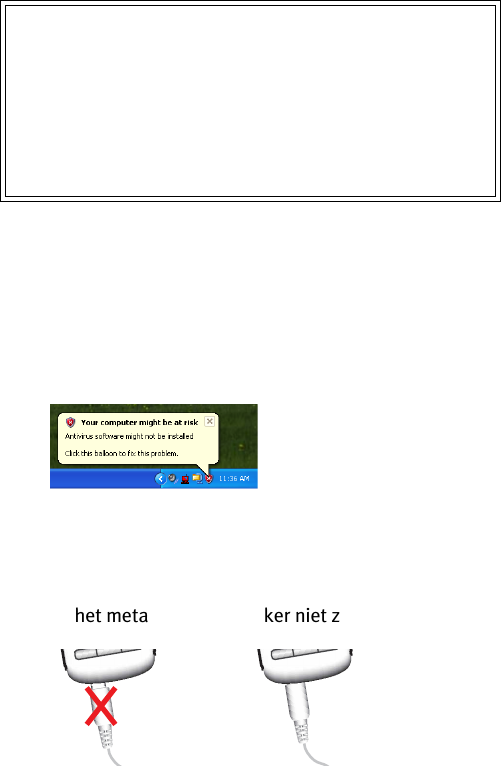
43
Nederlands
Installatie-instructies
1. Maak het scherm vrij
Ballonnen zoals in de onderstaande afbeelding kunnen
de weergave van de ballonnen die de voortgang van
de installatie van de Internet Mini Phone aangeven,
verhinderen.
Sluit alle ballonnen in de systeembalk.
2. Installeer de USRobotics USB Internet Mini Phone
A. Steek de USB-kabel in de Internet Mini Phone.
Zorg ervoor dat de kabel goed is aangesloten en
het metaal van de stekker niet zichtbaar is.
Waarschuwing:
Skype is geen dienst voor het vervangen van de telefoon. De
VoIP-diensten die worden gebruikt in combinatie met de
USRobotics USB Internet Mini Phone kunnen niet worden
gebruikt voor het plaatsen van noodoproepen naar
alarmnummers (311, 911, 112, 999, etc.). Gebruik een vaste
telefoon voor het plaatsen van oproepen naar nooddiensten
zoals politie, brandweer of ambulance.
7
#
0+
*
89
7
#
0+
*
89
Nee Ja

44
Nederlands
B. Sluit het andere uiteinde van de USB-kabel op de
USB-poort van uw computer aan.
Wacht op het bericht dat de installatie is voltooid.
Klik op Yes (Ja) als u wordt gevraagd of u uw
computer opnieuw wilt opstarten.
3. Plaats de installatie-cd
Opmerking: Dubbelklik als de cd niet automatisch wordt
gestart op het pictogram van het cd-station.
Windows Vista: klik op Start > Computer en
dubbelklik vervolgens op het pictogram van
het cd-station.
Windows XP: klik op Start, selecteer Deze
computer en dubbelklik vervolgens op het
pictogram van het cd-station.
Windows 2000: dubbelklik op Deze computer
op het bureaublad en dubbelklik vervolgens
op het pictogram van het cd-station.
123
456
789
0#
*
+
GHIJKLMNO
ABCDEF
WXYZ
PQRSTUV

46
Nederlands
Allow this program to use Skype (Dit programma
Skype laten gebruiken).
C. Als er meerdere geluidskaarten op uw computer
zijn geïnstalleerd, dient u te controleren of de
juiste geluidskaart als het standaard Windows-
geluidsapparaat wordt gebruikt:
Windows Vista: Klik in Windows op Start .
Klik op Configuratiescherm.
Klik op Hardware en geluiden > Geluiden.
Selecteer het afspeel- en het opnameapparaat dat
u voor uw computergeluiden wilt gebruiken.
Selecteer Standaardverbinding.
Klik op OK om het dialoogvenster Geluiden te slu-
iten.
Windows XP: klik op Start, selecteer Configurati-
escherm en dubbelklik vervolgens op Geluiden en
geluidsapparaten.
Klik op Audio en selecteer de gewenste geluid-
skaart als het standaard Windows-apparaat voor
het afspelen en het opnemen van geluid.
Windows 2000: dubbelklik op Deze computer op
het bureaublad en vervolgens op Configuratiesch-
erm. Dubbelklik tot slot op Geluiden en Multime-
dia.
Klik op Audio en selecteer de gewenste geluid-
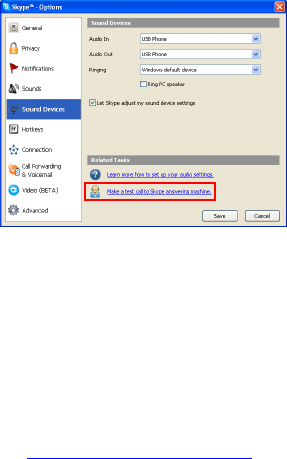
47
Nederlands
skaart als het gewenste Windows-apparaat voor
het afspelen en het opnemen van geluid.
6. Controleer de installatie met een testgesprek
A. Open het Skype-venster.
B. Selecteer Tools (Acties) en Options (Instellingen).
Selecteer vervolgens Sound Devices
(Audioapparaten).
C. Klik in het optiemenu van Skype op Make a test
call to Skype answering machine (Voer een
testgesprek met het Skype antwoordapparaat) en
volg de instructies op.
Opmerking: in het geval van inkomende gesprekken gaat
uw standaard Windows-geluidsapparaat over.
Raadpleeg het gedeelte Werking als u er de
voorkeur aan geeft dat de Internet Mini Phone
overgaat, in plaats van uw standaard
Windows-geluidsapparaat.
Gefeliciteerd. U hebt de installatieprocedure met succes
voltooid. Registreer de USRobotics USB Internet Mini
Phone op www.usr.com/productreg/.
•

129
Nederlands
Klik als u klaar bent op in Skype of druk op op de
Internet Mini Phone.
Snelkeuzenummers gebruiken
Open het Skype-venster en selecteer het tabblad Contacts
(Contactpersonen).
Klik met de rechtermuisknop op een contactpersoon en klik
op Set Speed-Dial (Een snelkeuzenummer instellen).
Voer een snelkeuzenummer van één of twee cijfers in en
klik op OK om dit aan de contactpersoon toe te wijzen.
Voer om een contactpersoon te bellen het
snelkeuzenummer van die contactpersoon in. Druk of klik
op verzenden om de oproep te plaatsen.
Een oproep plaatsen vanuit de gespreksgeschiedenis
Open het Skype-venster en selecteer het tabblad History
(Gespreksgeschiedenis). U kunt met de Skype-toets op de
Internet Mini Phone een tabblad selecteren.
Blader door uw gespreksgeschiedenis en selecteer een
gesprek.
Druk of klik op verzenden om de oproep te plaatsen.
Een oproep plaatsen naar een traditionele vaste telefoon
of een mobiele telefoon
Met SkypeOut kunt u oproepen naar een traditionele vaste
telefoon of een mobiele telefoon plaatsen. Ga eerst naar
www.skype.com en koop 'Skype krediet'.
Druk om het nummer van een vaste telefoon of een mobiele
telefoon in te voeren eerst op 00 of + op het toetsenblok
van de Internet Mini Phone.
Voer vervolgens de landcode en het telefoonnummer dat u
wilt bellen in. (Ga naar http://support.skype.com voor
meer informatie over internationale oproepen.)
Druk of klik op verzenden.
130
Nederlands
Een oproep ontvangen
Klik als Skype een inkomend gesprek meldt op verzenden
in Skype of druk op verzenden op het toetsenblok van de
Internet Mini Phone om de oproep te beantwoorden. U kunt
ook op einde in Skype klikken of op einde op de telefoon
drukken om de oproep te weigeren.
Een oproep in de wacht plaatsen
Als u een oproep ontvangt terwijl u al in gesprek bent, kunt
u de eerste oproep in de wacht plaatsen en de tweede
oproep beantwoorden.
Druk op verzenden om de eerste oproep in de wacht te
plaatsen.
De eerste oproep wordt in de wacht geplaatst en de tweede
oproep wordt geactiveerd.
Ga verder met de tweede oproep. Klik als u klaar bent op
einde.
Druk op verzenden om de eerste oproep voort te zetten.
U kunt ook met de rechtermuisknop op de Skype-tabbladen
met de oproepen klikken om een oproep in de wacht te
plaatsen en deze vervolgens voort te zetten.
Een oproep dempen
Houd de *-toets ingedrukt om de microfoon te dempen. De
Internet Mini Phone knippert om aan te geven dat deze is
gedempt. Druk opnieuw op deze toets om het dempen van
de microfoon uit te schakelen.

131
Nederlands
Geluidsinstellingen
Instellingen van het hulpprogramma van de Internet Mini
Phone
Dubbelklik op het telefoonpictogram in de systeembalk om
het hulpprogramma van de Internet Mini Phone weer te
geven.
Gebruik de instellingen onder USB phone (USB-telefoon)
om de geluidsinstellingen voor oproepen aan te passen. De
gevoeligheid van de microfoon wordt automatisch
aangepast en kan niet met de schuifregelaar worden
ingesteld.
Gebruik de vervolgkeuzemenu's Output (Uitgaand) en
Input (Inkomend) onder Skype Sound Device (Skype-
audioapparaat) om aan te geven of oproepen naar uw
geluidskaart of naar de Internet Mini Phone moeten worden
doorgeschakeld.
Geef in het vervolgkeuzemenu Ringing (Gaat over) aan of
de Internet Mini Phone of de luidsprekers van uw computer
in geval van inkomende oproepen dienen over te gaan.
Windows Vista of XP: open het vervolgkeuzemenu Ringing
(Gaat over) en selecteer USB Phone (USB-telefoon).
Windows 2000: open het vervolgkeuzemenu Ringing (Gaat
over) en selecteer USB Audio Device (USB-audioapparaat).
Opmerking:de Internet Mini Phone gebruikt aanvankelijk
het Windows-geluidsapparaat wanneer de tele-
foon overgaat. Dit is normaal gesproken uw
geluidskaart. Als u uw geluidskaart en luid-
sprekers gebruikt, kunt u Skype-beltonen
gebruiken.
132
Nederlands
De toets Setup (Instellen) onderaan het scherm van
het hulpprogramma van de Internet Mini Phone is een
snelkoppeling naar het volumeregelingspaneel van
Windows. U kunt dit regelingspaneel gebruiken om aan te
geven welk geluidsapparaat standaard door Windows moet
worden gebruikt. Dit is normaal gesproken de geluidskaart
van uw computer.
Skype-geluidsinstellingen
Het hulpprogramma van de Internet Mini Phone heft de
geluidsinstellingen in het Skype-venster Sound Devices
(Audioapparaten) op.
133
Nederlands
Nederlands
Problemen oplossen
Ik zie geen telefoonpictogram in mijn systeembalk
Het hulpprogramma van de Internet Mini Phone dient te
zijn opgestart voordat het pictogram in de systeembalk
verschijnt. Klik op Start en selecteer de Internet Mini Phone
in de lijst met programma's. Als de USB Internet Mini Phone
niet in de lijst met programma's voorkomt, dient u het
hulpprogramma te installeren. Herhaal de
installatieprocedure.
Het pictogram van de USRobotics USB Internet Mini
Phone in de systeembalk is grijs
Oplossing
Controleer of de USB-kabel op de telefoon en op de
computer is aangesloten. De USB-stekker dient in de
telefoon vast te klikken als u deze aansluit. Als deze goed is
aangesloten, is het metalen gedeelte van de USB-stekker
niet zichtbaar zijn vanaf de voorzijde van de telefoon.
Als ik op de toetsen van de telefoon druk, gebeurt er
niets
Oplossing
Controleer of de USB-kabel van de telefoon goed is
aangesloten op de USB-poort van uw computer.
Oplossing
Controleer of Skype is opgestart en of u bent aangemeld.
Oplossing
Selecteer in Skype Tools (Acties) en vervolgens Options
(Instellingen).
Klik op Privacy (Privacy) en vervolgens op Manage other
programs’ access to Skype (Toegang van andere
programma's tot Skype beheren).
Selecteer USROBOTICS USB INTERNET MINI PHONE.exe
en klik op Change (Wijzigen).
134
Nederlands
Selecteer Allow this program to use Skype (Dit programma
Skype laten gebruiken) en klik op OK.
Klik op OK en op Save (Opslaan).
Oplossing
Er is mogelijk een fout opgetreden tijdens de installatie-
procedure. Koppel de telefoon los van uw computer, maak
de installatie van de software ongedaan en herhaal de
installatieprocedure.
Als ik een oproep ontvang, knippert mijn telefoon. Ik
hoor de telefoon echter niet overgaan
Oplossing
Het hulpprogramma van de Internet Mini Phone biedt u de
mogelijkheid om in te stellen op welk apparaat de beltoon
van een inkomende oproep wordt afgespeeld. Dubbelklik
op het telefoonpictogram in de systeembalk.
Windows Vista of XP: open het vervolgkeuzemenu Ringing
(Gaat over) en selecteer USB Phone (USB-telefoon).
Windows 2000: open het vervolgkeuzemenu Ringing (Gaat
over) en selecteer USB Audio Device (USB-audioapparaat).
Oplossing
Als het apparaat dat overgaat uw geluidskaart is, dient u te
controleren of uw luidsprekers zijn ingeschakeld en of er
een hoofdtelefoon op uw luidsprekers of geluidskaart is
aangesloten.
Mijn telefoon gebruikt de beltoon die ik in Skype heb
geselecteerd niet
Oplossing
Beltonen die u in Skype selecteert, worden niet door de
USRobotics USB Internet Mini Phone afgespeeld. U kunt
een beltoon op de telefoon selecteren door op de toets
rechtsboven op het toetsenblok te drukken.

135
Nederlands
Oplossing
Skype-beltonen kunt u via uw geluidskaart afspelen.
Dubbelklik op het telefoonpictogram in de systeembalk.
Klik in het hulpprogramma van de Internet Mini Phone op
het vervolgkeuzemenu Ringing (Gaat over) en selecteer uw
geluidskaart.
Mijn computergeluiden en muziek worden via de
telefoon afgespeeld, in plaats van via de luidsprekers
Oplossing
Klik in het hulpprogramma van de Internet Mini Phone op
Setup (Instellen). Klik in het volumeregelingspaneel van
Windows op Audio (Audio) en stel uw geluidskaart in als
het standaard apparaat voor het afspelen van geluid.
Oplossing
Windows Vista selecteert de nieuwe telefoon automatisch
als uw luidspreker (het standaardapparaat voor het
afspelen van geluid). Voer de volgende stappen uit
om uw originele luidsprekers opnieuw te selecteren:
Klik in Windows op Start .
Klik op Configuratiescherm
Klik op Hardware en geluiden > Geluiden.
Selecteer het afspeelapparaat dat u voor uw
computergeluiden wilt gebruiken.
Selecteer Standaardverbinding. Er verschijnt een groen
vinkje naast het geselecteerde apparaat.
Klik op OK om het dialoogvenster Geluiden te sluiten.
Skype start niet als ik op de Skype-toets op mijn
telefoon druk
Oplossing
Skype dient te zijn opgestart en u dient op een Skype-
account te zijn aangemeld. Start Skype door op Start te
klikken en Skype te selecteren. Volg als u geen Skype-

136
Nederlands
account hebt de aanwijzingen op het scherm op om een
Skype-account aan te maken.
Ik kan geen geluid horen door de telefoon en de beller
kan mijn stem niet horen
Oplossing
Controleer of de USB-kabel op de Internet Mini Phone en op
de computer is aangesloten.
Oplossing
Windows Vista of XP: controleer in het hulpprogramma van
de Internet Mini Phone of het Skype Sound Device (Skype-
audioapparaat) voor Input (Inkomend) en Output
(Uitgaand) op USB Phone (USB-telefoon) is ingesteld.
Windows 2000: controleer in het hulpprogramma van de
Internet Mini Phone of het Skype Sound Device (Skype-
audioapparaat) voor Input (Inkomend) en Output
(Uitgaand) op USB Audio Device (USB-audioapparaat) is
ingesteld.
Oplossing
Start Skype.
Selecteer Tools (Acties) en Options (Instellingen). Selecteer
vervolgens Sound Devices (Audioapparaten).
Windows Vista of XP: selecteer USB Phone (USB-telefoon)
voor Audio In (Inkomend geluid) en Audio Out (Uitgaand
geluid).
Windows 2000: selecteer USB Audio Device (USB-
audioapparaat) voor Audio In (Inkomend geluid) en Audio
Out (Uitgaand geluid).
Ik kan de microfoon van mijn systeem niet meer
gebruiken.
Windows Vista selecteert de nieuwe telefoon automatisch
als uw microfoon. Voer de volgende stappen uit om uw
originele microfoon opnieuw te selecteren:
Klik in Windows op Start .
137
Nederlands
Klik op Configuratiescherm.
Klik op Hardware en geluiden > Geluiden.
Klik op het tabblad Opnemen.
Selecteer het opnameapparaat dat u voor uw
computergeluiden wilt gebruiken.
Klik op Standaardverbinding.
Er verschijnt een groen vinkje naast het geselecteerde
apparaat.
Klik op OK om het dialoogvenster Geluiden te sluiten.
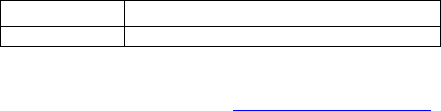
137
Nederlands
Nederlands
Ondersteuning
Als u problemen ondervindt met uw Skype-software,
dient u http://support.skype.com te raadplegen.
Ondersteuning voor de USB Internet Mini Phone:
1. U hebt uw model- en serienummer nodig. Het
modelnummer van de telefoon is 9602. U hebt het
serienummer van uw telefoon nodig wanneer u contact
opneemt met onze afdeling Technische ondersteuning.
Noteer hieronder uw serienummer.
2. Ga naar het gedeelte Support (Ondersteuning) van de
website van USRobotics op www.usr.com/support/.
De meest voorkomende problemen waar gebruikers
mee te maken krijgen, worden besproken in
de gedeelten FAQ (Veelgestelde vragen) en
Troubleshooting (Problemen oplossen) voor
uw product.
Modelnummer Serienummer
9602

138
Nederlands
3. Gebruik een online formulier om ons uw technische
vraag toe te sturen of neem contact op met de afdeling
Technische ondersteuning van USRobotics.
Actuele contactgegevens vindt u op de website:
http://www.usr.com/support/.
Verenigde Staten www.usr.com/emailsupport
Canada www.usr.com/emailsupport
Oostenrijk www.usr.com/emailsupport/de
België (Vlaams) www.usr.com/emailsupport/bn
België (Frans) www.usr.com/emailsupport/be
Tsjechië www.usr.com/emailsupport/cz
Denemarken www.usr.com/emailsupport/ea
Finland www.usr.com/emailsupport/ea
Frankrijk www.usr.com/emailsupport/fr
Duitsland www.usr.com/emailsupport/de
Griekenland www.usr.com/emailsupport/gr
Hongarije www.usr.com/emailsupport/hu
Ierland www.usr.com/emailsupport/uk
Italië www.usr.com/emailsupport/it
Luxemburg www.usr.com/emailsupport/be
Midden-Oosten/Afrika www.usr.com/emailsupport/me
Nederland www.usr.com/emailsupport/bn
Noorwegen www.usr.com/emailsupport/ea
Polen www.usr.com/emailsupport/pl
Portugal www.usr.com/emailsupport/pt
Rusland www.usr.com/emailsupport/ru
Spanje www.usr.com/emailsupport/es
Zweden www.usr.com/emailsupport/se
Zwitserland www.usr.com/emailsupport/de
Turkije www.usr.com/emailsupport/tk
Verenigde Arabische Emiraten www.usr.com/emailsupport/me
Groot-Brittannië www.usr.com/emailsupport/uk
139
Nederlands
Nederlands
Reglementen en garantie
Reglementaire informatie
Skype is geen dienst voor het vervangen van de telefoon. De VoIP-diensten die
worden gebruikt in combinatie met de USB Internet Mini Phone kunnen niet worden
gebruikt voor het plaatsen van noodoproepen naar alarmnummers (311, 911, 112,
999, etc.). Gebruik een vaste telefoon voor het plaatsen oproepen naar nooddiensten
zoals politie, brandweer of ambulance.
Conformiteitsverklaring
U.S.Robotics Corporation
935 National Parkway
Schaumburg, IL, 60173
Verenigde Staten
verklaart hierbij dat dit product voldoet aan de door de FCC vastgelegde
specificaties:
Deel 15, Klasse B
De werking van dit apparaat voldoet aan twee voorwaarden:
1) dit apparaat mag geen schadelijke elektromagnetische storingen veroorzaken en
2) dit apparaat moet alle ontvangen storingen accepteren, inclusief storingen die
ongewenste werkingen kunnen veroorzaken.
Deze apparatuur voldoet aan FCC Deel 15 voor gebruik thuis en op kantoor.
Waarschuwing: veranderingen in of aanpassingen aan de apparatuur die
niet uitdrukkelijk zijn goedgekeurd door de partij die verantwoordelijk is voor
overeenstemming met de specificaties, kunnen betekenen dat de gebruiker de
apparatuur niet meer mag gebruiken.
Storing voor radio en televisie:
Deze apparatuur is getest en in overeenstemming bevonden met de beperkingen
voor een digitaal apparaat van Klasse B, conform Deel 15 van de FCC-regels. Deze
grenswaarden bestaan om een redelijke bescherming te bieden tegen schadelijke
storing in een particuliere installatie. Door deze apparatuur wordt radiofrequentie-
energie gegenereerd, gebruikt en mogelijk uitgestraald. De apparatuur dient volgens
de aanwijzingen van de fabrikant te worden geïnstalleerd en gebruikt, anders kan er
schadelijke storing voor radiocommunicatie worden veroorzaakt. Er is echter geen
garantie dat in een bepaalde installatie geen storing zal optreden. Mocht het
apparaat storing in radio- of televisieontvangst veroorzaken, hetgeen kan worden
vastgesteld wanneer de apparatuur uit en aan wordt gezet, kunt u met de volgende
maatregelen trachten de storing te verhelpen:
• Verander de positie van de ontvangstantenne.
• Zet de apparatuur en het ontvangende apparaat verder bij elkaar vandaan.
• Sluit de apparatuur niet aan op hetzelfde stopcontact als het ontvangende
apparaat.
• Bel de dealer of een ervaren radio-/tv-technicus voor hulp.

140
Nederlands
UL-notering/C-UL-notering:
Deze informatietechnologische apparatuur is voorzien van een UL- en C-UL-notering
voor zowel de Amerikaanse als de Canadese markt voor de toepassingen die worden
beschreven in de gebruikershandleiding. Gebruik dit product alleen met
informatietechnologische apparatuur (ITE) die van een UL-notering is voorzien.
Voor gebruikers in Canada
Industry Canada (IC)
Dit digitale apparaat blijft binnen de grenswaarden klasse B voor radiostoring van
digitale apparaten, zoals uiteengezet in de norm voor storing veroorzakende
apparatuur, namelijk Digital Apparatus ICES-003 van Industry Canada.
Gebruikers dienen er voor hun eigen veiligheid voor te zorgen dat elektrische
aardeverbindingen van de apparatuur, telefoonlijnen en metalen waterleidingen,
indien aanwezig, met elkaar worden verbonden. Deze maatregel verdient met name
in landelijke gebieden de aanbeveling.
Waarschuwing: gebruikers dienen niet zelf te trachten elektrische aardeverbindingen
tot stand te brengen, maar in plaats daarvan de assistentie van een inspecterende
instelling of een elektricien in te roepen.
EC Verklaring van conformiteit
Conformiteitsverklaring
Wij, U. S. Robotics Corporation, 935 National Parkway, Schaumburg, Illinois, 60173-
5157 Verenigde Staten, verklaren onder eigen verantwoordelijkheid dat dit product,
de USRobotics USB Internet Mini Phone, model 9602, waarop deze verklaring van
toepassing is, voldoet aan de volgende normen.
EN55022
EN55024
Hierbij verklaren we dat het hierboven genoemde product aan de vereisten en
relevante bepalingen van Richtlijn 89/336/EC voldoet.
Een elektronische versie van de originele CE verklaring van conformiteit is te vinden
op de website van U.S. Robotics: http://www.usr.com/
141
Nederlands
Nederlands
Beperkte garantie gedurende twee (2) jaar van
U.S. Robotics Corporation
1.0 ALGEMENE VOORWAARDEN:
1.1 Deze beperkte garantie wordt alleen verstrekt aan de oorspronkelijke
eindgebruiker (KLANT) en is niet overdraagbaar.
1.2 Vertegenwoordigers, leveranciers of bedrijfspartners van U.S. Robotics
Corporation (U.S. ROBOTICS) zijn niet gerechtigd de inhoud van deze beperkte
garantie te wijzigen namens U.S. ROBOTICS.
1.3 Deze beperkte garantie is nadrukkelijk niet van toepassing op producten die niet
nieuw zijn gekocht van U.S. ROBOTICS of een erkende leverancier.
1.4 Deze beperkte garantie is slechts van toepassing in het land of gebied waarvoor
het product bestemd is (zoals aangegeven door het modelnummer van het product
en stickers met telecommunicatiegoedkeuring op het product).
1.5 U.S. ROBOTICS garandeert de KLANT dat dit product bij normaal gebruik vrij blijft
van fabricage- of materiaalfouten gedurende een periode van TWEE (2) JAAR na
aankoop van het product van U.S. ROBOTICS of een erkende leverancier.
1.6 Volgens deze garantie is U.S. ROBOTICS slechts verplicht naar eigen goeddunken
defecte producten of onderdelen te repareren met nieuwe of gereconditioneerde
onderdelen, het defecte product of onderdeel te vervangen door eenzelfde of
soortgelijk nieuw of gereconditioneerd product of onderdeel. Indien geen van
bovenstaande opties beschikbaar is, kan U.S. ROBOTICS naar eigen goeddunken
de KLANT een vergoeding geven die niet hoger is dan de door U.S. ROBOTICS laatst
gepubliceerde adviesprijs voor het product minus eventuele servicekosten. Alle
producten of onderdelen waarvoor vervangende producten of onderdelen worden
gegeven, worden eigendom van U.S. ROBOTICS.
1.7 U.S. ROBOTICS geeft garantie op het vervangende product of onderdeel
gedurende een periode van NEGENTIG (90) DAGEN na de verzendingsdatum
naar de KLANT.
1.8 U.S. ROBOTICS kan niet garanderen of uitspreken dat dit product voldoet aan
de eisen van de KLANT of functioneert in combinatie met hardware- of software-
producten van derden.
1.9 U.S. ROBOTICS kan niet garanderen of uitspreken dat het functioneren van
software-producten die worden geleverd bij dit product onafgebroken of zonder
storingen werken of dat alle defecten in software-producten worden gecorrigeerd.
1.10 U.S. ROBOTICS is op geen enkele manier verantwoordelijk voor software of
andere gegevens of informatie van de KLANT die dit product bevat.
2.0 VERPLICHTINGEN VAN DE KLANT:
2.1 De KLANT is volledig verantwoordelijk voor de verklaring dat het product aan de
eisen en specificaties van de KLANT voldoet.
2.2 De KLANT wordt uitdrukkelijk aanbevolen een reservekopie te maken van alle
software die bij dit product geleverd wordt.
142
Nederlands
2.3 De KLANT is volledig verantwoordelijk voor het behoorlijk installeren en
configureren van dit product voor behoorlijke installatie, configuratie, werking
en compatibiliteit van de omgeving waarin dit product moet functioneren.
2.4 De KLANT moet U.S. ROBOTICS voorzien van een aankoopbewijs met datum
(kopie van een origineel aankoopbewijs van U.S. ROBOTICS of een erkende
leverancier) om aanspraak te kunnen maken op garantie.
3.0 RECHT OP GARANTIESERVICE:
3.1 De KLANT dient binnen de garantieperiode contact op te nemen met de afdeling
Technische ondersteuning van U.S. ROBOTICS of een erkend Service Centre van
U.S. ROBOTICS om aanspraak te kunnen maken op de garantieservice.
3.2 De klant moet het modelnummer van het product, het serienummer van het
product en een aankoopbewijs met datum (kopie van een origineel aankoopbewijs
van U.S. ROBOTICS of een erkende leverancier) overleggen om recht te hebben op de
garantieservice.
3.3 Voor informatie over contact opnemen met de afdeling Technische ondersteuning
van U.S. ROBOTICS of een erkend Service Centre van U.S. ROBOTICS, verwijzen wij u
naar de website van U.S. ROBOTICS: www.usr.com
3.4 De KLANT wordt verzocht de volgende informatie/voorwerpen beschikbaar te
houden wanneer contact wordt opgenomen met de afdeling technische
ondersteuning van U.S. ROBOTICS:
• Modelnummer van het product;
• Serienummer van het product;
• Aankoopbewijs met datum;
• Naam en telefoonnummer van de KLANT;
• Versie van het computerbesturingssysteem van de KLANT;
• Installatie-cd van U.S. ROBOTICS;
• Installatiegids van U.S. ROBOTICS.
4.0 VERVANGINGSGARANTIE:
4.1 In geval de afdeling Technische ondersteuning van U.S. ROBOTICS of een erkend
U.S. ROBOTICS Service Centre bepaalt dat het product of onderdeel niet naar
behoren functioneert of een storing bevat die direct te wijten is aan fabricage-
of materiaalfouten, het product binnen de garantietermijn van TWEE (2) JAAR valt
en de KLANT een kopie van het aankoopbewijs (origineel aankoopbewijs van
U.S. ROBOTICS of een erkende leverancier) meestuurt met het product of onderdeel,
zal U.S. ROBOTICS de KLANT van een RMA (Return Material Authorisation,
Toestemming tot retourneren van materiaal) voorzien alsmede van instructies
om het product te retourneren naar de erkende U.S. ROBOTICS Drop Zone.
4.2 Elk product of onderdeel geretourneerd aan U.S. ROBOTICS zonder een RMA
van U.S. ROBOTICS of een erkend U.S. ROBOTICS Service Centre zal geretourneerd
worden.
4.3 De KLANT gaat ermee akkoord de verzendkosten voor het retourneren van het
product of onderdeel naar het erkende U.S. ROBOTICS Return Centre te betalen, het
product te verzekeren of de aansprakelijkheid op zich te nemen voor verlies of
schade die kan ontstaan tijdens het vervoer en een verpakking te gebruiken die
gelijkwaardig is aan de originele verpakking.
143
Nederlands
4.4 U.S. ROBOTICS is op geen enkele manier aansprakelijk voor verlies of schade
tot het product of onderdeel is ontvangen en als geretourneerd is erkend bij een
U.S. ROBOTICS Return Centre.
4.5 Erkende retourneringen van de KLANT worden uitgepakt, bekeken en gekoppeld
aan het modelnummer en het serienummer van het product waarvoor de RMA is
uitgegeven. Het bijgesloten aankoopbewijs wordt gecontroleerd op aankoopdatum
en aankoopplaats. U.S. ROBOTICS is gerechtigd de garantie te weigeren indien na het
bekijken van het geretourneerde product of onderdeel de door de KLANT verstrekte
informatie niet overeen blijkt te komen met het product waarvoor de RMA is
uitgegeven.
4.6 Wanneer een geretourneerd pakket is uitgepakt, bekeken en getest zal
U.S. ROBOTICS naar eigen goeddunken besluiten het product of onderdeel te
repareren of te vervangen door nieuwe of gereconditioneerde producten of
onderdelen te gebruiken voor zover nodig om het product of onderdeel te laten
functioneren.
4.7 U.S. ROBOTICS zal doen wat redelijkerwijs mogelijk is om het gerepareerde of
vernieuwde product of onderdeel naar de KLANT te verzenden op kosten van
U.S. ROBOTICS en niet meer dan EENENTWINTIG (21) DAGEN nadat U.S. ROBOTICS
het door de KLANT geretourneerde erkende pakket heeft ontvangen bij een erkend
U.S. ROBOTICS Return Centre.
4.8 U.S. ROBOTICS kan op geen enkele manier aansprakelijk worden gesteld voor
schade door vertraging van levering of verzorging van het gerepareerde of vervangen
product of onderdeel.
5.0 BEPERKINGEN:
5.1 SOFTWARE VAN DERDEN: Dit product van U.S. ROBOTICS kan software van
derden bevatten of daar bij worden inbegrepen. Het gebruik hiervan is onderhevig
aan een afzonderlijke licentieovereenkomst voor eindgebruikers verstrekt
door leveranciers van de software van derden. Deze beperkte garantie van
U.S. ROBOTICS is niet van toepassing op dergelijke software van derden. Zie de
licentieovereenkomst voor eindgebruikers voor de garantie die op het gebruik
van zulke software van toepassing is.
5.2 SCHADE DOOR ONJUIST GEBRUIK, ONACHTZAAMHEID, ONVOLGZAAMHEID,
ONJUISTE INSTALLATIE EN/OF OMGEVINGSFACTOREN: Voor zover wettelijk is
toegestaan, is deze beperkte garantie van U.S. ROBOTICS niet van toepassing op
slijtage; schade aan of verlies van gegevens door compatibiliteit met huidige en/of
toekomstige versies van het besturingssysteem of andere huidige en/of toekomstige
software en hardware; aanpassingen (door anderen dan U.S. ROBOTICS of erkende
U.S. ROBOTICS Service Centres); schade door fouten van de gebruiker of door het
niet volgen van de instructies in de gebruikersdocumentatie of andere bijbehorende
documentatie; schade door natuurlijke omstandigheden zoals bliksem, storm,
overstromingen, brand, aardbevingen enz.; producten met een serienummer dat is
veranderd of verwijderd; onjuist gebruik of onachtzaamheid; schade door overmatige
kabelbelasting, temperaturen of elektriciteit; vervalsingen; schade aan of verlies van
gegevens door een computervirus, -worm, Trojaans paard of door verval van de
geheugeninhoud; storingen van het product veroorzaakt door ongelukken, onjuist
gebruik, misbruik (met inbegrip van maar niet beperkt tot onjuiste installatie,
verbinding met onjuiste voltages en stopcontacten); storingen als gevolg van
producten die niet zijn geleverd door U.S. ROBOTICS; schade door vochtige,
corroderende omgevingen, sterke elektriciteitsschommelingen, verzending,
49
Türkçe
Türkçe
Kurulum
Ambalaj İçeriği
• USRobotics USB Internet Mini Phone
• USB Kablosu
• Kurulum CD-ROM'u
• Kurulum Kõlavuzu
Sistem Gereksinimleri
USRobotics USB Internet Mini Phone ve Skype™
Internet telefon hizmetini kullanabilmeniz için, bilgisayar
sisteminiz ve ortamõnõz aşağõdaki minimum
gereksinimleri karşõlamalõdõr:
• Windows® Vista, XP, ya da 2000
• 400 MHz işlemci hõzõ
• USB 1.1 veya USB 2.0 portu
• 15 MB boş disk alanõ
•128 MB RAM
• Yüksek hõzlõ Internet bağlantõsõ
• CD-ROM sürücü
• Skype yazõlõmõ

50
Türkçe
Telefon Özellikleri
123
456
789
0#
*
+
GHI JKL MNO
ABC DEF
WXYZPQRS TUV
Bilgisayardaki Skype penceresini
görüntüler
Skype pencere sekmeleri arasõnda
gezinir
Arama sõrasõnda ses seviyesini
ayarlar
Telefon rehberi ve arama kaydõnda
gezinir
Çağrõlarõ alõr ve çağrõ yapar
Aktif çağrõlarõ beklemeye alõr
Beklemedeki çağrõlarõ aktif hale
getirir
Skype penceresini kapatõr
Çağrõlarõ sonlandõrõr
Girilen rakamlarõ silmek için basõn
Tüm rakamlarõ silmek için basõlõ
tutun
Telefon zil sesini seçmek için basõn
1 - 9 rakamlarõnõ girer
0 rakamõnõ girer
Rakam girmeden önce + girmek için
basõlõ tutun
* karakterini girer
Telefon mikrofonunu sessize almak
/
sessiz konumunu devre dõşõ bõrak-
mak için basõlõ tutun
Skype
Yukarõ/Aşağõ
Geri
Son
USB
Kablosu
Gönder
Sessiz
*
19WXYZ
0
+

51
Türkçe
Kurulum Talimatlarõ
1. Ekranõnõzõ temizleyin.
Aşağõdaki gibi araç ipuçlarõ, Internet Mini Phone
kurulumunun ilerleme düzeyini belirtenlerle karõşabilir.
Sistem tepsisindeki tüm araç ipuçlarõnõ kapatõn.
2. USRobotics USB Internet Mini Phone ürününü
kurun
A. USB kablosunu Internet Mini Phone ürününe
takõn. Konnektör üzerindeki metal kõsõm
görünmez hale gelecek şekilde yerine
oturduğundan emin olun.
B. USB kablosunun diğer ucunu bilgisayarõnõzõn
USB portuna bağlayõn.
Uyarõ:
Skype telefon yerine kullanõlabilecek bir hizmet değildir.
USRobotics USB Internet Mini Phone ile bağlantõlõ olarak
kullanõlan VoIP hizmetlerinin hiçbiri acil servisleri ya da acil
telefon numaralarõnõ (110, 112, 155, 156 vs.) aramak için
kullanõlamaz. Polis, itfaiye ya da ambulans gibi acil servisleri
aramak için normal telefonlarõ kullanõn.
7
#
0+
*
89
7
#
0+
*
89
HayõrEvet
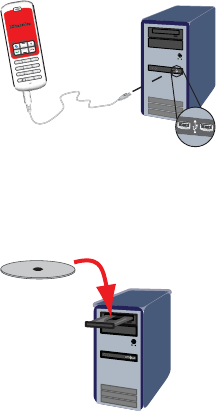
52
Türkçe
Kurulumun tamamlandõğõnõn belirtilmesini bek-
leyin. Bilgisayarõnõzõ yeniden başlatmanõz
istendiğinde, Yes (Evet) seçeneğini tõklatõn.
3. Kurulum CD-ROM'unu takõn.
Not: CD otomatik olarak başlamazsa, CD sürücüsü
simgesini çift tõklatõn.
Windows Vista: Start (Başlat) > Computer
(Bilgisayarõm) öğelerini tõklattõktan sonra CD
sürücüsü simgesini çift tõklatõn.
Windows XP: Start (Başlat) ve My Computer
(Bilgisayarõm) öğelerini tõklattõktan sonra CD
sürücüsü simgesini çift tõklatõn.
Windows 2000: Masaüstündeki My Computer
(Bilgisayarõm) öğesini çift tõklatõn ve sonra CD
sürücüsü simgesini çift tõklatõn.
4. Skype Yazõlõmõnõ Kurun
Eğer Skype yazõlõmõ bilgisayarõnõzda kuruluysa, 5.
adõma geçin.
123
456
789
0#
*
+
GHIJKLMNO
ABCDEF
WXYZ
PQRSTUV

53
Türkçe
A. Eğer istenirse, dili seçin ve Son Kullanõcõ Lisans
Anlaşmasõnõ kabul edin.
B. Install Skype (Skype Yazõlõmõnõ Kur)
seçeneğini seçin.
C. Skype yazõlõmõnõ kurmak için talimatlarõ izleyin.
5. USRobotics USB Internet Mini Phone Yazõlõmõnõ
kurun
A. Install USRobotics USB Internet Mini Phone
(USRobotics USB Internet Mini Phone Kur)
seçeneğini seçin.
USRobotics USB Internet Mini Phone ürününü
kurmak için talimatlarõ uygulayõn. Aşağõdaki
ekranõ gördüğünüzde Allow this program to use
Skype (Bu programõn Skype uygulamasõnõ kul-
lanmasõna izin ver) seçeneğini seçin.

54
Türkçe
B.
C. Bilgisayarõnõza birden fazla ses kartõ takõlmõşsa,
Windows varsayõlan aygõtõ olarak doğru ses
kartõnõn seçildiğinden emin olun:
Windows Vista: Windows Start (Başlat)
seçeneğini tõklatõn. Control Panel (Denetim
Masasõ) seçeneğini tõklatõn.
Hardware and Sound (Donanõm ve Ses) >
Sound (Ses) seçeneklerini tõklatõn.
Bilgisayar sesleri için kullanmak istediğiniz
Çalma cihazõnõ ve Kayõt cinazõnõ seçin.
Set Default (Varsayõlan Olarak Ayarla)
seçeneğini seçin.
Ses penceresini kapatmak için OK (Tamam)
seçeneğini tõklatõn.
Windows XP: Start (Başlat) ve Control Panel
(Denetim Masasõ) öğelerini tõklattõktan sonra
Sounds and Audio Devices (Ses Efekti ve
Ses Aygõtlarõ) öğesini çift tõklatõn.
Audio (Ses) öğesini tõklatõn ve Varsayõlan Win-
dows Ses çalma ve Ses kaydetme aygõtõ olarak
kullanacağõnõz ses kartõnõ seçin.
Windows 2000: Masaüstündeki My Computer
(Bilgisayarõm) öğesini çift tõklatõn, ardõndan
Control Panel (Denetim Masasõ) öğesini ve
son olarak Sounds and Multimedia (Ses ve
Multimedya) seçeneğini çift tõklatõn.

55
Türkçe
Audio (Ses) öğesini tõklatõn ve Tercih edilen
Windows Ses Çalma ve Ses Kaydetme aygõtõ
olarak kullanacağõnõz ses kartõnõ seçin.
D.
6. Test aramasõ yaparak kurulumu doğrulayõn.
A. Skype penceresini açõn.
B. Araçlar, Seçenekler seçeneklerini seçin. Daha
sonra Ses Aygõtlarõ seçeneğini seçin.
C. Skype - Seçenekler penceresinde Make a test
call to Skype answering machine (Skype
telesekreterine test çağrõsõ yap) seçeneğini
seçin ve talimatlarõ uygulayõn.
Not: Gelen çağrõlar varsayõlan Windows ses cihazõnõ
çaldõrõr. Varsayõlan Windows ses cihazõ yerine
Internet Mini Phone cihazõnõzõn çalmasõnõ tercih
ederseniz, Çalõştõrma bölümüne başvurun.
Tebrikler. Kurulum prosedürünü tamamladõnõz.
USRobotics USB Internet Mini Phone cihazõnõzõn
kaydõnõ www.usr.com/productreg/ adresinde
gerçekleştirin.

152
Türkçe
Türkçe
Çalõştõrõlmasõ
Sistem tepsisi simgeleri
Sistem tepsisindeki kõrmõzõ telefon simgesi , Internet
Mini Phone cihazõnõn uygun şekilde kurulmuş olduğunu
gösterir.
Sistem tepsisindeki gri telefon simgesi , Internet Mini
Phone cihazõnõn uygun şekilde kurulamamõş olduğunu
gösterir. Bu simgeyi görürseniz, USB kablosunu kontrol
edin.
Sistem tepsisindeki yeşil telefon simgesi , Skype
oturumunuzu açmõş olduğunuzu gösterir. Skype
penceresini açmak için Skype simgesini çift tõklatõn.
Skype penceresinde Help (Yardõm) düğmesini tõklatarak
çevrimiçi Skype yardõm dosyalarõna başvurun.
Internet Mini Phone tuşlarõ
Rakamlarõ çevirmek, ses seviyesini kontrol etmek,
aramayõ beklemeye almak, zil sesini ayarlamak, telefon
rehberinden kişileri seçmek ve başka işlemler için
telefon üzerindeki tuştakõmõnõ kullanabilirsiniz. Önemli
fonksiyonlar için bkz. “Telefon Özellikleri” sayfa 146.
Arama yapmak
Telefon rehberinin kullanõlmasõ
Internet Mini Phone üzerindeki Skype tuşuna basõn ya
da sistem tepsisindeki Skype simgesini çift tõklatõn.
Eğer telefon rehberinizde kayõt yoksa, Add Contact
(Kişi Ekle) ya da Search (Ara) düğmelerini tõklatõn ve
ekranda belirtilen talimatlarõ uygulayarak kişi oluşturun.
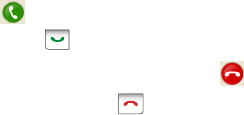
153
Türkçe
Kişiyi aramak için Skype telefon rehberinde kişi seçin ve
Skype üzerinde gönder tuşunu tõklatõn ya da Internet
Mini Phone üzerinde gönder tuşunu tõklatõn.
İşlem tamamlandõğõnda, Skype üzerinde ya da
Internet Mini Phone üzerinde gönder tuşunu tõklatõn.
Hõzlõ aramanõn kullanõlmasõ
Skype penceresini açõn ve Contacts (Telefon Rehberi)
sekmesini seçin.
Kişiyi sağ tõklattõktan sonra Set Speed-Dial (Hõzlõ
Arama Ata) düğmesini tõklatõn.
Bir ya da iki basamaklõ bir hõzlõ arama numarasõ girin ve
numarayõ kişiye atamak için OK (Tamam) düğmesini
tõklatõn.
Arama yapmak için kişinin hõzlõ arama numarasõnõ girin.
Gönder tuşuna basarak aramayõ yapõn.
Arama kaydõndan arama yapõlmasõ
Skype penceresini açõn ve History (Arama Kaydõ)
sekmesini seçin. Sekme seçmek için Internet Mini
Phone üzerindeki Skype tuşunu kullanabilirsiniz.
Arama kaydõ içinde gezinerek aramalardan birini seçin.
Gönder tuşuna basarak aramayõ yapõn.
Normal hattõn ya da cep telefonunun aranmasõ
SkypeOut kullanarak normal hatlarõ ya da cep
telefonlarõnõ arayabilirsiniz. Öncelikle www.skype.com
Internet adresine gidin ve “Skype Kontörü” satõn alõn.
Normal hattõ ya da cep telefonunu aramak için, önce
telefonun tuştakõmõnda Internet Mini Phone 00 ya da +
çevirin.
Daha sonra ülke kodunu ve aradõğõnõz numarayõ çevirin.
(Uluslararasõ aramalar hakkõnda daha fazla bilgi almak
için http://support.skype.com Internet adresine gidin.)
Gönder tuşuna basõn.

155
Türkçe
Ses ayarlarõ
Internet Mini Phone yardõmcõ program ayarlarõ
Internet Mini Phone yardõmcõ programõnõ görüntülemek
için sistem tepsisindeki telefon simgesini tõklatõn.
Arama ses seviyesini ayarlamak için USB phone
(USB telefonu) altõndaki kontrolleri kullanõn. Mikrofon
hassaslõğõ otomatik olarak ayarlanõr, kaydõrma çubuğu
kullanõlarak ayarlanamaz.
Aramalarõ ses kartõnõza ya da Internet Mini Phone
cihazõna yönlendirmek için Skype Ses Cihazõ altõndaki
Output (Çõkõş) ve Input (Giriş) açõlõr menülerini kullanõn.
Ringing (Zil Sesi) açõlõr menüsünü kullanarak, gelen
çağrõlar için Internet Mini Phone cihazõnõn ya da
bilgisayar hoparlörlerinin çalacağõ şekilde ayarlayõn.
Windows Vista ya da XP: Ringing (Zil Sesi) açõlõr
menüsünü tõklatõn ve USB Phone (USB Telefonu)
seçeneğini seçin.
Windows 2000: Ringing (Zil Sesi) açõlõr menüsünü
tõklatõn ve USB Audio Device (USB Ses Aygõtõ)
seçeneğini seçin.
Not: Internet Mini Phone zil sesi için ilk olarak var-
sayõlan Windows ses cihazõnõ kullanõr. Normal
koşullarda bu ses kartõnõzdõr. Zil sesi için ses
kartõnõzõ ve hoparlörlerinizi kullanmanõz, Skype zil
seslerini kullanabilmenize olanak sağlar.
156
Türkçe
Internet Mini Phone yardõmcõ programõ penceresindeki
Setup (Kurulum) düğmesi, Windows ses özellikleri
denetim masasõ için kõsayoldur. Hangi cihazõn
varsayõlan Windows cihazõ olarak kullanõlacağõnõ
belirlemek için bu denetim masasõnõ kullanabilirsiniz.
Normal koşullarda bu, bilgisayarõnõzõn ses kartõdõr.
Skype ses ayarlarõ
Internet Mini Phone yardõmcõ programõ, Skype Ses
Cihazlarõ penceresinde yapõlan ses ayarlarõnõ değiştirir.
157
Türkçe
Türkçe
Sorun Giderme
Sistem tepsisinde telefon simgesi görünmüyor
Simgenin sistem tepsisinde görünmesi için Internet Mini
Phone yardõmcõ programõ çalõşõyor olmalõdõr. Başlat
menüsünü tõklatõn ve program listesinden Internet Mini
Phone seçeneğini seçin. USB Internet Mini Phone
program listesinde bulunmuyorsa, yardõmcõ programõ
kurmanõz gerekmektedir. Kurulum prosedürünü
tekrarlayõn.
USRobotics USB Internet Mini Phone sistem
tepsisi simgesi gri renkte
Çözüm
USB kablosunun telefona ve bilgisayara takõlõ
olduğundan emin olun. USB konnektörü, bağladõğõnõzda
telefona takõlmõş olmalõdõr. Uygun şekilde takõlmõş ise,
USB konnektörünün metal kõsmõ telefonun ön tarafõndan
görülebiliyor olmalõdõr.
Telefonun tuşlarõna bastõğõmda herhangi bir
şey olmuyor
Çözüm
Telefonunuzun USB kablosunun bilgisayarõnõzdaki USB
portuna sõkõca bağlõ olduğundan emin olun.
Çözüm
Skype uygulamasõnõn çalõşmakta olduğundan ve oturum
açmõş olduğunuzdan emin olun.
Çözüm
Skype uygulamasõnda, Tools (Araçlar) ve Options
(Seçenekler) seçeneklerini seçin.
Privacy (Güvenlik) ve Manage other programs’
access to Skype (Diğer programlarõn Skype
erişimini düzenle) seçeneklerini tõklatõn.
158
Türkçe
USROBOTICS USB INTERNET MINI PHONE.exe
uygulamasõnõ seçin ve Change (Değiştir) seçeneğini
tõklatõn.
Allow this program to use Skype (Bu programõn
Skype'õ kullanmasõna izin ver) seçeneğini seçin ve
OK (Tamam) düğmesini tõklatõn. OK (Tamam) ve Save
(Kaydet) seçeneklerini tõklatõn.
Çözüm
Kurulum sõrasõnda bir hata oluşmuş olabilir. Telefonu
bilgisayarõnõzdan sökün, yazõlõmõ kaldõrõn ve kurulumu
tekrar gerçekleştirin.
Arama yapõldõğõnda telefon yanõp sönüyor
ancak çaldõğõnõ duyamõyorum
Çözüm
Internet Mini Phone yardõmcõ programõ sayesinde gelen
aramalarõ belirten zil sesinin nerede çalõnacağõnõ
belirleyebilirsiniz. Sistem tepsisindeki telefon simgesini
çift tõklatõn.
Windows Vista ya da XP: Ringing (Zil Sesi) açõlõr
menüsünü tõklatõn ve USB Phone (USB Telefonu)
seçeneğini seçin.
Windows 2000: Ringing (Zil Sesi) açõlõr menüsünü
tõklatõn ve USB Audio Device (USB Ses Aygõtõ)
seçeneğini seçin.
Çözüm
Eğer zil sesi cihazõnõz ses kartõnõz ise, hoparlörlerin
açõlmõş olduğuna ve hoparlörlere ya da ses kartõna
kulaklõk takõlmamõş olduğuna emin olun.
Telefonum Skype uygulamasõnda seçmiş
olduğum zil sesini kullanmõyor
Çözüm
Skype uygulamasõnda seçilmiş olan zil sesleri
USRobotics USB Internet Mini Phone tarafõndan
kullanõlamaz. Tuştakõmõndaki sağ üst tuşa basarak
telefon aracõlõğõyla zil sesi seçebilirsiniz.

159
Türkçe
Çözüm
Skype zil seslerini ses kartõnõz aracõlõğõyla
kullanabilirsiniz. Sistem tepsisindeki telefon simgesini
çift tõklatõn. Internet Mini Phone yardõmcõ programõnda,
Ringing (Zil Sesi) açõlõr menüsünü tõklatõn ve ses kartõnõ
seçin.
Bilgisayar sesleri ve müzik hoparlörlerim
aracõlõğõyla değil telefon aracõlõğõyla çalõyor
Çözüm
Internet Mini Phone yardõmcõ programõnda Setup
(Kurulum) seçeneğini tõklatõn Windows ses denetim
masasõnda Ses seçeneğini tõklatõn ve ses çalma
varsayõlan cihazõ olarak ses kartõnõzõ ayarlayõn.
Çözüm
Windows Vista, hoparlör olarak yeni telefonu otomatik
olarak seçer (yani,
varsayõlan ses çalma
cihazõ). Tekrar orijinal
hoparlörleri seçmek için
aşağõdaki adõmlarõ izleyin:
Windows Start (Başlat) seçeneğini tõklatõn.
Control Panel (Denetim Masasõ) seçeneğini tõklatõn.
Hardware and Sound (Donanõm ve Ses) > Sound
(Ses) seçeneklerini tõklatõn.
Bilgisayar sesleri için kullanmak istediğiniz çalma
cihazõnõ seçin..
Set Default (Varsayõlan Olarak Ayarla) seçeneğini
seçin. Seçilen cihazõn yanõnda yeşil bir onay işareti
gösterilir.
Ses penceresini kapatmak için OK (Tamam) seçeneğini
tõklatõn.

161
Türkçe
Sistem mikrofonumu artõk kullanamõyorum
Windows Vista, mikrofon olarak yeni telefonu otomatik
olarak seçer. Tekrar orijinal mikrofonu seçmek için
aşağõdaki adõmlarõ izleyin:
Windows Start (Başlat) seçeneğini tõklatõn.
Control Panel (Denetim Masasõ) seçeneğini tõklatõn.
Hardware and Sound (Donanõm ve Ses) > Sound
(Ses) seçeneklerini tõklatõn.
Recording (Kayõt) sekmesini tõklatõn.
Bilgisayar kayõtlarõ için kullanmak istediğiniz kayõt
cihazõnõ seçin.
Set Default (Varsayõlan Olarak Ayarla) seçeneğini
seçin.
Seçilen cihazõn yanõnda yeşil bir onay işareti gösterilir.
Ses penceresini kapatmak için OK (Tamam) seçeneğini
tõklatõn.

161
Türkçe
Türkçe
Destek
Skype yazõlõmõnõzla ilgili herhangi bir sorunla
karşõlaşõrsanõz, http://support.skype.com adresine
başvurun.
USB Internet Mini Phone için destek almak
istediğinizde:
1. Model ve seri numaranõzõ öğrenin. Telefonunuzun
model numarasõ 9602'dir. Telefonla teknik destek
almanõz gerektiğinde, telefonunuzun seri
numarasõna ihtiyacõnõz olacaktõr. Lütfen seri
numarasõnõ aşağõya yazõn.
2. www.usr.com/support/ adresinde bulunan
USRobotics Internet sitesinin Destek bölümünü
ziyaret edin.
Ürününüzle ilgili olarak kullanõcõlarõn en yaygõn
karşõlaştõğõ sorunlarõn çoğu, SSS ve Sorun Giderme
Internet sayfalarõnda açõklanmõştõr.
Model NumarasõSeri Numarasõ
9602

162
Türkçe
3. Çevrimiçi form kullanarak teknik destekle ilgili
sorunuzu gönderin ya da USRobotics Teknik Destek
Blümü ile iletişim kurun.
Güncel destek iletişim bilgileri için şu İnternet
adresini ziyaret edin:
http://www.usr.com/support/.
U.S. www.usr.com/emailsupport
Kanada www.usr.com/emailsupport
Avusturya www.usr.com/emailsupport/de
Belçika (Flamanca) www.usr.com/emailsupport/bn
Belçika (Fransõzca) www.usr.com/emailsupport/be
Çek Cumhuriyeti www.usr.com/emailsupport/cz
Danimarka www.usr.com/emailsupport/ea
Finlandiya www.usr.com/emailsupport/ea
Fransa www.usr.com/emailsupport/fr
Almanya www.usr.com/emailsupport/de
Yunanistan www.usr.com/emailsupport/gr
Macaristan www.usr.com/emailsupport/hu
İrlanda www.usr.com/emailsupport/uk
İtalya www.usr.com/emailsupport/it
Lüksembourg www.usr.com/emailsupport/be
Orta Doğu/Afrika www.usr.com/emailsupport/me
Hollanda www.usr.com/emailsupport/bn
Norveç www.usr.com/emailsupport/ea
Polonya www.usr.com/emailsupport/pl
Portekiz www.usr.com/emailsupport/pt
Rusya www.usr.com/emailsupport/ru
İspanya www.usr.com/emailsupport/es
İsveç www.usr.com/emailsupport/se
İsviçre www.usr.com/emailsupport/de
Türkiye www.usr.com/emailsupport/tk
BAE www.usr.com/emailsupport/me
İngiltere www.usr.com/emailsupport/uk
163
Türkçe
Türkçe
Yasal Bilgiler ve Garanti
Yasal Bilgiler
Skype telefon yerine kullanõlabilecek bir hizmet değildir. USB Internet Mini Phone
ile bağlantõlõ olarak kullanõlan VoIP hizmetlerinin hiçbiri acil servisleri ya da acil
telefon numaralarõnõ (110, 112, 155, 156 vs.). Polis, itfaiye ya da ambulans gibi
acil servisleri aramak için normal telefonlarõ kullanõn.
Uygunluk Beyanõ
U.S. Robotics Corporation
935 National Parkway
Schaumburg, IL 60173
ABD
bu ürünün FCC şartnamelerine uygun olduğunu beyan etmektedir:
Bölüm 15, Sõnõf B
Bu aygõtõn çalõşmasõ, aşağõdaki koşullara bağlõdõr:
1) bu aygõt tehlikeli olmayan elektromanyetik parazite neden olmayabilir ve
2) bu aygõt, istemeden çalõştõrõlmasõna neden olanlar dahil, alõnan her türlü
paraziti kabul etmelidir.
Bu aygõt, Ev ve Ofis kullanõmõ ile ilgili olarak FCC Bölüm 15 koşullarõna
uygundur.
Kullanõcõnõn Dikkatine: Uyumdan sorumlu tarafça açõkça onaylanmayan her
türlü değişiklik ya da düzenleme, kullanõcõnõn aygõtõ kullanma yetkisini geçersiz
kõlacaktõr.
Radyo ve Televizyon Parazitleri:
Bu ekipman test edilmiş ve FCC Kurallarõnõn 15.Bölümü uyarõnca, B Sõnõfõ
dijital aygõtlarla ilgili kõsõtlamalara uygun olduğu tespit edilmiştir. Bu kõsõtlamalar,
evsel tesisatlarda, zararlõ parazitlere karşõ uygun koruma sağlamak üzere
tasarlanmõştõr. Bu aygõt radyo frekansõ enerjisi oluşturur, kullanõr ve yayabilir.
Bu cihazõn üretici talimatlarõna uygun biçimde kurulmamasõ ve kullanõlmamasõ
durumunda, radyo iletişimine zararlõ parazitlere neden olabilir. Ancak, belirli
tesisatlarda parazit oluşmayacağõna dair bir garanti verilmez. Bu aygõt radyo
ve televizyon alõcõlarõnda, aygõtõn kapatõlmasõ ve açõlmasõ ile anlaşõlacak zararlõ
parazitlerin oluşmasõna neden olursa, kullanõcõ aşağõdaki önlemleri uygulayarak
parazitleri gidermeyi deneyebilir:
•Alõcõ anteninin yönünü veya yerini değiştirmek.
• Cihaz ile alõcõ arasõndaki mesafeyi arttõrmak.
•Aygõtõ, alõcõnõn bağlõ olduğu devreden farklõ bir devredeki çõkõş noktasõna
bağlamak.
•Yardõm için bayi veya deneyimli radyo/TV teknisyenine danõşmak.

164
Türkçe
UL Listesi/CUL Listesi:
Bu bilişim teknolojisi aygõtõ, Kurulum Kõlavuzunda belirtilen kullanõm amaçlarõ
doğrultusunda hem ABD hem de Kanada pazarlarõ için UL ve C-UL listelerinde
yer almaktadõr. Bu ürünü yalnõzca UL Bilgi Teknolojisi Ekipmanlarõ Listesinde
(ITE) bulunan ekipmanlarla kullanõn.
Kanada'daki Kullanõcõlar için
Industry Canada (IC)
Industry Canada'nõn ICES-003, Dijital Cihazlar bölümünde verilen girişime neden
olan cihaz standardõnda belirtilen dijital cihazlardan radyo paraziti emisyonu için
Sõnõf B sõnõrlarõnõ aşmamaktadõr.
Kullanõcõlar, kendi güvenlikleri açõsõndan, güç tesisatõ, telefon hatlarõ ve varsa
dahili metal su borusu sisteminin toprak bağlantõlarõnõn birlikte yapõlmasõnõ
sağlamalõdõr. Bu önlem özelikle kõrsal kesimlerde büyük önem taşõmaktadõr.
Dikkat: Kullanõcõlar, toprak bağlantõlarõnõ kendileri yapmaya kalkõşmamalõ, uygun
bir inceleme yetkilisi veya elektrikçi ile temasa geçmelidir.
CE Uyumu
Uygunluk Beyanõ
935 National Parkway, Schaumburg, Illinois, 60173-5157, ABD adresinde
bulunan U.S. Robotics Corporation olarak biz, sorumluluğu tamamen üzerimize
alarak bu bildirinin ilgili olduğu USB Internet Mini Phone Model 9602'nin
aşağõdaki standartlara ve/veya diğer düzenleyici belgelere uygun olduğunu
bildiririz:
EN55022
EN55024
İşbu belge ile, yukarõda belirtilen ürünün 89/336/EC yönetmeliğinin ilgili
gerekliliklerine ve koşullarõna uygun olduğunu bildiririz.
Orijinal CE Uyumluluk Beyanõnõn elektronik kopyasõna U.S. Robotics Internet
sitesinden ulaşõlabilir: http://www.usr.com/
165
Türkçe
Türkçe
U.S. Robotics Corporation İki (2) Yõllõk
Sõnõrlõ Garantisi
1.0 GENEL KOŞULLAR:
1.1 Bu Sõnõrlõ Garanti yalnõzca ilk son kullanõcõ alõcõsõna (MÜŞTERİ) verilmektedir
ve başkasõna aktarõlamaz.
1.2 U.S. Robotics Corporation (U.S. ROBOTICS)'in hiçbir temsilcisi, perakende
satõcõsõ veya iş ortağõ, işbu Sõnõrlõ Garanti üzerinde, U.S. ROBOTICS nam ve
hesabõna değişiklik yapma yetkisine sahip değildir.
1.3 İşbu Sõnõrlõ Garanti, U.S. ROBOTICS veya yetkili bayisinden yeni olarak satõn
alõnmamõş hiçbir ürünü kapsamaz.
1.4 İşbu Sõnõrlõ Garanti sadece ürünün amacõna uygun olarak kullanõlacağõ ülke
veya sõnõrlar dahilinde geçerlidir (Ürün Model Numarasõ veya ürüne yapõştõrõlan
yerel telekomünikasyon merciinin onayõnõ içeren bandrollerde belirtilmiştir).
1.5 U.S. ROBOTICS, MÜŞTERİ'ye bu ürünün U.S. ROBOTICS veya yetkili
bayisinden satõn alõndõğõ tarihten itibaren, İKİ (2) YIL süreyle, normal kullanõlmasõ
ve servise tabi tutulmasõ koşuluyla, işçilik ve malzeme bakõmõndan hiçbir şekilde
kusurlu olmadõğõnõ garanti eder.
1.6 U.S. ROBOTICS'in işbu garanti altõndaki tek sorumluluğu,
U.S. ROBOTICS'in takdirine bağlõ olarak, kusurlu ürün veya parçanõn, yeni
veya güçlendirilmiş parçalar kullanarak onarõlmasõ veya kusurlu ürün veya
parçanõn, yeni veya güçlendirilmiş aynõ veya benzer ürün veya parçayla
değiştirilmesi olup, bu iki seçeneğin makul nedenlerden ötürü kullanõlamamasõ
durumunda, U.S. ROBOTICS kendi takdirine bağlõ olarak, MÜŞTERİ'ye,
U.S. ROBOTICS tarafõndan yayõnlanan ve ürün için önerilen en güncel
perakende satõş fiyatõ üzerinden, geçerli her türlü servis ücretinden az
olmak üzere, bir geri ödeme yapabilir. Yedekleriyle değiştirilen tüm ürünler
ya da parçalar U.S. ROBOTICS'in malõ olacaktõr.
1.7 U.S. ROBOTICS, değiştirilen ürün veya parçalar için, ürün veya parçanõn
Müşteri'ye nakledildiği tarihten itibaren DOKSAN (90) GÜN süreli garanti sunar.
1.8 U.S. ROBOTICS, bu ürünün MÜŞTERİ gereksinimlerini karşõlayacağõna
veya üçüncü şahõslar tarafõndan sağlanan donanõm veya yazõlõm ürünleriyle
birlikte kullanõlabileceğine dair hiçbir garanti vermez.
1.9 U.S. ROBOTICS, bu ürün ile birlikte verilen yazõlõm ürünlerinin kesintisiz ve
hatasõz çalõşacağõna veya yazõlõm ürünlerindeki kusurlarõn giderileceğine dair
hiçbir garanti vermez.
1.10 U.S. ROBOTICS, bu üründe saklanan yazõlõm verileri veya MÜŞTERİ'ye
ait diğer veri ve bilgiler için hiçbir şekilde sorumlu tutulamaz.
2.0 MÜŞTERİ'NİN YÜKÜMLÜLÜKLERİ
2.1 MÜŞTERİ, bu ürünün kendi spesifikasyonlarõ ve gereksinimlerini tam olarak
karşõladõğõna dair tüm sorumluluğu kabul eder.
2.2 MÜŞTERİ'ye bu ürün ile birlikte verilen tüm yazõlõmlarõn bir yedek kopyasõnõ
almasõ önerilmiştir.
2.3 MÜŞTERİ, bu ürünün doğru biçimde kurulmasõ ve ürünün kullanõlacağõ
işletim ortamõnda doğru biçimde kurulumunun, konfigüre edilmesinin,
166
Türkçe
çalõştõrõlmasõnõn ve uyumluluğunun sağlanmasõna ilişkin tüm sorumluluğu
üzerine alõr.
2.4 MÜŞTERİ, garanti taleplerinin onaylanmasõ amacõyla U.S. ROBOTICS'e,
üzerinde tarih bulunan bir Satõn Alma Belgesi (U.S. ROBOTICS veya yetkili
bayisinden alõnan orijinal satõn alma belgesinin kopyasõ) ibraz etmek zorundadõr.
3.0 GARANTİ HİZMETİNİN ALINMASI
3.1 MÜŞTERİ, garanti servisi için onay almak amacõyla, geçerli garanti
süresi içinde U.S. ROBOTICS Teknik Destek Departmanõ veya yetkili bir
U.S. ROBOTICS Servis Merkezi ile temasa geçmelidir.
3.2 MÜŞTERİ, garanti servis onayõ almak için Ürün Model Numarasõnõ, Ürün Seri
Numarasõnõ ve üzerinde tarih bulunan bir Satõn Alma Belgesi (U.S. ROBOTICS
veya yetkili bayisinden alõnan orijinal satõn alma belgesinin kopyasõ) ibraz etmek
zorundadõr.
3.3 U.S. ROBOTICS Teknik Destek Departmanõ veya yetkili bir U.S. ROBOTICS
Servis Merkezi ile ilgili iletişim bilgileri için lütfen www.usr.com adresinde bulunan
U.S ROBOTICS Internet sitesini ziyaret ediniz.
3.4 MÜŞTERİ, U.S. ROBOTICS Teknik Destek Departmanõna başvuruda
bulunurken aşağõdaki bilgi ve materyalleri hazõr bulundurmalõdõr:
• Ürün Model Numarasõ
• Ürün Seri Numarasõ
•Tarih İçeren Satõn Alma Belgesi
•MÜŞTERİ adõ ve telefon numarasõ
•MÜŞTERİ'nin kullandõğõ Bilgisayar İşletim Sistemi sürümü
• U.S. ROBOTICS Kurulum CD-ROM'u
• U.S. ROBOTICS Kurulum Kõlavuzu
4.0 GARANTİ KAPSAMINDA DEĞİŞTİRME
4.1 U.S. ROBOTICS Teknik Destek Departmanõ veya yetkili U.S. ROBOTICS
Servis Merkezinin, bir ürün veya parçada, doğrudan hatalõ işçilik ve/veya
malzemeden kaynaklanan bir arõza veya kusur tespit etmesi ve ürünün İKİ (2)
YILLIK garanti süresi içinde olmasõ durumunda ve MÜŞTERİ'nin iade edilen ürün
veya parça ile birlikte üzerinde tarih bulunan bir Satõn Alma Belgesi (U.S.
ROBOTICS veya yetkili bayisinden alõnan orijinal satõn alma belgesinin kopyasõ)
ibraz etmesi halinde, U.S. ROBOTICS, MÜŞTERİ'ye bir Ürün İade Onayõ (ÜİO)
ve ürünün yetkili U.S. ROBOTICS İade Merkezine iade edilmesine ilişkin
talimatlarõ verecektir.
4.2 U.S. ROBOTICS veya yetkili U.S. ROBOTICS Servis Merkezi tarafõndan
düzenlenen ÜİO olmadan U.S. ROBOTICS'e iade edilen ürün veya parçalar,
tekrar iade edilecektir.
4.3 MÜŞTERİ, ürün veya parçanõn yetkili U.S. ROBOTICS İade Merkezine
iadesi için gerekli nakliye ücretlerini ödemeyi, ürünü sigorta ettirmeyi veya
nakliyat sõrasõnda meydana gelebilecek zarar veya ziyan riskini üzerine almayõ
ve orijinal ambalaja benzer bir nakliyat konteynõrõ kullanmayõ kabul eder.
4.4 İade edilen ürün veya parça, yetkili bir U.S. ROBOTICS İade Merkezi
tarafõndan onaylanmõş bir iade olarak alõnana kadar, U.S. ROBOTICS zarar veya
ziyandan sorumlu tutulamaz.
4.5 Onaylanan MÜŞTERİ iadelerinin ambalajlarõ açõlõr, gözle incelenir ve ÜİO
belgesinin düzenlendiği Ürün Model Numarasõ ve Ürün Seri Numarasõyla
167
Türkçe
karşõlaştõrõlõr. Ekte gönderilen Satõn Alma Belgesinin satõn alma tarihi ve yeri
kontrol edilir. Yapõlan görsel incelemede iade edilen ürün ya da parçanõn, ÜİO
belgesinin düzenlendiği MÜŞTERİ tarafõndan sağlanan bilgilerle eşleşmediği
görülürse, U.S. ROBOTICS garanti hizmetini vermeyebilir.
4.6 MÜŞTERİ iadesinin ambalajõ açõldõktan, görsel olarak incelendikten ve test
edildikten sonra, U.S. ROBOTICS, kendi takdirine bağlõ olarak, ürün veya
parçayõ tekrar çalõşõr duruma getirmek için gereken şekilde, yeni veya
güçlendirilmiş ürün veya parçalar kullanarak onarõm veya değişiklik yapar.
4.7 U.S. ROBOTICS, masraflarõ kendisine ait olmak üzere, onarõlan veya
değiştirilen ürün veya parçayõ, onaylõ MÜŞTERİ iadesinin yetkili bir
U.S. ROBOTICS İade Merkezi tarafõndan alõnmasõndan sonra en geç
YİRMİ BİR (21) GÜN içinde nakledilmesi için gerekli her türlü çabayõ gösterir.
4.8 U.S. ROBOTICS, onarõlan ya da değiştirilen ürün ya da parçalarõn teslimatõ
veya kurulumunda yaşanabilecek gecikmelerden kaynaklanacak hasarlardan
sorumlu değildir.
5.0 SINIRLAMALAR
5.1 DİĞER FİRMALARIN YAZILIMLARI: Bu U.S. ROBOTICS ürününde,
kullanõmõ diğer yazõlõm firmalarõ tarafõndan ayrõca sağlanan son kullanõcõ lisans
anlaşmalarõna tabi olan, diğer yazõlõm firmalarõna ait yazõlõmlar bulunabilir veya
bu gibi yazõlõmlarõ içerebilir. Bu U.S. ROBOTICS Sõnõrlõ Garantisi, bu tür diğer
firmalarõn yazõlõmlarõ için geçerli değildir. Geçerli garanti için, söz konusu
yazõlõmlarõn kullanõmõna ilişkin son kullanõcõ lisans anlaşmalarõna
başvurabilirsiniz.
5.2 KÖTÜ KULLANIM, İHMALKARLIK, UYUMSUZLUK, HATALI KURULUM VE/
VEYA ORTAM KOŞULLARINDAN KAYNAKLANAN HASARLAR: Yürürlükteki
kanunlarõn izin verdiği ölçüde, işbu U.S. ROBOTICS Sõnõrlõ Garantisi, normal
kullanõma bağlõ yõpranmayõ, işletim sisteminin güncel ve/veya gelecekteki
versiyonlarõ veya güncel ve/veya gelecekteki donanõm veya yazõlõmlarla birlikte
kullanõlmasõndan kaynaklanan hasar veya veri kayõplarõnõ, yapõlan değişiklikleri
(U.S. ROBOTICS veya yetkili U.S. ROBOTICS Servis Merkezleri dõşõndaki
şahõslar tarafõndan); operatör hatasõ veya kullanõcõ kõlavuzlarõ veya diğer
belgelerde verilen talimatlara aykõrõ kullanõmdan kaynaklanan hasarlar, yõldõrõm,
fõrtõna, sel, yangõn ve deprem, vb. doğal afetlerden kaynaklanan hasarlarõ, ürün
seri numarasõ bozulmuş veya silinmiş ürünleri, kötü kullanõm, ihmalkarlõk veya
uygun olmayan şekilde kullanõmõ, uygun olmayan fiziksel, sõcaklõk veya elektrik
geriliminden kaynaklanan hasarlarõ, sahte ürünleri, bilgisayar virüsü, solucanlar
(worm), Trojan horse gibi nedenlerden veya bellek arõzasõndan kaynaklanan
hasar ve veri kayõplarõnõ, kazalardan veya kötü kullanõmdan kaynaklanan ürün
arõzalarõnõ (uygun olmayan kurulum, hatalõ gerilimlere ve güç kaynaklarõna
bağlantõ dahil ancak bununla sõnõrlõ değildir), tedarikçisi U.S. ROBOTICS
olmayan ürünlerden kaynaklanan arõzalar, nem, çürütücü ortamlar, yüksek
gerilim, nakliyat, anormal çalõşma koşullarõndan kaynaklanan hasarlar veya
ürünün kullanõlmasõ amaçlanan ülke veya sõnõrlar (Ürün Model Numarasõ veya
ürüne yapõştõrõlan yerel telekomünikasyon merciinin onayõnõ içeren bandrollerde
belirtilmiştir) dõşõnda kullanõlmasõndan kaynaklanan arõzalarõ kapsamaz.
5.3 YASALARCA İZİN VERİLEN ÖLÇÜDE, YUKARIDA ANILAN GARANTİLER
VE ÇÖZÜMLER MÜNHASIRDIR VE TÜMÜ AÇIKÇA REDDEDİLEN
TİCARİLEŞTİRİLEBİLİRLİK, BELİRLİ BİR AMACA UYGUNLUK, TATMİN EDİCİ
KALİTE, TANIMLAMALARA UYGUNLUK VE İHLAL ETMEME GARANTİLERİ,
KOŞULLARI VEYA ŞARTLARI DA DAHİL OLMAK ÜZERE, GERÇEKTE VEYA
168
Türkçe
YASALARIN VE YÖNETMELİKLERİN UYGULANMASIYLA YA DA BAŞKA
ŞEKİLDE AÇIK YA DA İMA EDİLEN DİĞER TÜM GARANTİLERİN, ŞARTLARIN
VE KOŞULLARIN YERİNE GEÇER. U.S. ROBOTICS, ÜRÜNLERİNİN SATIŞI,
KURULUMU, BAKIMI, GARANTİLERİ YA DA KULLANIMIYLA İLGİLİ
YÜKÜMLÜLÜKLERİ REDDEDER VE HİÇBİR ŞAHSA, BU TÜR
YÜKÜMLÜLÜKLERİN KENDİ NAM VE HESABINA KABUL EDİLMESİ
YETKİSİNİ VERMEZ.
5.4 SINIRLI SORUMLULUK YASALARCA İZİN VERİLEN ÖLÇÜDE
SÖZLEŞMEYE YA DA HAKSIZ EYLEME (İHMAL DAHİL) DAYANIYOR
OLMASINA BAKILMAKSIZIN, SATIŞ, KURULUM, BAKIM, KULLANIM,
ÇALIŞMA, ARIZA YA DA HİZMETİN KESİNTİYE UĞRAMASIYLA İLGİLİ
YA DA İLGİSİZ, HER TÜRLÜ TESADÜFİ, SONUÇTA MEYDANA GELEN,
ÖZEL YA DA HER TÜRLÜ CEZAİ HASARLARDAN, GELİR YA DA KAR KAYBI,
İŞ YAPMA KAYBI, BİLGİ YA DA VERİ KAYBI YA DA PARASAL KAYIPLARDAN,
U.S. ROBOTICS YA DA YETKİLİ SATICISI BU TÜR HASARLARIN MEYDANA
GELEBİLECEĞİ KONUSUNDA ÖNCEDEN BİLGİLENDİRİLMİŞ OLSA
DAHİ, U.S. ROBOTICS KENDİSİNİ VE TEDARİKÇİLERİNİ HER
TÜRLÜ YÜKÜMLÜLÜKTEN HARİÇ TUTAR VE YÜKÜMLÜLÜĞÜNÜ
U.S. ROBOTICS'İN İSTEĞİNE BAĞLI OLARAK ÜRÜNÜN ONARILMASI,
DEĞİŞTİRİLMESİ YA DA ÖDENEN SATIN ALMA FİYATININ İADE
EDİLMESİYLE SINIRLANDIRIR. BU HASAR NEDENİYLE
YÜKÜMLÜLÜKLERDEN FERAGAT ETME BİLDİRİSİ, BURADA VERİLEN
ÇÖZÜMÜN ASIL AMACINI YERİNE GETİREMEMESİNDEN ETKİLENMEZ.
6.0 YASAL FERAGAT:
Bazõ ülkeler, eyaletler ya da yönetim birimleri, ima edilen garantilerin hariç
tutulmasõna ya da sõnõrlandõrõlmasõna, tüketicilere sunulan belirli ürünlerin
tesadüfi ya da sonuçta meydana gelen hasarlarõn sõnõrlandõrõlmasõna ya da
kişisel yaralanmalarda yükümlülüğün sõnõrlandõrõlmasõna izin vermemektedir,
bu nedenle yukarõda belirtilen sõnõrlamalarõn MÜŞTERİ'ye uygulanõşõnda
sõnõrlamalar olabilir. İma edilen garantilerin tamamen ayrõ tutulmasõna yasalarca
izin verilmediğinde, bu garantiler, yazõlõ garantinin İKİ (2) YILLIK süresiyle
sõnõrlõdõr. Bu garanti, MÜŞTERİ'ye, yerel kanunlara göre değişebilen çeşitli
yasal haklar sağlamaktadõr.
7.0 YÜRÜRLÜKTEKİ KANUN:
İşbu Sõnõrlõ Garanti, ABD, Illinois Eyaleti kanunlarõna göre yürütülecektir.
Kanunlarõn çatõşmasõ ilkeleri ve Uluslararasõ Mal Satõşõna İlişkin Sözleşmeler
Hakkõnda Birleşmiş Milletler Konvansiyonu hariçtir.
U.S. Robotics Corporation
935 National Parkway
Schaumburg, IL, 60173
U.S.A.
169
Русский
Русский
Установка
Комплект поставки
• USRobotics USB Internet Mini Phone
•Кабель USB
•Установочный компакт-диск
•Руководство по установке
Требования к системе
Чтобы можно было использовать USRobotics USB
Internet Mini Phone и службу Интернет-телефонии
Skype™, компьютер и системная среда должны
отвечать следующим минимальным требованиям.
• Windows® Vista, XP, или 2000
•Частота процессора: 400 МГц
•Порт USB 1.1 или USB 2.0
•Свободное место на диске: 15 МБ
•ОЗУ: 128 МБ
•Высокоскоростное Интернет-соединение
•Дисковод CD-ROM
•Программное обеспечение Skype
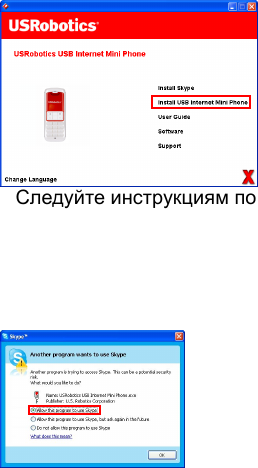
174
Русский
A. Выберите Install USRobotics USB Internet
Mini Phone (Установка USRobotics USB
Internet Mini Phone).
B. Следуйте инструкциям по установке
устройства USRobotics USB Internet Mini
Phone. При отображении приведенного ниже
экрана установите флажок Allow this
program to use Skype (Разрешить этой
программе использовать Skype).
Примечание.Если на компьютере установлено
несколько звуковых карт, убедитесь в том, что
в системе Windows в качестве устройства по
умолчанию выбрана нужная звуковая карта.
Windows XP: Нажмите кнопку Пуск, выберите
пункт Панель управления, а затем дважды
щелкните Звуки и аудиоустройства.
Перейдите на вкладку Звуки выберите
звуковую плату в качестве устройства по
умолчанию для воспроизведения и записи
звука в системе Windows.

175
Русский
Windows 2000: дважды щелкните значок Мой
компьютер на рабочем столе, дважды
щелкните элемент Панель управления, а
затем дважды щелкните пункт Звук и
мультимедиа.
Перейдите на вкладку Звуки и выберите
звуковую плату в качестве предпочтительного
устройства для воспроизведения и записи
звука в системе Windows.
6. Проверьте правильность установки, сделав
проверочный вызов.
A. Откройте окно Skype.
B. Выберите Tools (Сервис), Options
(Свойства). Затем выберите Sound Devices
(Звуковые устройства).
C. В окне параметров Skype выберите Make a
test call to Skype answering machine
(Сделать тестовый звонок на автоответчик
Skype) и следуйте инструкциям на экране.
Примечание.При входящих вызовах звонит звуковое
устройство Windows по умолчанию.
Если необходимо, чтобы звонил Internet
Mini Phone, а не звуковое устройство
Windows по умолчанию, см. раздел
"Использование".
178
Русский
Нажмите кнопку отправки.
Получение вызова
Когда в программе Skype отображается входящий
звонок, нажмите кнопку отправки в программе
Skype или нажмите кнопку отправки на клавиатуре
телефона Internet Mini Phone и ответьте на вызов.
Можно также нажать кнопку завершения вызова в
программе Skype или нажать кнопку завершения
вызова на телефоне для отклонения вызова.
Установка вызова на удержание
Если вызов принимается, когда поступает еще
один вызов, можно поставить первый вызов на
удержание, чтобы принять второй вызов.
Нажмите кнопку передачи, чтобы поставить на
удержание первый вызов.
Первый звонок ставится на удержание, а второй
становится активным.
Ответьте второму абоненту. По завершении
разговора нажмите кнопку завершения вызова.
Нажмите кнопку передачи, чтобы возобновить
первый вызов.
Можно также дважды щелкнуть вкладки вызовов в
программе Skype, чтобы удержать вызов и затем
возобновить его.
Отключение звука
Нажмите и удерживайте клавишу * для отключения
микрофона. Мигание Internet Mini Phone означает,
что отключен звук. Нажмите эту клавишу снова,
чтобы включить микрофон.

179
Русский
Настройки звука
Параметры утилиты Internet Mini Phone
Дважды щелкните значок телефона на панели задач
для отображения утилиты Internet Mini Phone.
Используйте регуляторы в области USB phone
(Телефон USB) для настройки звука вызова.
Чувствительность микрофона настраивается
автоматически и не может быть задана с помощью
регулятора.
Укажите направление вызовов на звуковую карту
или Internet Mini Phone помощью раскрывающихся
меню Output (Выход) и Input (Вход) в области
звукового устройства Skype.
В раскрывающемся меню звонка укажите Internet
Mini Phone или динамики компьютера звонят при
входящих вызовах.
Windows Vista или XP: в раскрывающемся меню
Ringing (Звонок) выберите пункт USB Phone.
Windows 2000: в раскрывающемся меню Ringing
(Звонок) выберите пункт USB Audio Device
(Аудиоустройство USB).
Примечание.Для звонка Internet Mini Phone в первую
очередь используется звуковое устройство
Windows по умолчанию. Обычно это звуковая
карта. Использование звуковой карты и
динамиков для звонка позволяет использовать
мелодии звонка Skype.
С помощью кнопки Setup (Установить) в нижней
части окна утилиты Internet Mini Phone можно
получить быстрый доступ к панели управления
180
Русский
свойствами звука Windows. С помощью панели
управления можно выбрать звуковое устройство
для использования в Windows по умолчанию.
Обычно выбирается звуковая карта компьютера.
Параметры звука Skype
Утилита Internet Mini Phone отменяет параметры
звука, настроенные в окне звуковых устройств
Skype.
182
Русский
Выберите Allow this program to use Skype
(Разрешить этой программе использовать Skype) и
нажмите кнопку OK. Нажмите кнопку OK, а затем
Save (Сохранить).
Решение
Возможно, во время установки произошла ошибка.
Отсоедините телефон от компьютера, установите
программное обеспечение и повторите процедуру
установки.
При получении вызова телефон мигает, но
звонка не слышно
Решение
С помощью программы Internet Mini Phone можно
указать, откуда должен исходить звонок входящего
вызова. Дважды щелкните значок с телефоном на
панели задач.
Windows Vista или XP: в раскрывающемся меню
Ringing (Звонок) выберите пункт USB Phone.
Windows 2000: в раскрывающемся меню Ringing
(Звонок) выберите пункт USB Audio Device
(Аудиоустройство USB).
Решение
Если в качестве вызывного устройства используется
звуковая карта, убедитесь, что динамики включены,
но к ним или к звуковой карте не подключены
наушники.
Телефон не воспроизводит мелодию звонка,
выбранную в Skype
Решение
Мелодии звонка, выбранные в Skype, не
воспроизводятся телефоном USRobotics USB
Internet Mini Phone. Можно выбрать мелодию
звонка на телефоне, нажав правую верхнюю
клавишу на клавиатуре.

183
Русский
Решение
Мелодии звонка Skype можно воспроизводить с
помощью звуковой карты. Дважды щелкните значок
с телефоном на панели задач. В программе Internet
Mini Phone откройте раскрывающееся меню Ringing
(Звонок) и выберите звуковую карту.
Звуки компьютера и музыка воспроизводятся
телефоном, а не через динамики
Решение
В программе Internet Mini Phone выберите Setup
(Установка). На панели управления звуком Windows
нажмите Аудио и укажите в качестве устройства
воспроизведения звука по умолчанию звуковую
карту.
Решение
Windows Vista автоматически выбирает новый
телефон в качестве громкоговорителей (устройство
воспроизведения звука по умолчанию). Чтобы снова
выбрать исходные громкоговорители, выполните
следующие действия.
В системе Windows нажмите кнопку Пуск .
Выберите Панель управления.
Выберите Оборудование и звук > Звук.
Выберите устройство воспроизведения, которое
необходимо использовать для звуковых сигналов
компьютера.
Выберите Задать по умолчанию. Рядом с
выбранным устройством появится зеленая галочка.
Нажмите кнопку OK, чтобы закрыть окно настройки
звуков.
Программное обеспечение Skype не открывается
при нажатии клавиши Skype на телефоне
Решение
Возможно, программное обеспечение Skype
запущено, необходимо войти в программу с
184
Русский
помощью учетной записи Skype. Запустите
программное обеспечение Skype, нажав кнопку Пуск
и выбрав Skype. При отсутствии учетной записи
Skype следуйте инструкциям на экране, чтобы
создать учетную запись пользователя Skype.
В телефоне не слышен звук или вызывающий
абонент не слышит голос
Решение
Убедитесь, что кабель USB подключен к Internet Mini
Phone и компьютеру.
Решение
Windows Vista или XP: убедитесь, что в программе
Internet Mini Phone для параметра Skype Sound
Device (Звуковое устройство Skype) установлено
значение USB Phone как для ввода, так и для
вывода.
Windows 2000: убедитесь, что в программе Internet
Mini Phone для параметра Skype Sound Device
(Звуковое устройство Skype) установлено значение
USB Audio Device (Аудиоустройство USB) как для
ввода, так и для вывода.
Решение
Откройте программу Skype
Выберите Tools (Сервис), Options (Свойства).
Затем выберите Sound Devices (Звуковые
устройства).
Windows Vista или XP: выберите USB Phone для
аудиовхода и аудиовыхода.
Windows 2000: выберите USB Audio Device
(Звуковое устройство USB) для аудиовхода и
аудиовыхода.
Невозможно использовать микрофон системы
Windows Vista автоматически выбирает новый
телефон в качестве микрофона. Чтобы снова
выбрать исходный микрофон, выполните
следующие действия.

185
Русский
В системе Windows нажмите кнопку Пуск .
Выберите Панель управления.
Выберите Оборудование и звук > Звук.
Выберите вкладку Запись.
Выберите устройство записи, которое необходимо
использовать для записи на компьютере.
Выберите Задать по умолчанию.
Рядом с выбранным устройством появится зеленая
галочка.
Нажмите кнопку OK, чтобы закрыть окно настройки
звуков.

185
Русский
Русский
Техническая поддержка
Если при использовании программы Skype
возникли проблемы, перейдите на веб-узел по
адресу: http://support.skype.com
Чтобы получить техническую поддержку для
устройства USB Internet Mini Phone, выполните
следующее.
1. Узнайте номер модели и серийный номер
устройства. Номер модели телефона - 9602.
При обращении в отдел технической поддержки
необходимо будет указать серийный номер
телефона. Запишите серийный номер ниже.
2. Перейдите в раздел Support (Поддержка) веб-
узла USRobotics по адресу: www.usr.com/support/.
Многие наиболее распространенные проблемы, с
которыми сталкиваются пользователи, описаны
на веб-узлах "Часто задаваемые вопросы" и
"Поиск и устранение неисправностей" для
каждого продукта.
Номер модели Серийный номер
9602

186
Русский
3. Задайте свой вопрос по технической поддержке в
интерактивном режиме или обратитесь в отдел
технической поддержки USRobotics.
Для получения текущей контактной информации
по поддержке устройства посетите веб-узел по
адресу: http://www.usr.com/support/.
U.S. www.usr.com/emailsupport
Канада www.usr.com/emailsupport
Австрия www.usr.com/emailsupport/de
Бельгия (фламандский) www.usr.com/emailsupport/bn
Бельгия (французский) www.usr.com/emailsupport/be
Чешская Республика www.usr.com/emailsupport/cz
Дания www.usr.com/emailsupport/ea
Финляндия www.usr.com/emailsupport/ea
Франция www.usr.com/emailsupport/fr
Германия www.usr.com/emailsupport/de
Греция www.usr.com/emailsupport/gr
Венгрия www.usr.com/emailsupport/hu
Ирландия www.usr.com/emailsupport/uk
Италия www.usr.com/emailsupport/it
Люксембург www.usr.com/emailsupport/be
Ближний Восток/Африка www.usr.com/emailsupport/me
Нидерланды www.usr.com/emailsupport/bn
Норвегия www.usr.com/emailsupport/ea
Польша www.usr.com/emailsupport/pl
Португалия www.usr.com/emailsupport/pt
Россия www.usr.com/emailsupport/ru
Испания www.usr.com/emailsupport/es
Швеция www.usr.com/emailsupport/se
Швейцария www.usr.com/emailsupport/de
Турция www.usr.com/emailsupport/tk
ОАЭ www.usr.com/emailsupport/me
Великобритания www.usr.com/emailsupport/uk
187
Русский
Русский
Соответствие стандартам и гарантия
Информация о соответствии стандартам
Skype не может полностью заменить обычную службу телефонии. Любую
услугу VoIP, используемую совместно с USB Internet Mini Phone, нельзя
применять для вызова служб экстренной помощи или набора номеров
экстренного вызова (311, 911, 112, 999 и т.д.). Для вызова служб экстренной
помощи (милиция, пожарная служба или служба скорой помощи)
используйте проводной телефон.
Заявление о соответствии стандартам
U.S. Robotics Corporation
935 National Parkway
Schaumburg, IL 60173
U.S.A.
Изготовитель гарантирует, что данный продукт отвечает техническим
требованиям FCC:
Часть 15, Класс B
При эксплуатации этого устройства должны соблюдаться следующие
условия:
1) данное устройство не должно являться источником электромагнитных
помех,
2) данное устройство должно работать в условиях помех, включая те, что
могут вызывать сбои в работе.
Данное оборудование соответствует требованиям части 15 правил FCC и
предназначено для использования дома и в офисе.
Предупреждение для пользователя. Любые изменения или модификации,
не одобренные прямо стороной, ответственной за соответствие
техническим условиям, могут привести к лишению пользователя
прав на эксплуатацию данного оборудования.
Помехи теле- и радиоприема
Данное устройство протестировано и признано соответствующим
требованиям, предъявляемым к цифровым устройствам класса B, согласно
части 15 правил FCC. Эти ограничения введены для того, чтобы в разумных
пределах обеспечить защиту от нежелательных и вредных помех в жилых
помещениях. Настоящее оборудование генерирует, использует и может
излучать радиоволны. В случае установки и эксплуатации с нарушением
инструкций производителя устройство может стать источником сильных
помех для радиоприема. Однако и в случае установки с соблюдением
инструкций отсутствие помех не гарантируется. Если данное устройство
создает помехи радио- и телевизионному приему, что можно определить
путем выключения и включения устройства, попытайтесь устранить помехи
одним из следующих способов.
•Переориентируйте или переместите приемную антенну.
•Увеличьте расстояние между устройством и приемником.
•Подключите устройство и приемник к разным ветвям сети
электропитания.

188
Русский
•Обратитесь за помощью к своему поставщику или к специалисту в
области радио и телевидения.
Регистрация UL/Регистрация CUL.
Данное ИТ-оборудование является зарегистрированным UL и CUL для
рынков США и Канады, соответственно, для использования в целях,
описанных в руководстве пользователя. Этот продукт предназначен для
использования только с оборудованием информационной технологии,
зарегистрированным UL.
Для пользователей в Канаде
Канадский промышленный стандарт (IC)
Данный цифровой аппарат не превышает установленные пределы для
оборудования Класса B по уровню излучения радиопомех от цифровых
устройств, указанные в стандарте для оборудования, вызывающего
радиопомехи, - Digital Apparatus, ICES-003 - канадский промышленный
стандарт.
Пользователи обязательно должны (в целях собственной безопасности)
сделать единое заземление электрической сети, телефонных линий и
металлических труб внутренней системы водоснабжения (если таковые
имеются). Эта мера предосторожности крайне важна в сельской местности.
Внимание. Пользователи не должны предпринимать попыток
самостоятельно выполнять электрические заземления. Для этого они
должны обращаться в соответствующую службу или к электрику.
Соответствие требованиям CE
Заявление о соответствии стандартам
Корпорация U.S. Robotics Corporation, адрес которой 935 National Parkway,
Schaumburg, Illinois, 60173-5157 USA, с полной ответственностью заявляет,
что продукт USRobotics USB Internet Mini Phone, модель 9602, в отношении
которого действительно настоящее заявление, полностью соответствует
перечисленным стандартам и/или нормативным документам.
EN55022
EN55024
Настоящим мы заявляем, что вышеназванное устройство удовлетворяет
основным требованиям и другим соответствующим положениям Директивы
89/336/EC.
Копия исходного документа "Заявление о соответствии стандартам CE"
(в электронном виде) имеется на веб-узле U.S Robotics по адресу:
http://www.usr.com/
189
Русский
Русский
Ограниченная гарантия корпорации
U.S. Robotics, действующая в течение двух
(2) лет
1.0 ОБЩИЕ ПОЛОЖЕНИЯ
1.1 Данная Ограниченная гарантия действительна только для первоначального
конечного пользователя (ПОКУПАТЕЛЯ), который приобрел данное изделие, и не
подлежит передаче другим лицам.
1.2 Ни один из представителей, продавцов или деловых партнеров корпорации
U.S. Robotics (U.S. ROBOTICS) не уполномочен изменять условия данной Ограниченной
гарантии от имени корпорации U.S. ROBOTICS.
1.3 Данная Ограниченная гарантия ни при каких обстоятельствах не распространяется
на изделия, которые не были приобретены в качестве новых у корпорации
U.S. ROBOTICS или ее авторизованного продавца.
1.4 Данная Ограниченная гарантия действует только в стране или регионе, для
использования в которых предназначено данное изделие (как указано в номере
модели изделия и на всех маркировках с обозначением местных
телекоммуникационных допусков, имеющихся на изделии).
1.5 U.S. ROBOTICS гарантирует ПОКУПАТЕЛЮ отсутствие дефектов, связанных с
материалами и изготовлением, при обычных условиях эксплуатации и обслуживания в
течение ДВУХ (2) ЛЕТ с момента покупки в U.S. ROBOTICS или у ее авторизованного
продавца.
1.6 Исключительным обязательством U.S. ROBOTICS в рамках данной гарантии
является обязательство, по усмотрению U.S. ROBOTICS, отремонтировать
неисправное изделие или деталь, используя новые или восстановленные детали,
или заменить неисправное изделие или деталь на новое или восстановленное
эквивалентное или аналогичное изделие или деталь, или, если ни один из
вышеописанных вариантов выполнить невозможно, корпорация U.S. ROBOTICS
может, по своему усмотрению, возместить ПОКУПАТЕЛЮ стоимость приобретения
изделия, не превышающую самой последней рекомендованной розничной цены,
опубликованной в печати корпорацией U.S. ROBOTICS, за вычетом стоимости
проведенного ремонта. Все замененные изделия и детали становятся собственностью
корпорации U.S. ROBOTICS.
1.7 U.S. ROBOTICS предоставляет гарантию на все замененные изделия или детали на
срок ДЕВЯНОСТО (90) ДНЕЙ с момента доставки изделия или детали ПОКУПАТЕЛЮ.
1.8 U.S. ROBOTICS не предоставляет никаких гарантий и не принимает никаких
претензий относительно того, что данное изделие не отвечает требованиям
ПОКУПАТЕЛЯ, а также относительно их работы в сочетании с другими аппаратными
или программными продуктами, предоставленными сторонними компаниями.
1.9 U.S. ROBOTICS не предоставляет никаких гарантий и не принимает никаких
претензий относительно того, что работа программных продуктов, поставляемых с
данным изделием, будет безошибочной и бесперебойной или что все ошибки
в программных продуктах будут исправлены.
1.10 U.S. ROBOTICS не несет ответственности ни за какое программное обеспечение
или другие данные и информацию ПОКУПАТЕЛЯ, находящиеся или хранящиеся в
данном изделии.
2.0 ОБЯЗАТЕЛЬСТВА ПОКУПАТЕЛЯ
2.1 ПОКУПАТЕЛЬ принимает на себя всю ответственность за соответствие данного
изделия своим техническим условиям и требованиям.
2.2 ПОКУПАТЕЛЮ настоятельно рекомендуется сделать резервную копию всего
программного обеспечения, поставляемого с данным изделием.
2.3 Покупатель принимает на себя всю ответственность за правильную установку и
настройку данного изделия и обеспечение его правильной установки, настройки,
эксплуатации и совместимости с рабочей средой устройства.

232
Česky
Neslyším žádné zvuky v telefonu a ani volající
neslyší můj hlas
Řešení:
Ujistěte se, že je kabel USB připojen jak k Internet Mini
Phone tak k počítači.
Řešení:
Systém Windows Vista nebo XP: V nástroji Internet Mini
Phone zkontrolujte, jestli je možnost Skype Sound
Device (Zvukové zařízení Skype) nastavena na
hodnotu USB Phone (Telefon USB) jak v položce Input
(Vstup), tak Output (Výstup).
Systém Windows 2000: V nástroji Internet Mini Phone
zkontrolujte, jestli je možnost Skype Sound Device
(Zvukové zařízení Skype) nastavena na hodnotu USB
Audio Device (Audio zařízení USB) jak v položce Input
(Vstup), tak Output (Výstup).
Řešení:
Otevřete aplikaci Skype
Vyberte možnost Tools (Nástroje) a Options
(Možnosti). Pak vyberte možnost Sound Devices
(Zvuková zařízení).
Systém Windows Vista nebo XP: V položce Audio In
(Zvukový vstup) a v položce Audio Out (zvukový výstup)
nastavte možnost USB Phone (Telefon USB).
Systém Windows 2000: V položce Audio In (Zvukový
vstup) a v položce Audio Out (Zvukový výstup) nastavte
možnost USB Audio Device (Zvukové zařízení USB).
Již nemohu používat systémový mikrofon
Systém Windows Vista automaticky vybere nový telefon
jako mikrofon. Chcete-li znovu vybrat původní mikrofon,
proveďte tyto kroky:
V systému Windows klepněte na tlačítko Start .
Klepněte na položku Ovládací panely.
233
Česky
Klepněte na položku Hardware a zvuk > Zvuk.
Klepněte na kartu Záznam.
Vyberte zařízení k záznamu zvuku, které chcete použít
pro zvuky počítače.
Klepněte na položku Nastavit výchozí.
U vybraného zařízení se zobrazí zelené zaškrtnutí.
Okno Zvuk zavřete klepnutím na tlačítko OK.

233
Česky
Česky
Podpora
Pokud se vyskytnou problémy se softwarem
Skype, naleznete informace na adrese
http://support.skype.com
Podpora k telefonu USRobotics USB Internet Mini
Phone:
1. Je třeba znát číslo modelu a sériové číslo produktu.
Číslo modelu vašeho telefonu je 9602. Sériové číslo
telefonu budete potřebovat vždy, když budete žádat
pomoc od oddělení technické podpory.
Poznamenejte si vaše sériové číslo.
2. Vyhledejte část Support (Odborná pomoc) na
webovém serveru společnosti USRobotics na
adrese www.usr.com/support/.
Řada nejčastějších potíží, se kterými se uživatelé
setkávají, je popsána na webových stránkách FAQ
(Časté otázky) a Troubleshooting (Řešení problémů)
věnovaných konkrétnímu produktu.
Číslo modelu Sériové číslo
9602

234
Česky
3. Odešlete otázku na technickou podporu
prostřednictvím formuláře online nebo se obrat´te na
oddělení odborné pomoci společnosti USRobotics.
Aktuální informace o kontaktech na odbornou
pomoc najdete na webovém serveru:
http://www.usr.com/support/.
USA www.usr.com/emailsupport
Kanada www.usr.com/emailsupport
Rakousko www.usr.com/emailsupport/de
Belgie (vlámština) www.usr.com/emailsupport/bn
Belgie (francouzština) www.usr.com/emailsupport/be
Česká republika www.usr.com/emailsupport/cz
Dánsko www.usr.com/emailsupport/ea
Finsko www.usr.com/emailsupport/ea
Francie www.usr.com/emailsupport/fr
Německo www.usr.com/emailsupport/de
Řecko www.usr.com/emailsupport/tk
Maďarsko www.usr.com/emailsupport/hu
Irsko www.usr.com/emailsupport/uk
Itálie www.usr.com/emailsupport/it
Lucembursko www.usr.com/emailsupport/be
Střední východ/Afrika www.usr.com/emailsupport/me
Nizozemsko www.usr.com/emailsupport/bn
Norsko www.usr.com/emailsupport/ea
Polsko www.usr.com/emailsupport/pl
Portugalsko www.usr.com/emailsupport/pt
Rusko www.usr.com/emailsupport/ru
Španělsko www.usr.com/emailsupport/es
Švédsko www.usr.com/emailsupport/se
Švýcarsko www.usr.com/emailsupport/de
Turecko www.usr.com/emailsupport/tk
Spojené arabské emiráty www.usr.com/emailsupport/me
Velká Británie www.usr.com/emailsupport/uk
235
Česky
Česky
Informace o předpisech a záruce
Informace o předpisech
Aplikace Skype není služba nahrazující telefonní služby. Žádné služby
VoIP, využívané ve spojení s adaptérem USB Telephone Adapter, nelze použít
k volání na linky tísňových služeb ani na tísňová telefonní čísla (158, 911, 112,
999 apod.). K volání na linky tísňových služeb (například policie, hasičů anebo
zdravotnické záchranné služby) použijte pevnou telefonní linku.
Prohlášení o shodě
U.S. Robotics Corporation
935 National Parkway
Schaumburg, IL, 60173
U.S.A.
prohlašuje, že tento produkt vyhovuje technickým požadavkům FCC:
Část 15, Třída B
Provoz tohoto zařízení se řídí následujícími podmínkami:
1) toto zařízení nesmí způsobovat škodlivé elektromagnetické rušení,
2) zařízení musí přijímat veškeré rušení, včetně toho, které by mohlo mít
nežádoucí účinky na jeho provoz.
Toto zařízení vyhovuje omezením podle směrnice FCC, část 15 pro použití
doma a v kanceláři.
Upozornění pro uživatele: jakékoliv změny nebo úpravy, které nejsou výslovně
povoleny stranou odpovědnou za shodu, mohou rušit platnost oprávnění
používat zařízení.
Rozhlasové a televizní rušení:
Toto zařízení bylo testováno a shledáno jako vyhovující omezením pro digitální
přístroje třídy B podle předpisů FCC, část 15. Omezení jsou navržena tak,
aby zajiš″ovala přiměřenou ochranu proti nežádoucímu rušení při instalaci v
obytném prostředí. Toto zařízení generuje, používá a může vyzařovat rádiové
vlnění. Není-li instalováno a používáno podle pokynů výrobce, může způsobit
nežádoucí rušení rádiové komunikace. Současně nelze vyloučit, že u konkrétní
instalace k rušení nedojde. Pokud je při vypnutí a zapnutí zařízení evidentní,
že způsobuje nežádoucí rušení příjmu rozhlasového nebo televizního vysílání,
doporučujeme uživateli pokusit se odstranit toto rušení některým z následujících
opatření:
•Přesměrujte nebo přemístěte přijímací anténu.
•Zvětšete vzdálenost mezi zařízením a přijímačem.
•Připojte zařízení do elektrické zásuvky v jiném obvodu, než ke kterému je
připojen přijímač.
• Požádejte o pomoc prodejce nebo zkušeného radiotechnika.

236
Česky
Seznamy UL/CUL:
Toto zařízení z oblasti informačních technologií je pro způsoby používání
popsané v této uživatelské příručce obsaženo v seznamu organizací UL a C-UL
pro trh Spojených států a Kanady. Tento produkt používejte pouze ve spojení se
zařízeními pro informační technologie (ITE) uvedenými v seznamu organizace
UL.
Pro uživatele v Kanadě
Industry Canada (IC)
Toto digitální zařízení nepřekračuje omezení emisí rádiového šumu třídy B
vystupujícího z digitálního zařízení, které se nachází v prostředí se standardním
rušením a je označeno Digitální zařízení, standard ICES-003 konsorcia Industry
Canada.
Uživatelé by se měli z hlediska vlastní bezpečnosti ujistit, že je propojeno
uzemnění napájecího zdroje, telefonních linek a kovového vodovodního potrubí,
pokud se v místě vyskytuje. Toto opatření může být obzvláště důležité ve
venkovských oblastech.
Upozornění: Je zakázáno, aby se uživatelé sami pokoušeli zapojovat
uzemnění. Tato zapojení smí provádět pouze příslušná revizní organizace,
případně elektrikář.
Shoda s CE
Prohlášení o shodě
Společnost U.S. Robotics Corporation, se sídlem 935 National Parkway,
Schaumburg, Illinois, 60173-5157, USA, prohlašuje na svou výhradní
odpovědnost, že produkt U.S. Robotics USRobotics Phone, Model 9602,
na který se toto prohlášení vztahuje, splňuje následující standardy a další
normativní dokumenty.
EN55022
EN55024
Prohlašujeme, že výše zmíněný produkt splňuje základní požadavky a další
příslušná nařízení Směrnice 89/336/EC.
Elektronickou verzi originálu Prohlášení o shodě EC naleznete na webu
společnosti U.S. Robotics: http://www.usr.com/
237
Česky
Česky
Dvouletá (2) omezená záruka společnosti
U.S. Robotics Corporation
1.0 OBECNÉ PODMÍNKY:
1.1 Tato omezená záruka se vztahuje pouze na původního koncového uživatele
- kupujícího (dále jen ZÁKAZNÍK) a je nepřenosná.
1.2 Žádný zástupce, prodejce ani obchodní partner společnosti U.S. Robotics
Corporation (U.S. ROBOTICS) není oprávněn měnit podmínky této omezené
záruky jménem společnosti U.S. ROBOTICS.
1.3 Z této omezené záruky se výslovně vylučují všechny produkty, které nebyly
zakoupeny jako nové od společnosti U.S. ROBOTICS nebo jejího oprávněného
prodejce.
1.4 Tato omezená záruka je platná pouze v zemi nebo oblasti, pro kterou je
produkt určen (viz číslo modelu produktu a veškeré štítky s osvědčením místních
telekomunikačních organizací na produktu).
1.5 Společnost U.S. ROBOTICS zaručuje ZÁKAZNÍKOVI, že produkt při
normálním používání a provozu nevykáže závady na dílenském provedení
a materiálech po dobu DVOU (2) LET ode dne zakoupení od společnosti
U.S. ROBOTICS nebo jejího oprávněného prodejce.
1.6 Během záruční doby bude výhradní povinností společnosti U.S. ROBOTICS
podle vlastního uvážení opravit vadný produkt nebo jeho část novými nebo
repasovanými součástmi nebo vyměnit vadný produkt nebo jeho část za stejný
nebo podobný, nový nebo repasovaný produkt nebo část. Pokud žádná
zpředchozích dvou možností není přiměřeně dostupná, může společnost
U.S. ROBOTICS podle vlastního uvážení poskytnout ZÁKAZNÍKOVI peněžní
náhradu, která nepřekročí poslední zveřejněnou maloobchodní cenu produktu
doporučenou společností U.S. ROBOTICS, po odečtení příslušných servisních
poplatků. Všechny vyměněné produkty a součásti se stávají vlastnictvím
společnosti U.S. ROBOTICS.
1.7 Na náhradní produkt nebo součást poskytuje společnost U.S. ROBOTICS
záruku po dobu DEVADESÁTI (90) DNÍ od data odeslání produktu nebo
součásti ZÁKAZNÍKOVI.
1.8
Společnost U.S. ROBOTICS neposkytuje žádné ujištění ani záruky, že
bude tento produkt vyhovovat požadavkům ZÁKAZNÍKA nebo že bude fungovat
v kombinaci s jakýmikoli hardwarovými nebo softwarovými produkty jiných výrobců.
1.9 Společnost U.S. ROBOTICS nezaručuje ani neposkytuje žádné ujištění, že
bude provoz softwarových produktů dodaných společně s tímto produktem
nepřetržitý nebo bezchybný ani že budou všechny chyby v softwarovém
produktu odstraněny.
1.10 Společnost U.S. ROBOTICS nebude odpovědná za žádný software nebo
jiná data ZÁKAZNÍKA či informace obsažené nebo uložené v tomto produktu.
2.0 POVINNOSTI ZÁKAZNÍKA:
2.1 ZÁKAZNÍK přebírá veškerou odpovědnost za to, že produkt splňuje jeho
specifikace a požadavky.
2.2 ZÁKAZNÍKOVI se výslovně doporučuje vytvořit si záložní kopie veškerého
softwaru poskytnutého s tímto produktem.
2.3
ZÁKAZNÍK přebírá plnou odpovědnost za správnou instalaci a konfiguraci
tohoto produktu a za zajištění správné instalace, konfigurace, provozu a
238
Česky
kompatibility s provozním prostředím, ve kterém má tento produkt plnit svou
funkci.
2.4 V zájmu uznání reklamace musí ZÁKAZNÍK předat společnosti
U.S. ROBOTICS doklad o nákupu s označením data (kopii původního
dokladu o koupi od společnosti U.S. ROBOTICS nebo oprávněného prodejce)
3.0 VYŘIZOVÁNÍ REKLAMACÍ:
3.1 V zájmu uznání oprávnění k servisní opravě v rámci záruky se ZÁKAZNÍK
musí během platné záruční lhůty obrátit na odbornou pomoc společnosti
U.S. ROBOTICS nebo na oprávněné servisní středisko společnosti
U.S. ROBOTICS.
3.2 V zájmu uznání oprávnění k servisní opravě v rámci záruky musí ZÁKAZNÍK
zaslat společnosti U.S. ROBOTICS číslo modelu produktu, sériové číslo
produktu a doklad o nákupu s označením data (kopii původní účtenky od
společnosti U.S. ROBOTICS nebo oprávněného prodejce).
3.3 Informace týkající se způsobu kontaktování oddělení technické podpory
společnosti U.S. ROBOTICS nebo autorizovaného servisního střediska
společnosti U.S. ROBOTICS jsou k dispozici na webové stránce společnosti
U.S. ROBOTICS na adrese www.usr.com.
3.4 Předtím, než se ZÁKAZNÍK obrátí na odbornou pomoc společnosti
U.S. ROBOTICS, musí mít k dispozici následující informace a položky:
•Číslo modelu produktu
• Sériové číslo produktu
• Doklad o nákupu s označením data
• Kontaktní jméno a telefonní číslo ZÁKAZNÍKA
• Verzi operačního systému počítače ZÁKAZNÍKA
•Instalační disk CD-ROM společnosti U.S. ROBOTICS
•Instalační příručku společnosti U.S. ROBOTICS
4.0 VÝMĚNA V ZÁRUCE:
4.1 V případě, že technická podpora společnosti U.S. ROBOTICS nebo
autorizované servisní středisko společnosti U.S. ROBOTICS zjistí, že produkt
nebo jeho část vykazuje závadu nebo poškození přímo způsobené zpracováním
nebo materiálem a že produktu nevypršela DVOULETÁ (2) záruční doba a
že ZÁKAZNÍK zaslal s vráceným produktem nebo částí doklad o nákupu
soznačením data (kopii původní účtenky od společnosti U.S. ROBOTICS
nebo oprávněného prodejce), vydá společnost U.S. ROBOTICS ZÁKAZNÍKOVI
potvrzení o vrácení materiálu (RMA) a seznámí jej s pokyny pro vrácení
produktu v některém sběrném středisku společnosti U.S. ROBOTICS.
4.2 Všechny produkty nebo součásti vrácené společnosti U.S. ROBOTICS
bez potvrzení RMA vydaného společností U.S. ROBOTICS nebo autorizovaným
servisním střediskem společnosti U.S. ROBOTICS budou vráceny zpět.
4.3
ZÁKAZNÍK souhlasí s tím, že uhradí náklady za odeslání produktu nebo části
do autorizovaného sběrného střediska společnosti U.S. ROBOTICS, že produkt
pojistí nebo převezme odpovědnost za ztrátu nebo poškození, ke kterému může
dojít během přepravy, a že použije přepravní krabici odpovídající původnímu
obalu.
4.4 Společnost U.S. ROBOTICS nepřebírá odpovědnost za ztrátu nebo
poškození, dokud vrácený produkt nebo součást nebude přijata jako oprávněně
vrácená autorizovaným sběrným střediskem společnosti U.S. ROBOTICS.
239
Česky
4.5 Produkty nebo součásti oprávněně vrácené ZÁKAZNÍKEM budou rozbaleny
a vizuálně zkontrolovány, přičemž číslo modelu produktu a sériové číslo
produktu bude porovnáno s údaji na potvrzení RMA. Na přiloženém dokladu o
koupi bude zkontrolováno datum a místo nákupu. Společnost U.S. ROBOTICS
může reklamaci odmítnout, pokud výsledky vizuální kontroly vráceného produktu
nebo části neodpovídají informacím poskytnutým ZÁKAZNÍKEM, na jejichž
základě bylo vydáno potvrzení RMA.
4.6
Po vybalení, vizuální kontrole a otestování společnost U.S. ROBOTICS podle
vlastního uvážení produkty nebo části vrácené ZÁKAZNÍKEM opraví nebo vymění
a použije nové nebo repasované produkty nebo součásti v takovém rozsahu, který
bude uznán jako nezbytně nutný pro obnovení funkčnosti produktu nebo jeho
části.
4.7 Společnost U.S. ROBOTICS vynaloží veškeré přiměřené úsilí, aby byl
opravený nebo vyměněný produkt nebo jeho část odeslán ZÁKAZNÍKOVI na
náklady společnosti U.S. ROBOTICS do JEDNADVACETI (21) DNÍ poté, co
autorizované sběrné středisko společnosti U.S. ROBOTICS obdrží produkty
nebo části oprávněně vrácené ZÁKAZNÍKEM.
4.8 Společnost U.S. ROBOTICS nenese odpovědnost za jakékoli škody
způsobené zpožděním při dodání nebo vrácení opraveného nebo vyměněného
produktu nebo součásti.
5.0 OMEZENÍ:
5.1 SOFTWARE JINÝCH VÝROBCŮ: Tento produkt společnosti
U.S. ROBOTICS může obsahovat nebo může být dodáván se softwarem od
jiných výrobců, jehož použití se řídí podmínkami samostatné licenční smlouvy
s koncovým uživatelem poskytnuté jinými výrobci softwaru. Na takový software
jiných výrobců se tato omezená záruka společnosti U.S. ROBOTICS nevztahuje.
Platné znění záruky najdete v licenční smlouvě s koncovým uživatelem, podle
které se řídí používání takového softwaru.
5.2 POŠKOZENÍ ZPŮSOBENÉ NESPRÁVNÝM POUŽÍVÁNÍM, NEDBALOSTÍ,
NEKOMPATIBILITOU, NESPRÁVNOU INSTALACÍ NEBO VLIVY PROSTŘEDÍ:
V rozsahu povoleném platnými zákony se tato omezená záruka společnosti
U.S. ROBOTICS nevztahuje na běžné opotřebení, na poškození nebo ztrátu
dat způsobené komunikací s aktuálními nebo budoucími verzemi operačních
systémů nebo jiným aktuálním nebo budoucím softwarem a hardwarem, na
úpravy (provedené osobami kromě zaměstnanců společnosti U.S. ROBOTICS
nebo autorizovaných servisních středisek společnosti U.S. ROBOTICS), na
poškození způsobené chybou obsluhy nebo nedodržením pokynů uvedených
v dokumentaci pro uživatele nebo v jiné připojené dokumentaci, na poškození
způsobená přírodními živly, například bleskem, bouřkou, povodní, požárem,
zemětřesením atd., dále na produkty se stopami po úpravách nebo
sodstraněným sériovým číslem produktu, na nesprávné používání, nedbalost
a nesprávnou manipulaci, na poškození způsobené nepřiměřeným působením
fyzické síly, teploty nebo elektrického proudu, na padělky, na poškození nebo
ztrátu dat způsobené počítačovým virem, virem typu Worm, virem typu Trojský
kůň nebo poškozením obsahu paměti, na chyby produktu, které jsou způsobeny
nehodou, jeho špatným nebo nesprávným používáním (zejména nesprávnou
instalací, připojením ke zdroji o nesprávném napětí a nesprávnému zdroji
energie), na chyby způsobené produkty, které nebyly dodány společností
U.S. ROBOTICS, na poškození způsobené vlhkostí, korozívním prostředím,
vysokonapěúovými výboji, při přepravě, v nestandardních provozních
podmínkách, nebo na používání produktu mimo hranice země nebo oblasti,
240
Česky
pro kterou je určen (viz číslo modelu produktu a veškeré štítky s osvědčením
místních telekomunikačních organizací připevněné na produktu).
5.3 V PLNÉM ROZSAHU POVOLENÉM ZÁKONY JSOU VÝŠE UVEDENÉ
ZÁRUKY A NÁPRAVNÁ OPATŘENÍ VÝHRADNÍ A NAHRAZUJÍ VŠECHNY
OSTATNÍ ZÁRUKY, SMLUVNÍ VZTAHY NEBO PODMÍNKY, VÝSLOVNĚ
UVEDENÉ NEBO IMPLICITNĚ PŘEDPOKLÁDANÉ, SKUTEČNÉ NEBO
ZÁKONNÉ, STATUTÁRNÍ NEBO JINÉ, VČETNĚ ZÁRUK, SMLUVNÍCH
VZTAHŮ NEBO PODMÍNEK OBCHODOVATELNOSTI, VHODNOSTI PRO
URČITÝ ÚČEL, USPOKOJIVÉ KVALITY, SHODY S POPISEM A
NEPORUŠENÍ, KTERÉ JSOU VŠECHNY VÝSLOVNĚ VYLOUČENY.
SPOLEČNOST U.S. ROBOTICS NEPŘEDPOKLÁDÁ ANI NEPOVĚŘUJE
ŽÁDNOU OSOBU, KTERÉ BY NÁLEŽELA JAKÁKOLI DALŠÍ ODPOVĚDNOST
V SOUVISLOSTI S PRODEJEM, INSTALACÍ, ÚDRŽBOU, ZÁRUKOU NEBO
POUŽÍVÁNÍM PRODUKTŮ TÉTO SPOLEČNOSTI.
5.4 OMEZENÍ ODPOVĚDNOSTI. V PLNÉM ROZSAHU POVOLENÉM ZÁKONY
SE SPOLEČNOST U.S. ROBOTICS A JEJÍ DODAVATELÉ ROVNĚŽ ZŘÍKAJÍ
JAKÉKOLI ODPOVĚDNOSTI, AŤ UŽ SE ZAKLÁDÁ NA SMLOUVĚ NEBO
NEDOVOLENÉM ČINU (VČETNĚ NEDBALOSTI), ZA NÁHODNÉ, NÁSLEDNÉ,
NEPŘÍMÉ, ZVLÁŠTNÍ ŠKODY NEBO NÁHRADY ŠKODY S REPRESIVNÍ
FUNKCÍ JAKÉHOKOLI DRUHU, ZA ZTRÁTU PŘÍJMU NEBO ZISKU, ZTRÁTU
OBCHODU, ZTRÁTU INFORMACÍ NEBO DAT NEBO ZA JINÉ FINANČNÍ
ZTRÁTY VZNIKLÉ Z NEBO V SOUVISLOSTI S PRODEJEM, INSTALACÍ,
ÚDRŽBOU, POUŽÍVÁNÍM, VÝKONEM, CHYBOU NEBO PŘERUŠENÍM
VÝROBY PRODUKTŮ, A TO I V PŘÍPADĚ, ŽE BYLA SPOLEČNOST U.S.
ROBOTICS NEBO JEJÍ POVĚŘENÝ PRODEJCE SEZNÁMENI S MOŽNOSTÍ
TAKOVÝCH POŠKOZENÍ, PŘIČEMŽ ODPOVĚDNOST SPOLEČNOSTI JE
OMEZENA POUZE NA OPRAVU, VÝMĚNU NEBO VRÁCENÍ UHRAZENÉ
NÁKUPNÍ CENY PODLE UVÁŽENÍ SPOLEČNOSTI U.S. ROBOTICS. V
PŘÍPADĚ, ŽE BY NEBYLO MOŽNÉ DODRŽET PŮVODNÍ ÚČEL JAKÉHOKOLI
UVEDENÉHO NÁPRAVNÉHO OPATŘENÍ, NEBUDE TO MÍT NA TOTO
OMEZENÍ ODPOVĚDNOSTI ZA ŠKODY VLIV.
6.0 OMEZENÍ:
Některé země, státy, oblasti nebo provincie neumožňují výjimky nebo omezení
předpokládaných záruk ani omezení odpovědnosti za následné nebo nepřímé
škody u některých produktů dodávaných spotřebitelům nebo omezení
odpovědnosti za zranění osob. Z tohoto důvodu může být platnost výše
uvedených omezení a výjimek pro ZÁKAZNÍKA omezena. Pokud zákon
neumožňuje zcela vyloučit předpokládané záruky, bude platnost těchto záruk
omezena na DVA (2) ROKY trvání této písemné záruky. Tato záruka uděluje
ZÁKAZNÍKOVI specifická zákonná oprávnění, která se mohou lišit podle
místního práva.
7.0 ROZHODNÉ PRÁVO:
Tato omezená záruka se řídí právem státu Illinois, USA, s výjimkou konfliktů
právních principů a konvence OSN o smlouvách pro mezinárodní prodej zboží.
U.S. Robotics Corporation
935 National Parkway
Schaumburg, IL, 60173
U.S.A.
241
Magyar
Magyar
Telepítés
A csomag tartalma
• USRobotics USB Internet Mini Phone
• USB-kábel
• Telepítő CD-ROM
• Telepítési útmutató
Rendszerkövetelmények
A USRobotics USB Internet Mini Phone és a Skype™
internetes telefonálási szolgáltatás használatához a
számítógépes rendszernek és a rendszerkörnyezetnek
meg kell felelnie az alábbi minimális követelményeknek:
• Windows® Vista, XP, vagy 2000
• 400 MHz-es processzor
• USB 1.1 vagy USB 2.0 port
• Szabad lemezterület: 15 MB
•128 MB RAM
• Nagy sebességű internetkapcsolat
• CD-ROM-meghajtó
• Skype szoftver
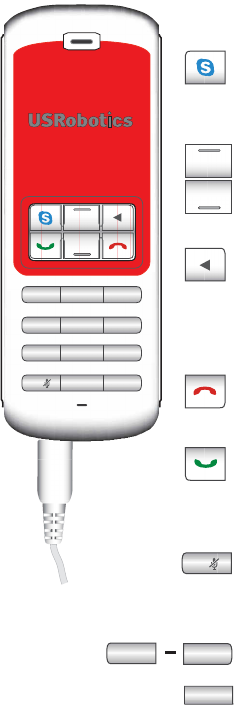
242
Magyar
A telefon funkciói
123
456
789
0#
*
+
GHI JKL MNO
ABC DEF
WXYZPQRS TUV
A Skype ablak megjelenítése a
számítógépen
Navigálás a Skype ablakok között
A hangerő állítása hívás közben
Görgetés a partnerek és az
előzmények között
Híváskezdeményezés és -fogadás
A folyamatban lévő hívás tartásba
helyezése
A tartásban lévő hívások aktiválása
A Skype ablakának bezárása
Hívás befejezése
Lenyomva: a megadott számjegyek
törlése
Nyomva tartás: az összes számjegy
törlése
Lenyomva: csengőhang választása
Számjegyek megadása (1–9)
A 0 számjegy megadása
Nyomva tartva: + bevitele a
számjegyek megadása előtt
A * karakter megadása
Nyomva tartva: a telefon mikrofon-
jának elnémítása és a némítás
feloldása
Skype
Fel/le
Vissza
Vége
USB-
kábel
Küldés
Némítás
*
19WXYZ
0
+
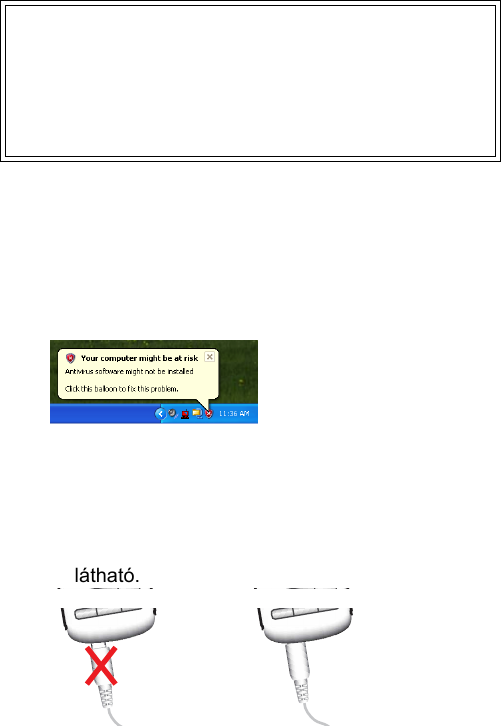
243
Magyar
Telepítési utasítások
1. A képernyő legyen üres.
Az alább ábrázolthoz hasonló súgóbuborék esetleg
eltakarhatja az Internet Mini Phone telepítésének
előrehaladását mutató üzeneteket.
Zárjon be minden súgóbuborékot a rendszertálcán.
2. A USRobotics USB Internet Mini Phone telepítése
A. Csatlakoztassa az USB-vezetéket az Internet
Mini Phone készülékhez. A csatlakozás akkor
megfelelő, ha a csatlakozó fém része nem
látható.
B. Az USB-vezeték másik végét csatlakoztassa a
számítógép USB-portjába.
Figyelmeztetés:
A Skype nem helyettesíti a telefonszolgáltatást. A USRobotics
USB Internet Mini Phone készülékkel együtt használt
semmiféle VoIP-szolgáltatás nem használható segélyhívás
kezdeményezésére. Segélyhívás (rendőrség, tűzoltóság és
mentők) kezdeményezésére használja a vezetékes telefont.
7
#
0+
*
89
7
#
0+
*
89
Nem Igen
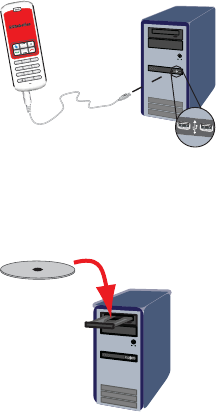
244
Magyar
Várja meg a telepítés befejezését jelző üzene-
tet. Ha a rendszer a számítógép újraindítását
kéri, kattintson az Igen gombra.
3. Helyezze be a telepítő CD-ROM-ot.
Megjegyzés: Ha a CD nem indul el automatikusan,
kattintson kettőt a CD-meghajtó ikonjára.
Windows Vista esetén: kattintson a
Start gombra, és válassza a Számítógép
elemet, majd kattintson duplán a CD-
meghajtó ikonjára.
Windows XP esetén: kattintson a Start
gombra, és válassza a Sajátgép elemet,
majd kattintson duplán a CD-meghajtóra.
Windows 2000 felhasználó: válassza az
asztalon a Sajátgép elemet, majd
kattintson duplán a CD-meghajtó ikonra.
4. A Skype szoftver telepítése
Ha a Skype már telepítve van számítógépére: 5. lépés
123
456
789
0#
*
+
GHIJKLMNO
ABCDEF
WXYZ
PQRSTUV

245
Magyar
A. Amikor a rendszer kéri, válassza ki a nyelvet, és
fogadja el a végfelhasználói licencszerződést.
B. Válassza Install Skype (A Skype telepítése)
lehetőséget.
C. Hajtsa végre az utasításokat.
5. A USRobotics USB Internet Mini Phone szoftver
telepítése
A. Válassza a Telepítés USRobotics USB
Internet Mini Phone lehetőséget.
B. A USRobotics USB Internet Mini Phone tel-
epítéséhez hajtsa végre az utasításokat. Amikor
az alábbi képernyőt látja, válassza az Allow

248
Magyar
Magyar
Használat
A rendszertálca ikonjai
A rendszertálcán megjelenő vörös telefon ikon jelzi,
hogy Internet Mini Phone készüléke megfelelően van
telepítve.
Ha a rendszertálcán szürke telefon ikon jelenik meg,
akkor Internet Mini Phone készüléke nincs megfelelően
csatlakoztatva. Ha ezt az ikont látja, ellenőrizze az USB-
kábelt.
A rendszertálcán megjelenő zöld Skype ikon azt jelzi,
hogy be van jelentkezve a Skype szoftverbe. A Skype
ablak megnyitásához kattintson duplán a Skype ikonra.
A Skype ablak Help (Súgó) lehetőségére kattintva
megjelenik a Skype on-line súgója.
Internet Mini Phone gombok
A telefon billentyűzetén megadhatja a telefonszám
számjegyeit, beállíthatja a hangerőt, tartásba teheti a
hívást, beállíthatja a csengőhangot, partnert választhat
a partnerlistáról stb. A fő funkciókat lásd: „A telefon
funkciói”, 242. oldal.
Telefonhívás kezdeményezése
A telefonkönyvből
Nyomja meg Internet Mini Phone készülékének Skype
gombját, vagy kattintson duplán a rendszertálcán lévő
Skype ikonra.
Ha a telefonkönyv üres, partner megadásához
kattintson a Add Contact (Partner hozzáadása) vagy a
Search (Keresés) elemre, és hajtsa végre a megjelenő
utasításokat.
Válasszon ki egy partnert a Skype telefonkönyvből, és
nyomja meg a Skype hívás gombját vagy Internet

294
Português
program to use Skype (Permitir que este programa
utilize o Skype).
C. Se estiverem instaladas várias placas de som no
seu computador, certifique-se de que selecciona a
placa de som correcta como o dispositivo predefin-
ido do Windows.
Windows Vista: Clique em Windows Iniciar .
Clique em Painel de Controlo.
Clique em Hardware e Som > Som.
Seleccione o dispositivo de Reprodução e de
Gravação que pretende utilizar para os sons do
computador.
Seleccione Predefinir
Clique OK para fechar a janela de Som.
Windows XP: Clique em Iniciar, seleccione Painel
de controlo e, em seguida, clique duas vezes em
Sons e dispositivos de áudio.
Clique em Áudio e seleccione a placa de som como
o dispositivo predefinido de reprodução e
gravação de áudio do Windows.
Windows 2000: Clique duas vezes em O meu com-
putador no ambiente de trabalho, clique duas
vezes no Painel de controlo e, em seguida, clique
duas vezes em Sons e multimédia.
Clique em Áudio e seleccione a placa de som como
o Dispositivo de reprodução e gravação de som
preferido do Windows.

296
Português
Português
Funcionamento
Ícones do tabuleiro do sistema
O ícone de um telefone vermelho no tabuleiro do sistema
indica que o seu Internet Mini Phone está correctamente
instalado.
O ícone de um telefone cinzento no tabuleiro do
sistema indica que o seu Internet Mini Phone não está
correctamente instalado. Se vir este ícone, verifique o cabo
USB.
Um ícone verde Skype no tabuleiro do sistema indica
que tem sessão iniciada no Skype. Faça duplo clique no
ícone do Skype para abrir a janela do Skype. Consulte a
ajuda on-line do Skype clicando em Help (Ajuda) na janela
do Skype.
Internet Mini Phone Teclas do
Pode utilizar o teclado do telefone para discar dígitos,
controlar o volume, colocar uma chamada em espera,
definir o tom de toque, seleccionar um contacto da lista,
entre outros. Consulte “Características do telefone” na
página 290 para conhecer as funções das teclas.
Efectuar uma chamada
Utilizar a lista de contactos
Prima a tecla Skype no Internet Mini Phone ou faça duplo
clique no ícone do Skype no tabuleiro do sistema.
Se não tiver contactos na lista, clique em Add Contact
(Adicionar contacto) ou Search (Procurar) e siga as
instruções para criar um contacto.
Seleccione um contacto da lista de contactos do Skype e
clique em Send (Enviar) no Skype ou prima Send
(Enviar) no Internet Mini Phone para telefonar ao
contacto.

297
Português
Quando terminar, clique em End (Terminar) no Skype ou
prima End (Terminar) no seu Internet Mini Phone .
Utilizar a marcação rápida
Abra a janela do Skype e seleccione o separador Contacts
(Contactos).
Faça clique com o botão direito num contacto e clique em
Set Speed-Dial (Definir de marcação rápida).
Introduza um número de marcação rápida de um ou dois
dígitos e clique em OK para atribuí-lo ao contacto.
Para efectuar uma chamada para um contacto, introduza
o(s) dígito(s) de marcação rápida do contacto. Prima ou
clique em Send (Enviar) para efectuar a chamada.
Efectuar uma chamada a partir do histórico de chamadas
Abra a janela do Skype e seleccione o separador History
(Histórico). Pode utilizar a tecla Skype do seu Internet Mini
Phone para seleccionar um separador.
Percorra o histórico das suas chamadas e seleccione uma
chamada.
Prima ou clique em Send (Enviar) para efectuar a chamada.
Efectuar uma chamada para telefones fixos ou telemóveis
Pode efectuar chamadas para números de telefone fixos ou
móveis através do SkypeOut. Primeiro, visite
www.skype.com e compre “Skype Credit”.
Para efectuar uma chamada para um número de telefone
fixo ou móvel, prima primeiro 00 ou + no teclado do
Internet Mini Phone.
Em seguida, introduza o código do país e o número de
telefone para o qual pretende telefonar. (Aceda a
http://support.skype.com para mais informações
sobre como marcar um número internacional.)
Prima ou clique em Send (Enviar).
353
Dansk
Produkt Specifikationer
| Mærke: | US Robotics |
| Kategori: | Trådløse DECT telefoner |
| Model: | 9602 USB Internet Mini Phone |
Har du brug for hjælp?
Hvis du har brug for hjælp til US Robotics 9602 USB Internet Mini Phone stil et spørgsmål nedenfor, og andre brugere vil svare dig
Trådløse DECT telefoner US Robotics Manualer

19 Juli 2024
Trådløse DECT telefoner Manualer
- Trådløse DECT telefoner SilverCrest
- Trådløse DECT telefoner Amplicomms
- Trådløse DECT telefoner Siemens
- Trådløse DECT telefoner Panasonic
- Trådløse DECT telefoner AEG
- Trådløse DECT telefoner Doro
- Trådløse DECT telefoner Gigaset
- Trådløse DECT telefoner Emporia
- Trådløse DECT telefoner Grundig
- Trådløse DECT telefoner Motorola
- Trådløse DECT telefoner AVM
- Trådløse DECT telefoner Thomson
- Trådløse DECT telefoner Fysic
- Trådløse DECT telefoner Topcom
- Trådløse DECT telefoner Uniden
- Trådløse DECT telefoner Medion
- Trådløse DECT telefoner Sweex
- Trådløse DECT telefoner Linksys
- Trådløse DECT telefoner Ranex
- Trådløse DECT telefoner Geemarc
- Trådløse DECT telefoner Lifetec
- Trådløse DECT telefoner Jacob Jensen
- Trådløse DECT telefoner Alcatel
- Trådløse DECT telefoner Olympia
- Trådløse DECT telefoner Ericsson
- Trådløse DECT telefoner MT Logic
- Trådløse DECT telefoner Binatone
- Trådløse DECT telefoner Tiptel
- Trådløse DECT telefoner Sagem
- Trådløse DECT telefoner Archos
- Trådløse DECT telefoner Switel
- Trådløse DECT telefoner ITT
- Trådløse DECT telefoner Audioline
- Trådløse DECT telefoner BT
- Trådløse DECT telefoner Mitel
- Trådløse DECT telefoner Aastra
- Trådløse DECT telefoner Phonak
- Trådløse DECT telefoner Sitecom
- Trådløse DECT telefoner Alcon
- Trådløse DECT telefoner AGFEO
- Trådløse DECT telefoner Proximus
- Trådløse DECT telefoner Swatch
- Trådløse DECT telefoner Swissvoice
- Trådløse DECT telefoner KPN
- Trådløse DECT telefoner Profoon
- Trådløse DECT telefoner Esscom
- Trådløse DECT telefoner Hagenuk
- Trådløse DECT telefoner Logicom
- Trådløse DECT telefoner Peaq
- Trådløse DECT telefoner Sagemcom
- Trådløse DECT telefoner Premier
- Trådløse DECT telefoner DeTeWe
- Trådløse DECT telefoner Multi Care Systems
- Trådløse DECT telefoner Novero
- Trådløse DECT telefoner Startel
- Trådløse DECT telefoner Nortel
- Trådløse DECT telefoner AT-T
- Trådløse DECT telefoner Eurostar
- Trådløse DECT telefoner Auro
- Trådløse DECT telefoner Philips-NEC
- Trådløse DECT telefoner Bang Olufsen
- Trådløse DECT telefoner Telekom
- Trådløse DECT telefoner PhonicEar
- Trådløse DECT telefoner Futiro
- Trådløse DECT telefoner RTX
- Trådløse DECT telefoner T-com
- Trådløse DECT telefoner Orchid
- Trådløse DECT telefoner IDECT
Nyeste Trådløse DECT telefoner Manualer

15 Januar 2025

15 Januar 2025

15 Januar 2025

15 Januar 2025

15 Januar 2025

14 Januar 2025

12 Januar 2025

12 Januar 2025

11 Januar 2025

11 Januar 2025

